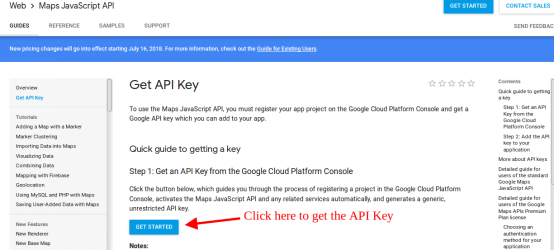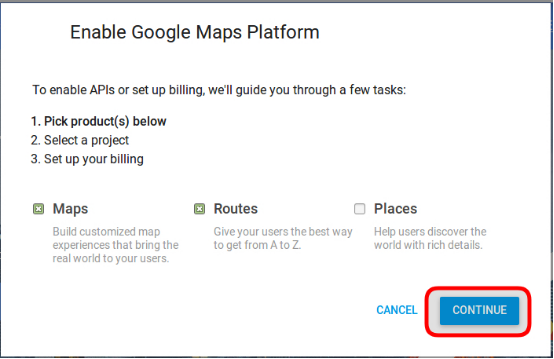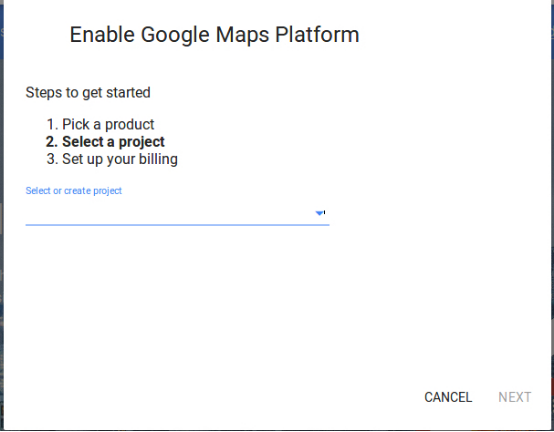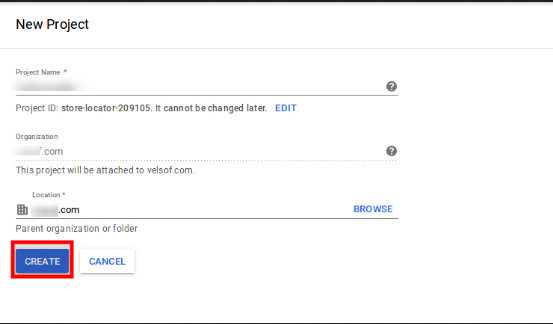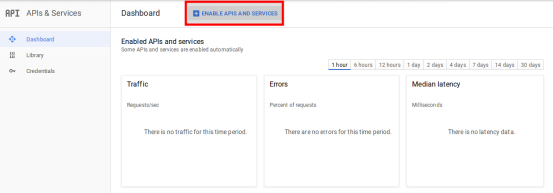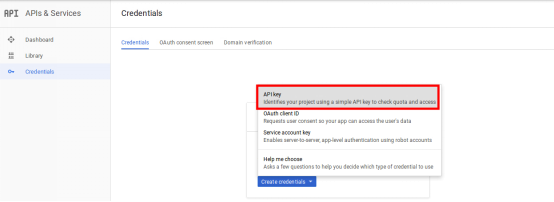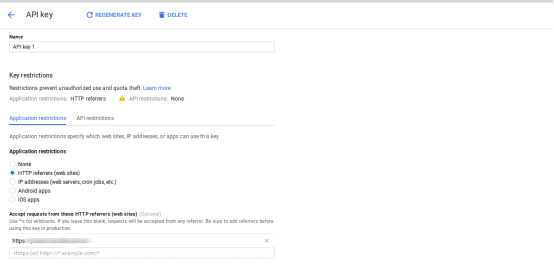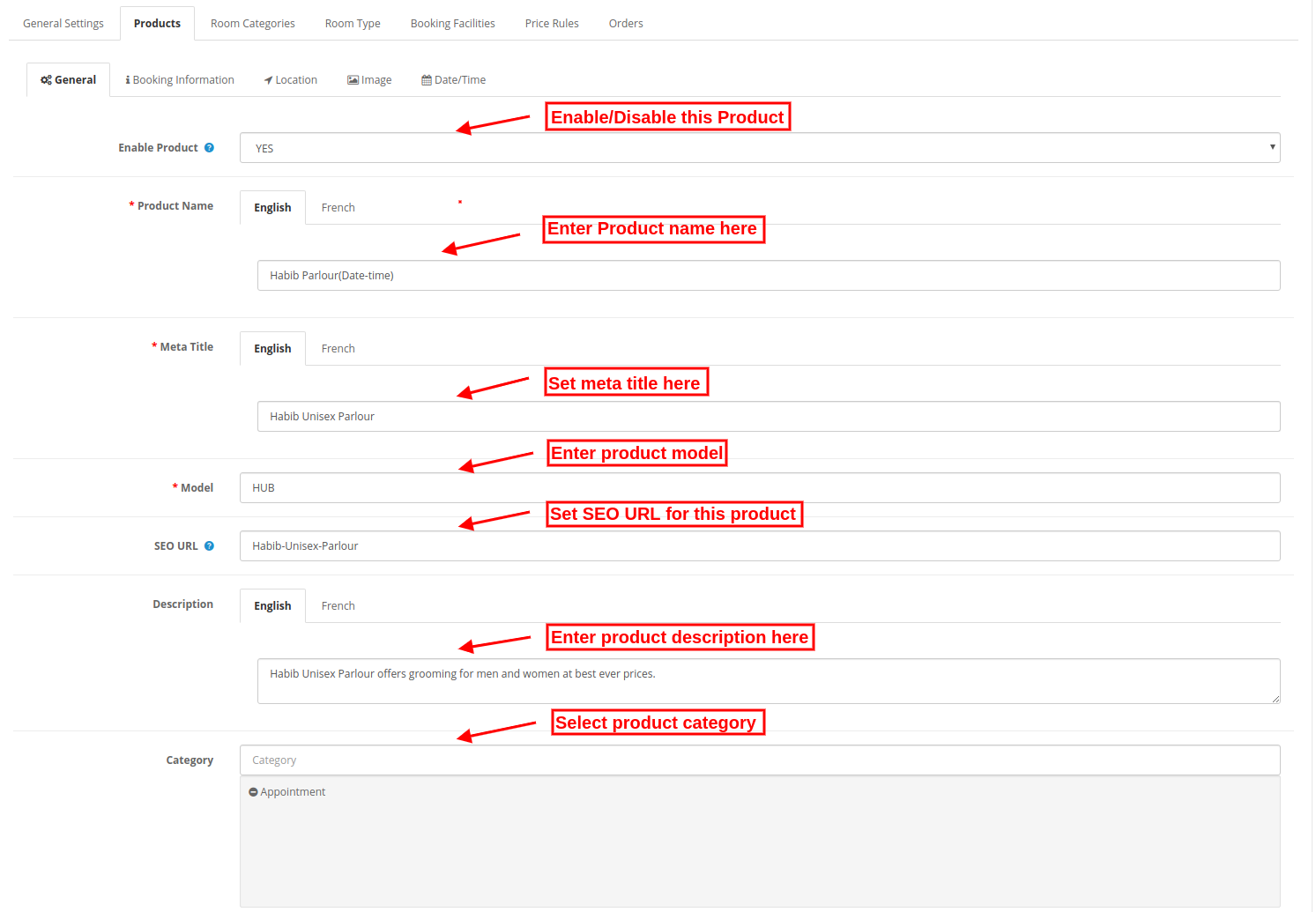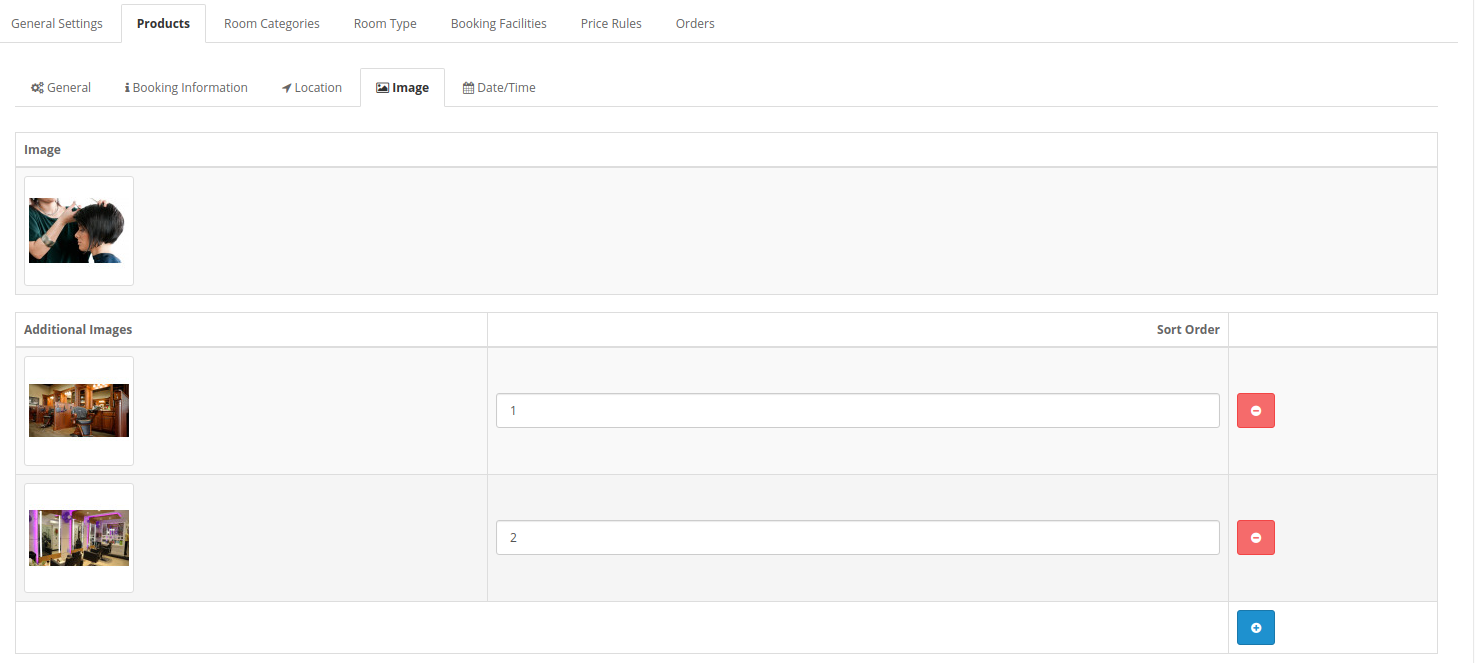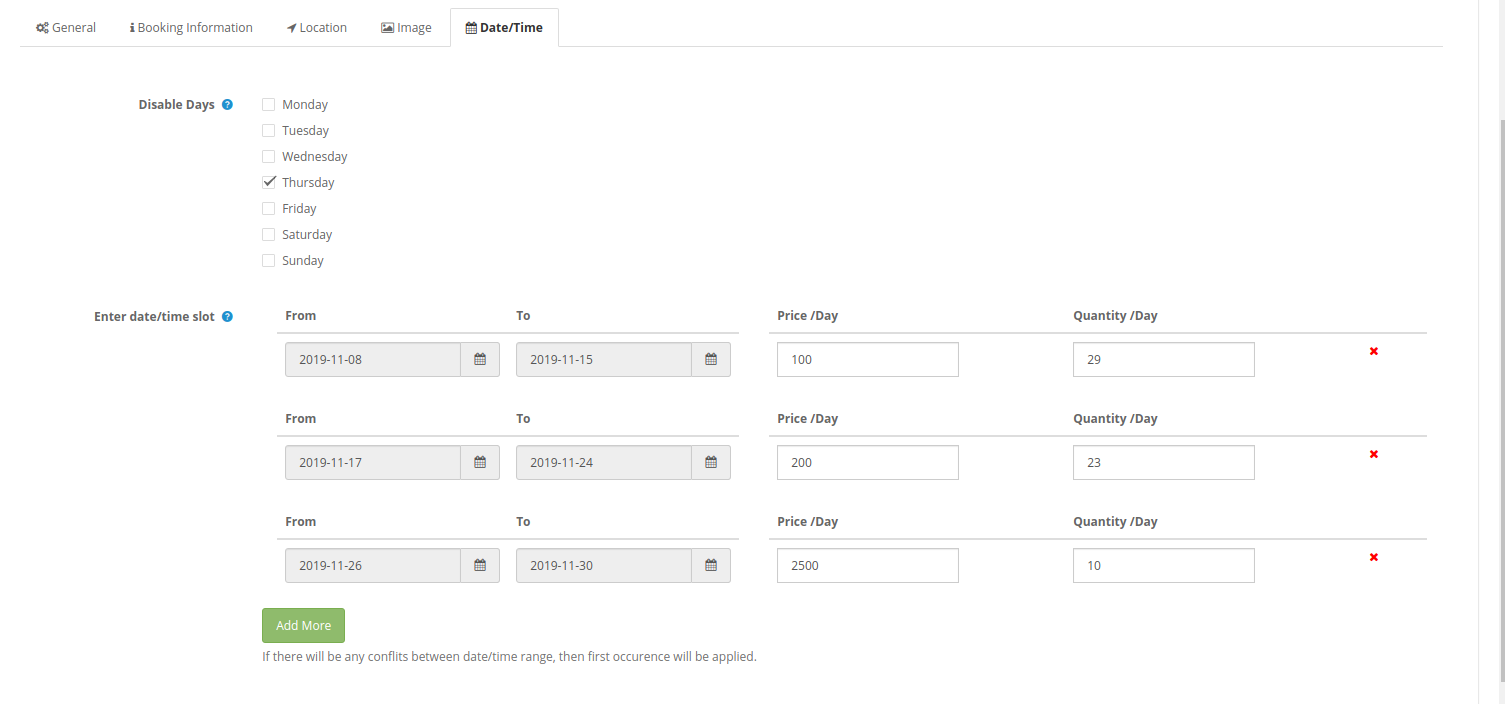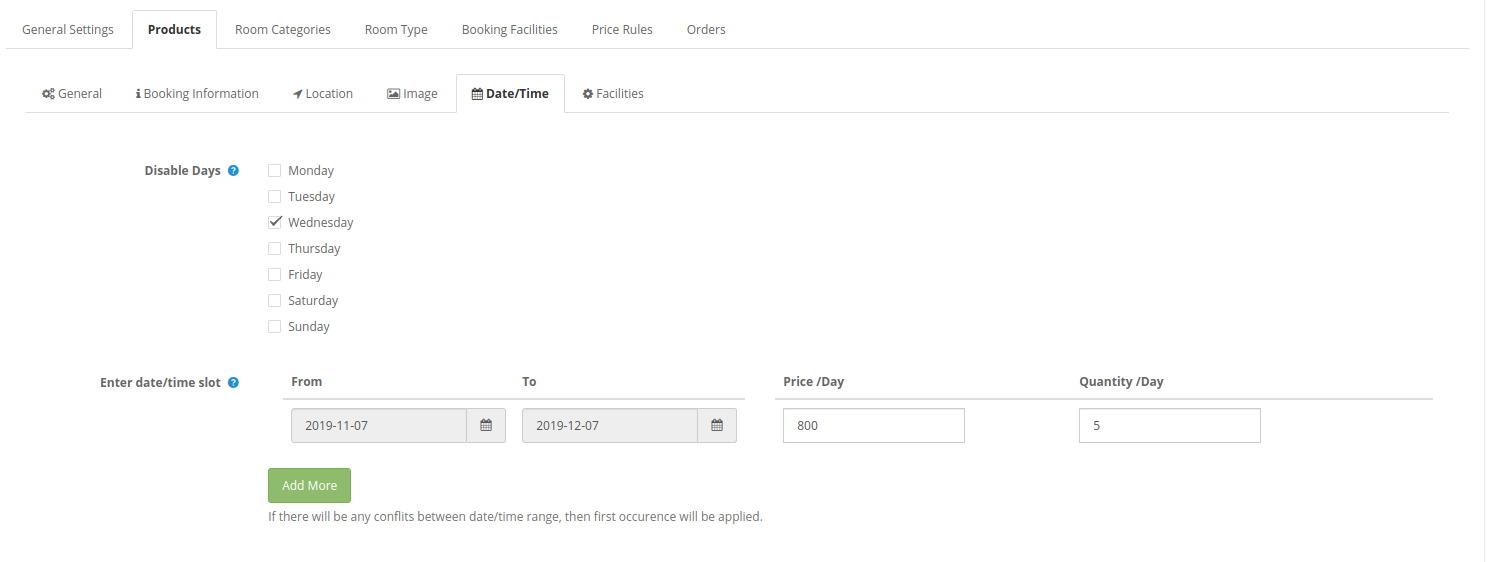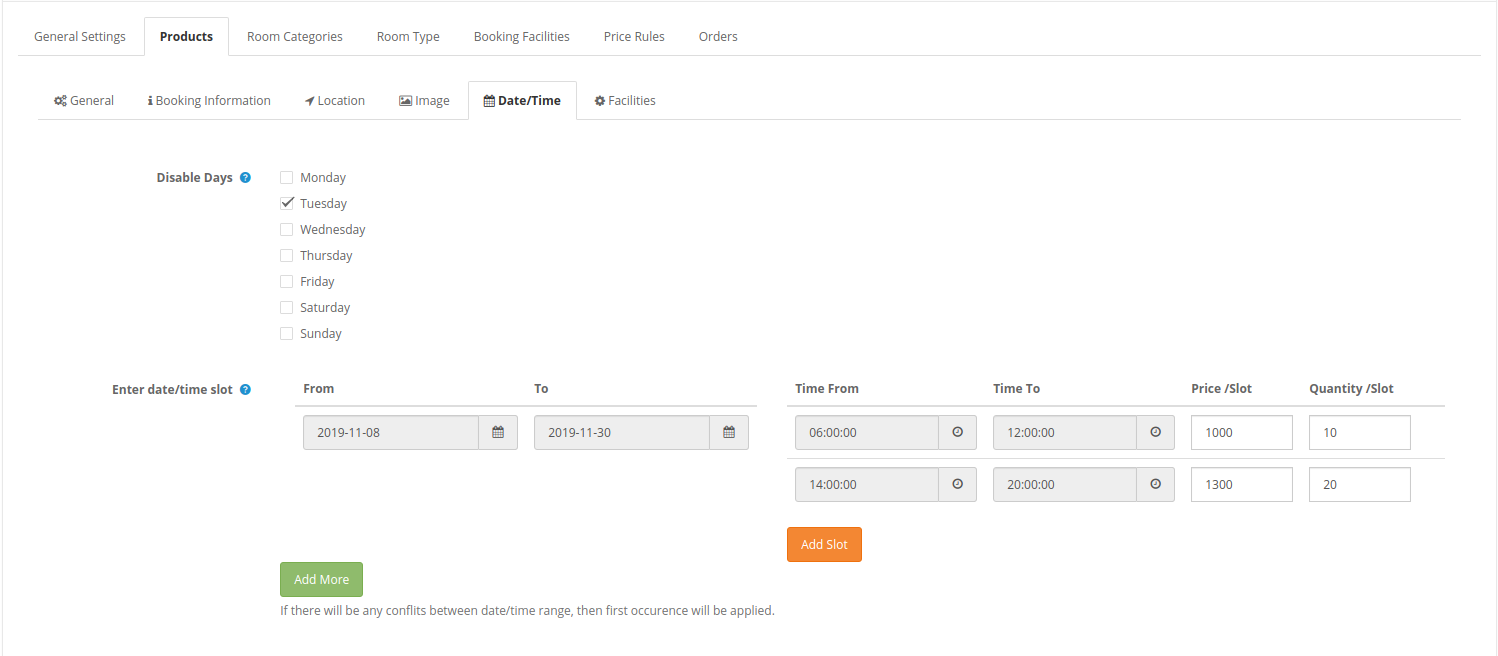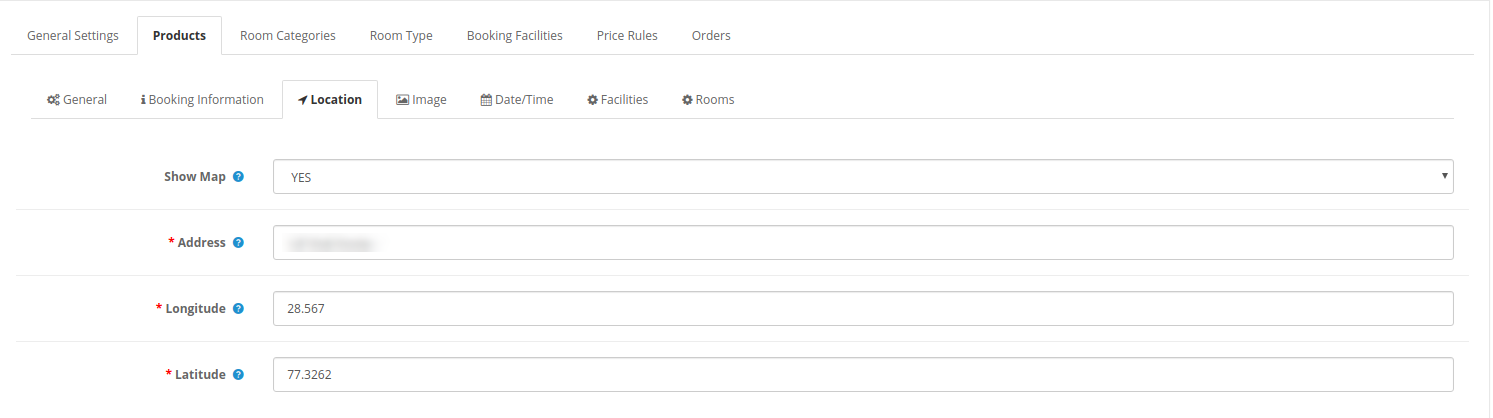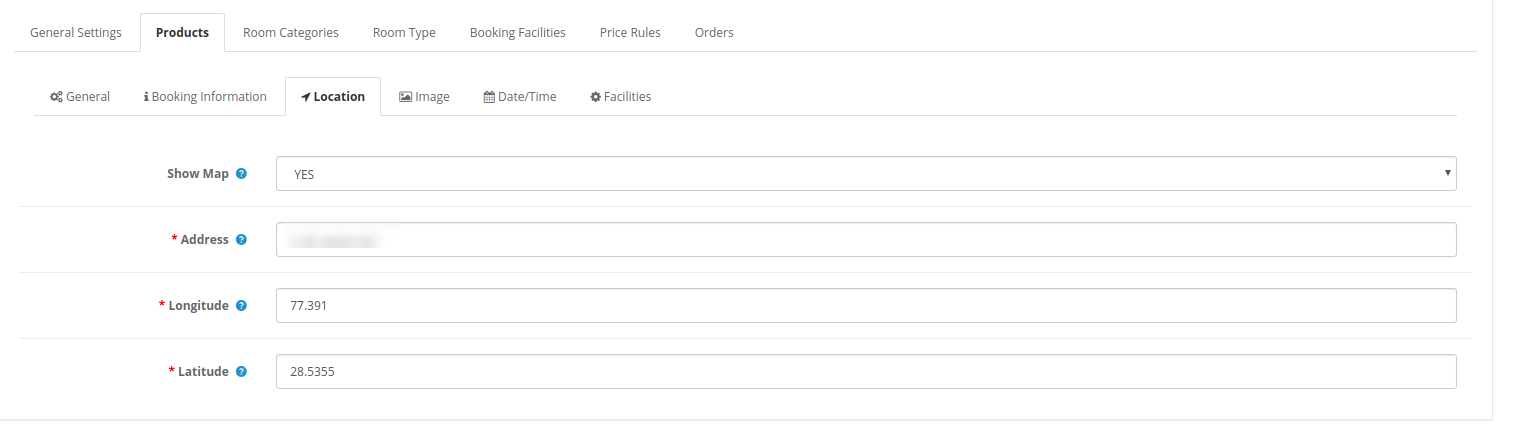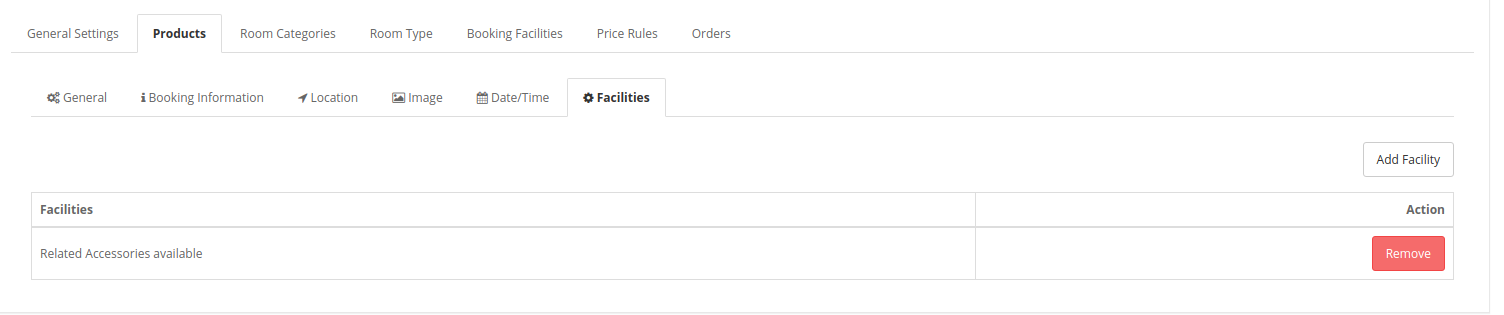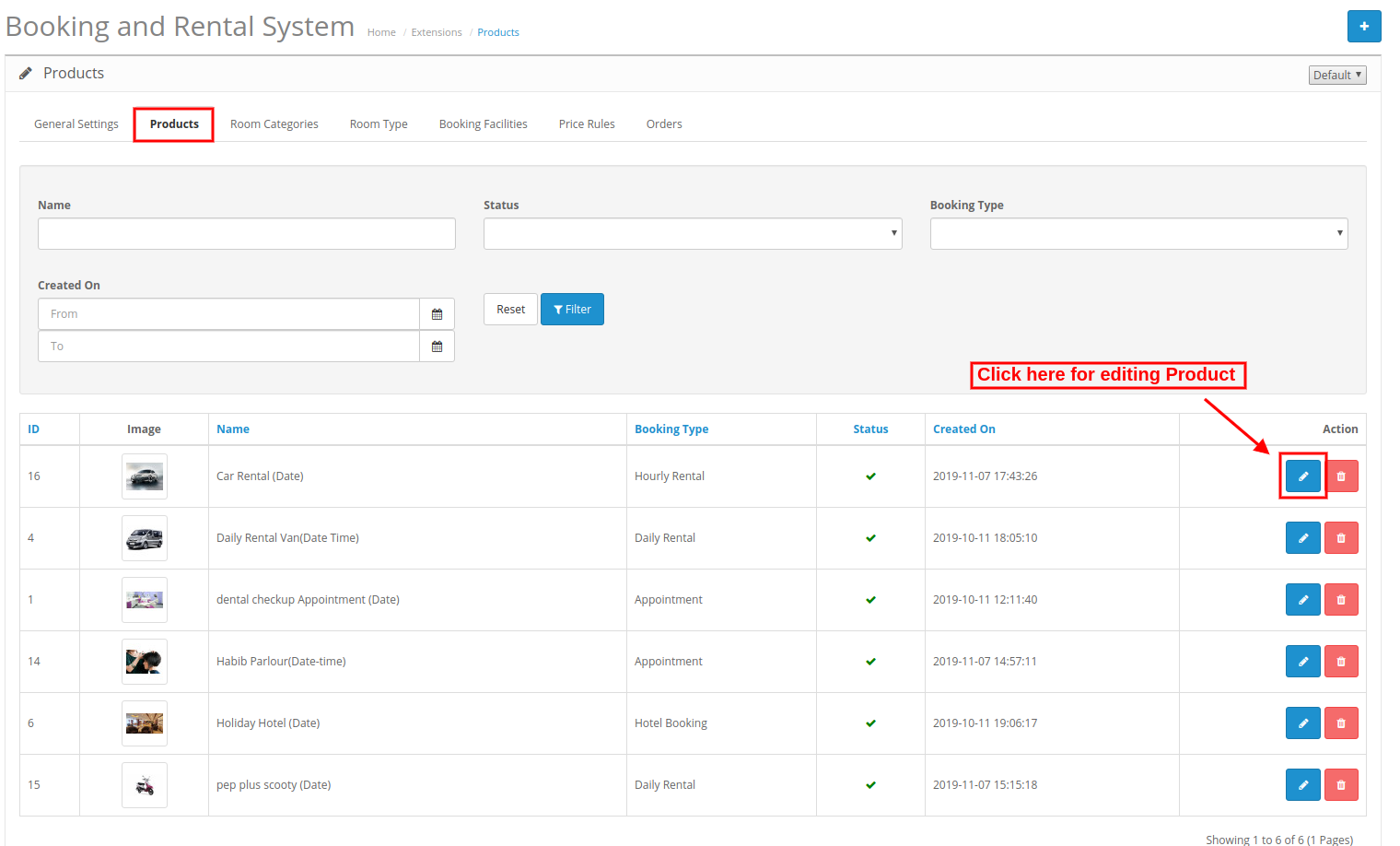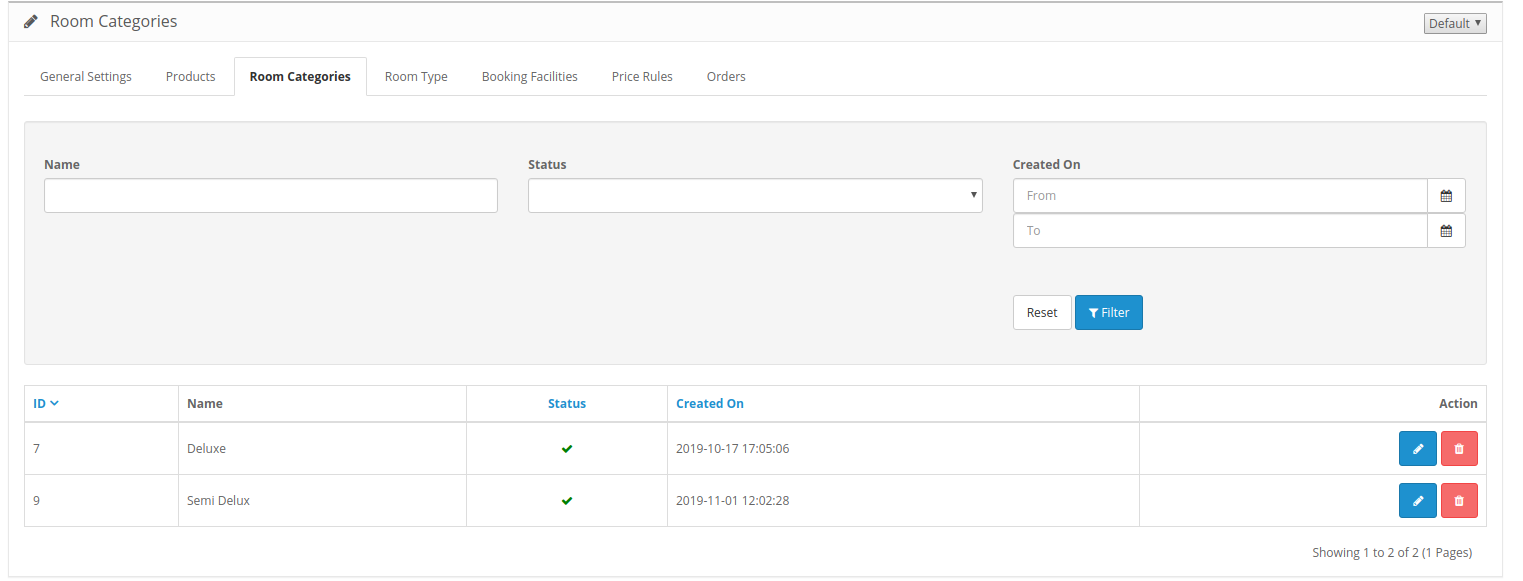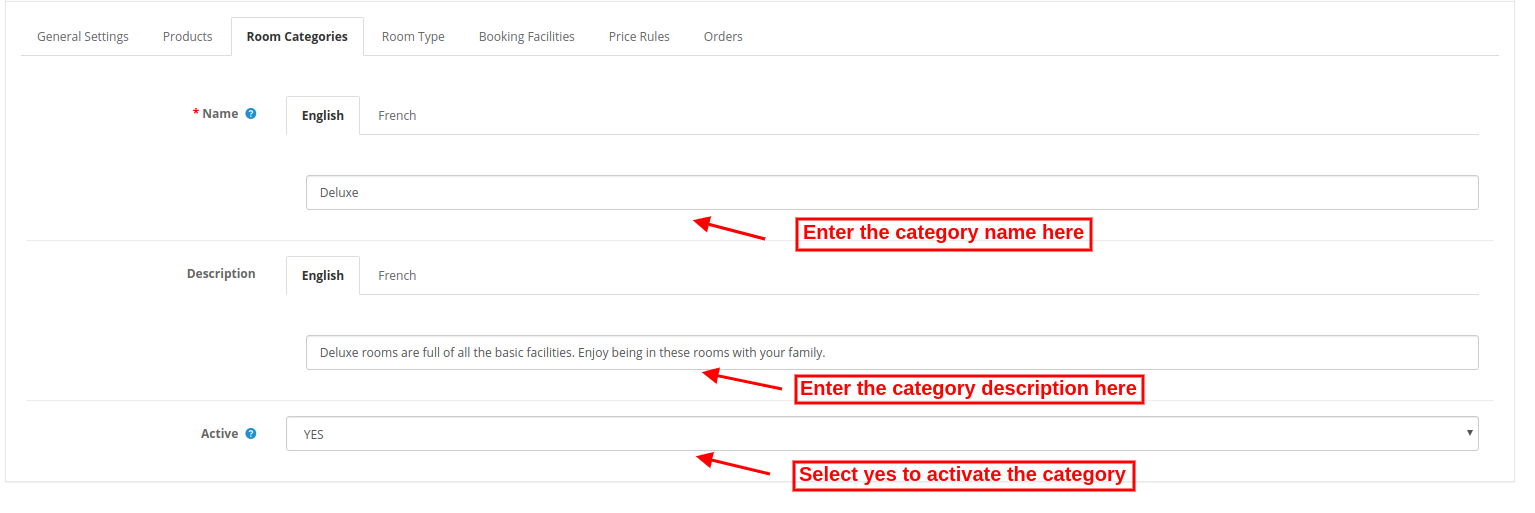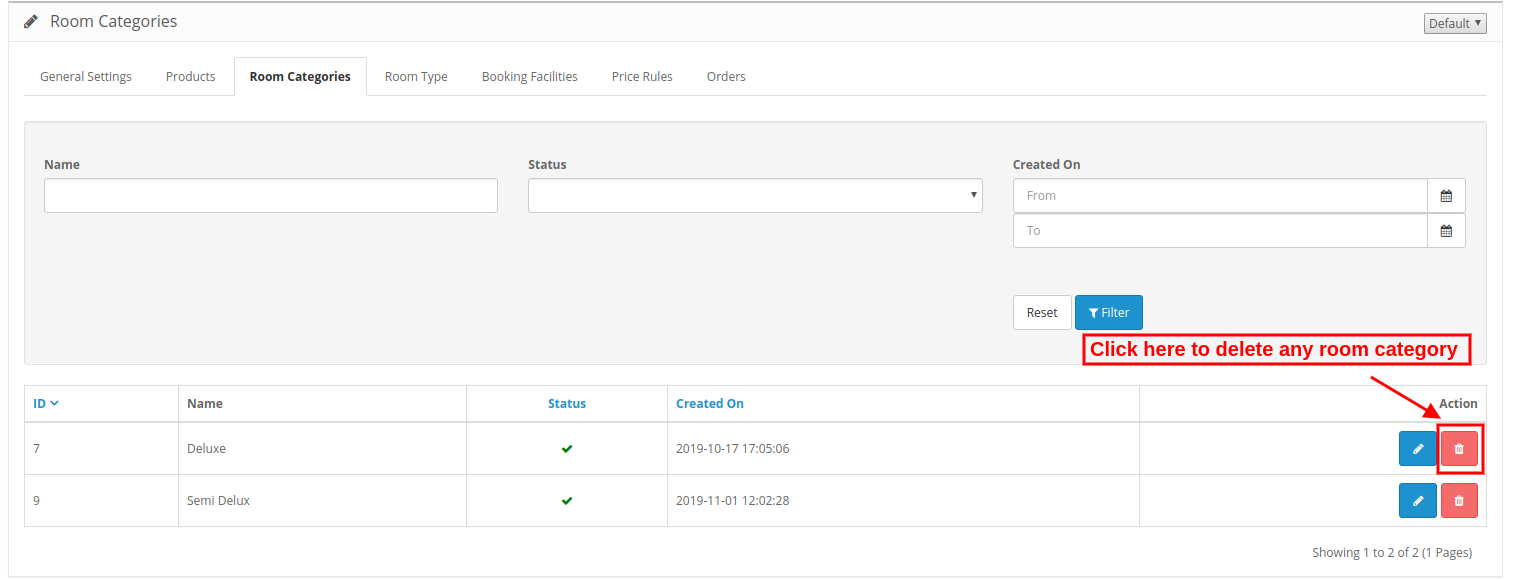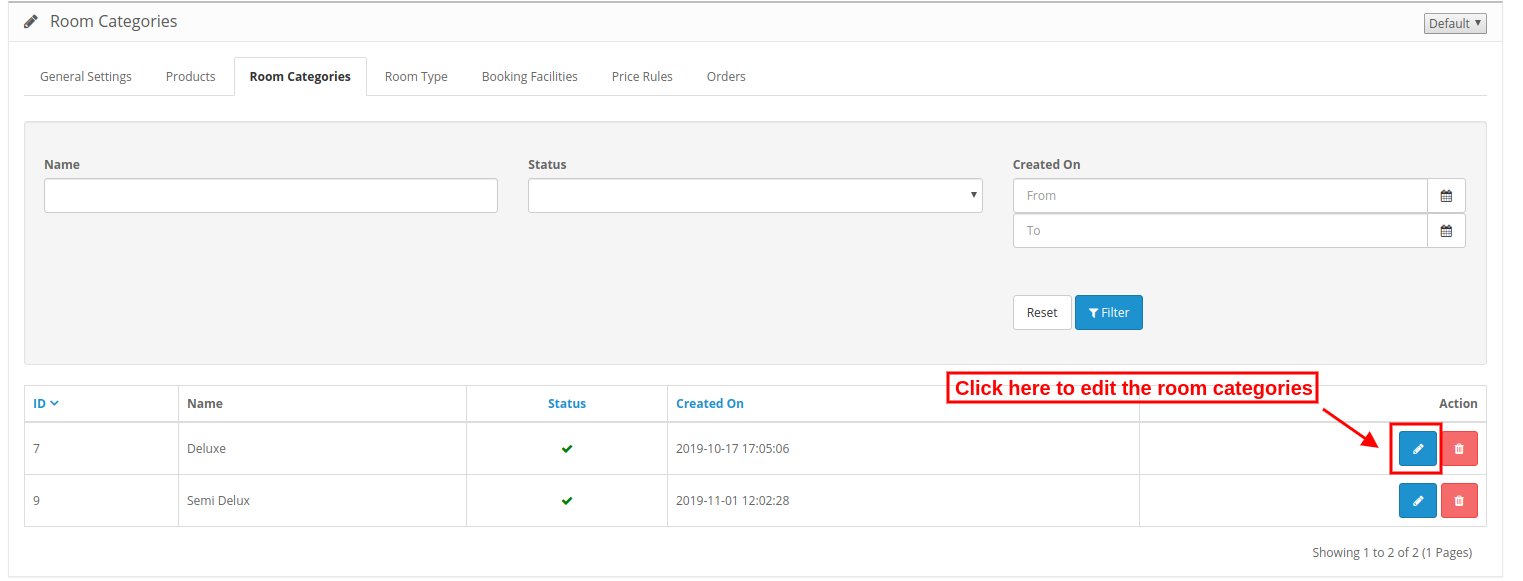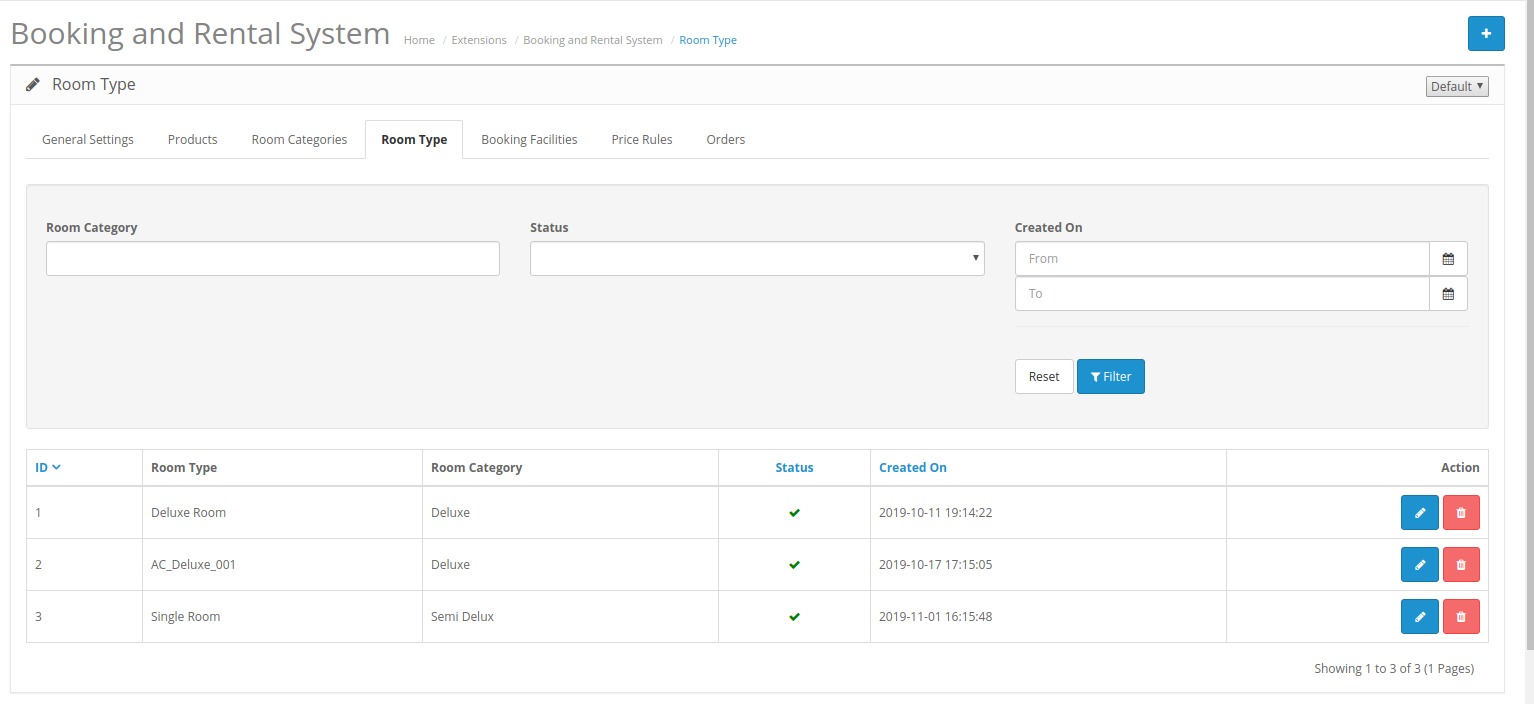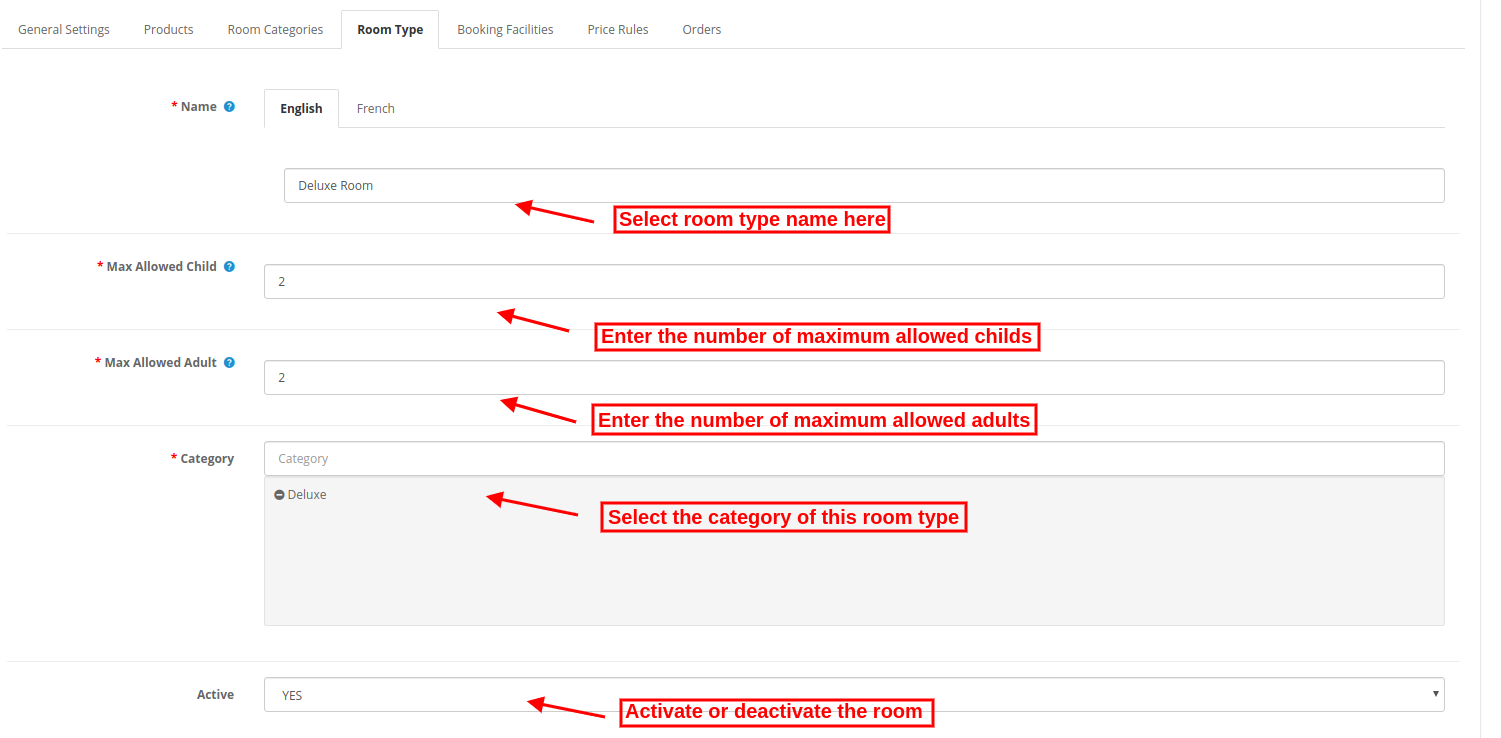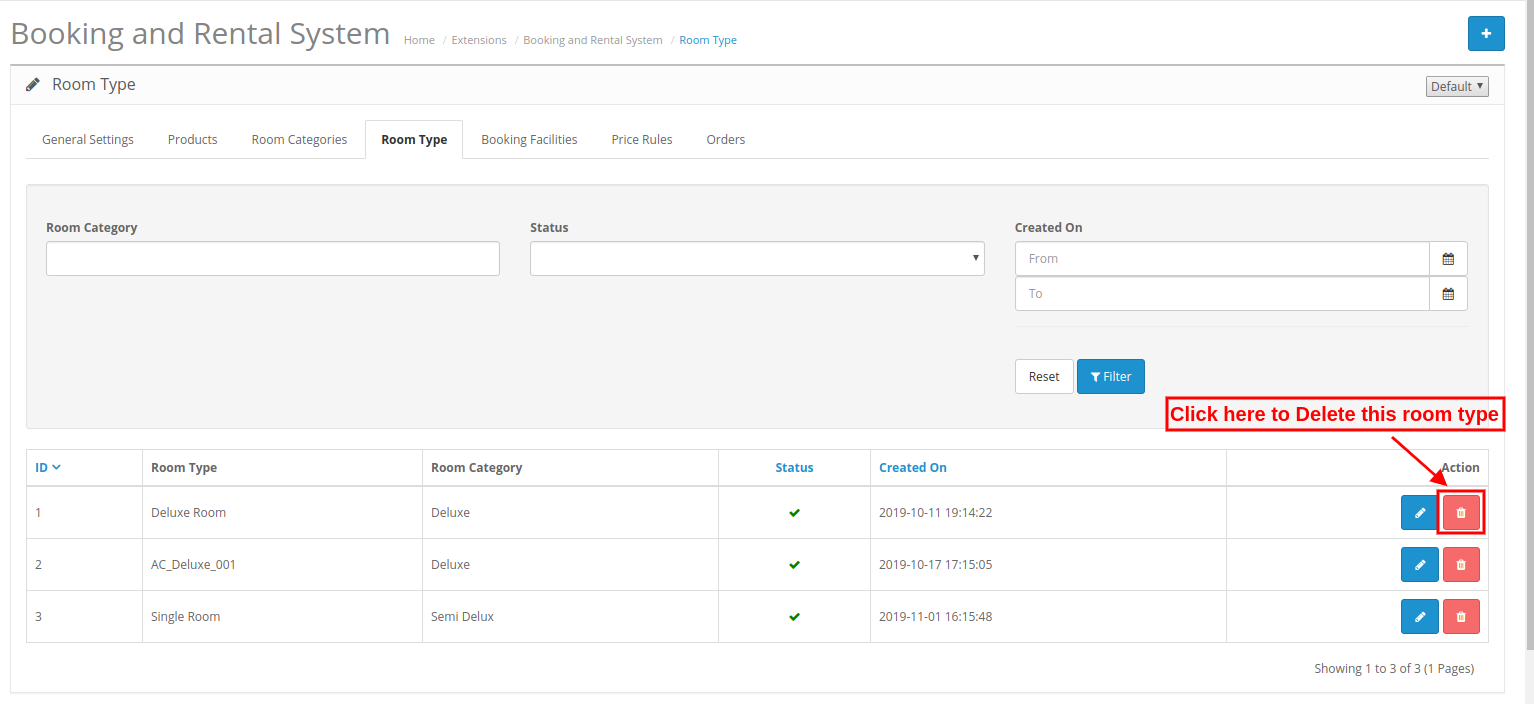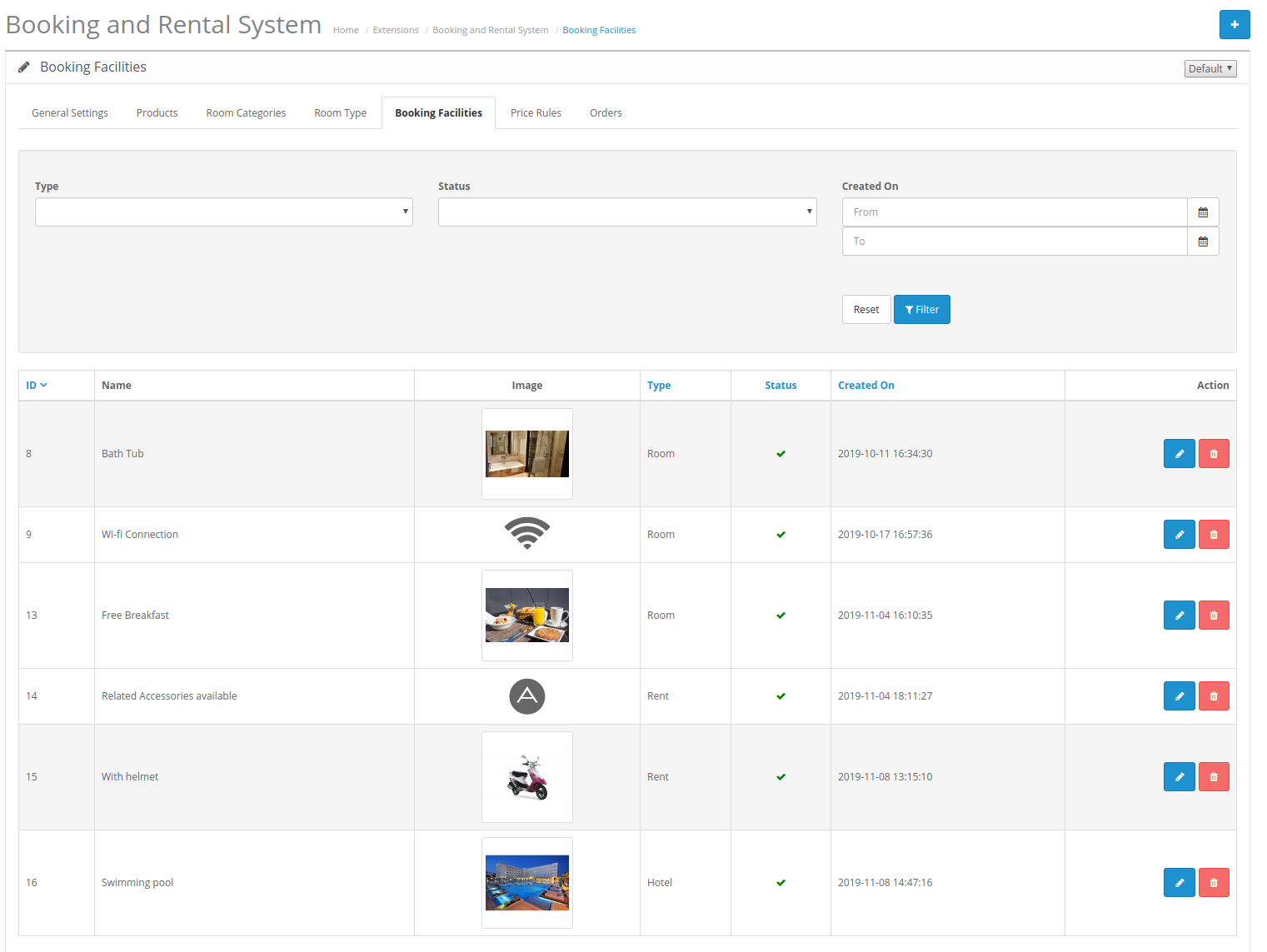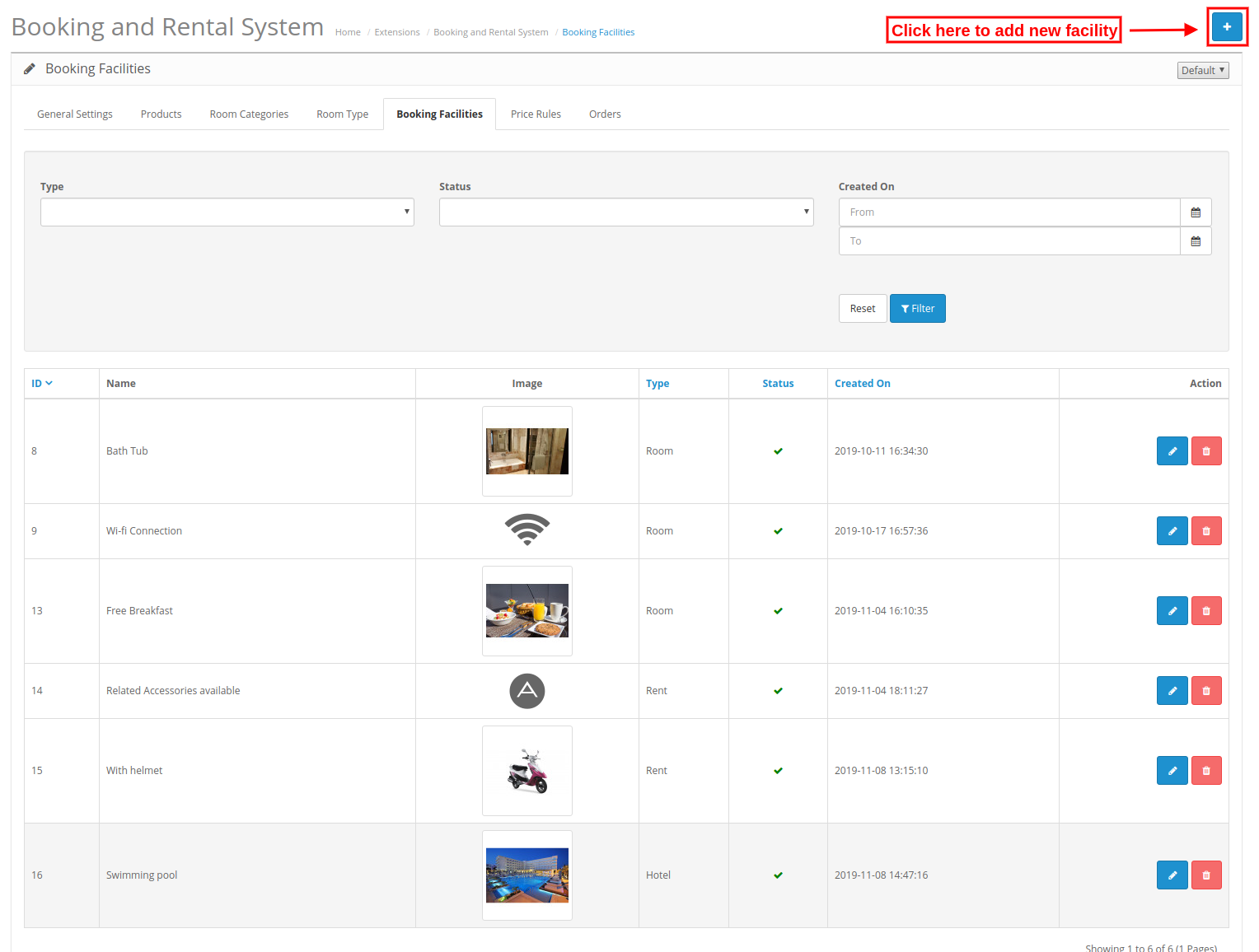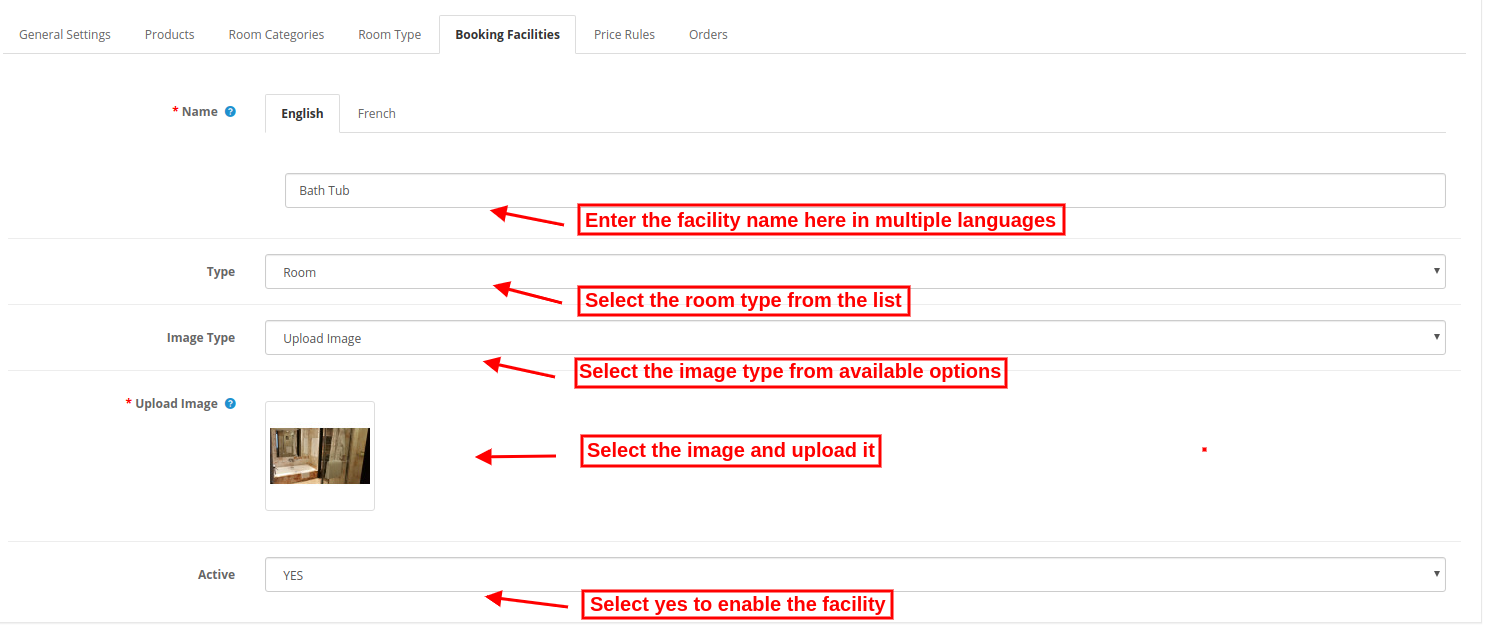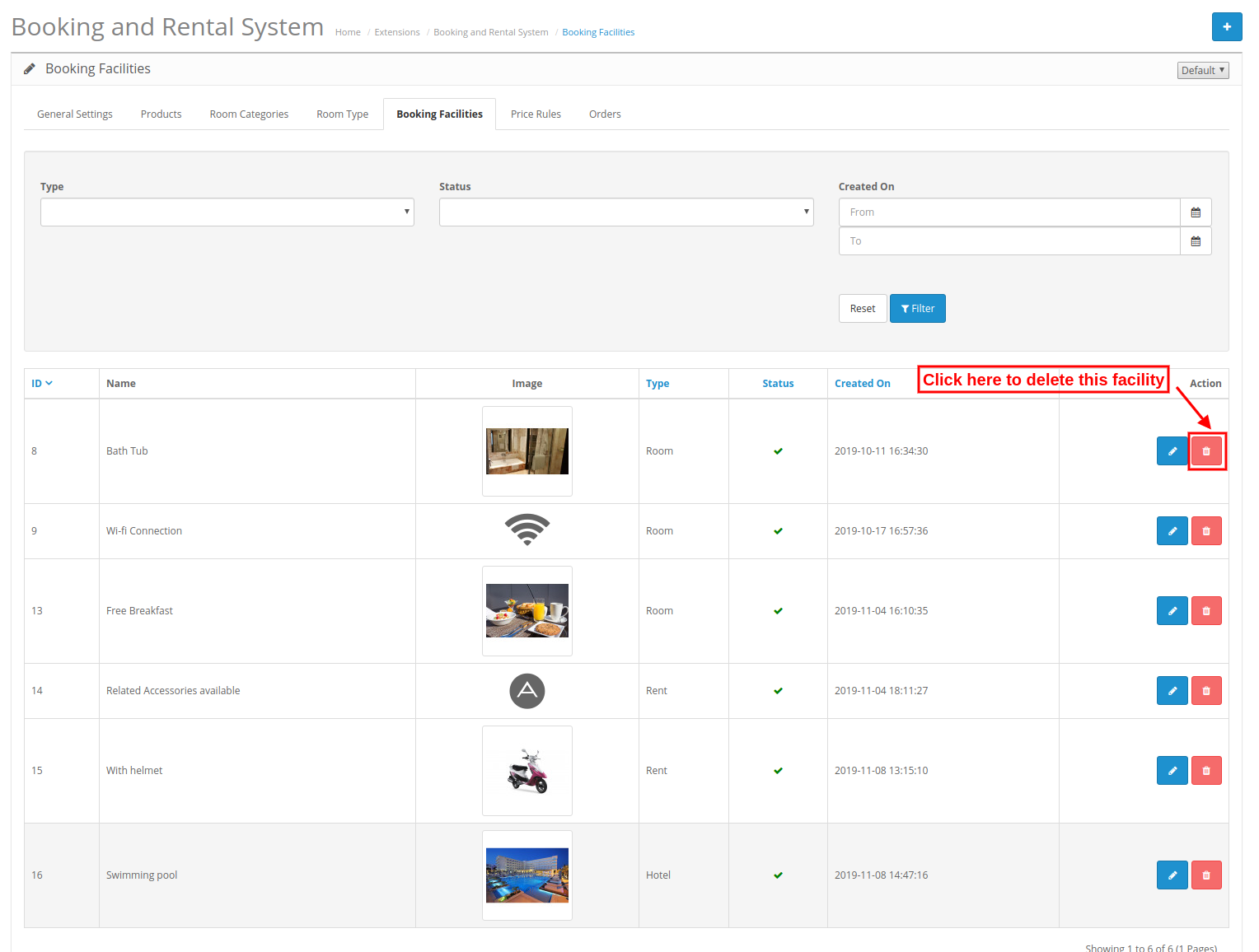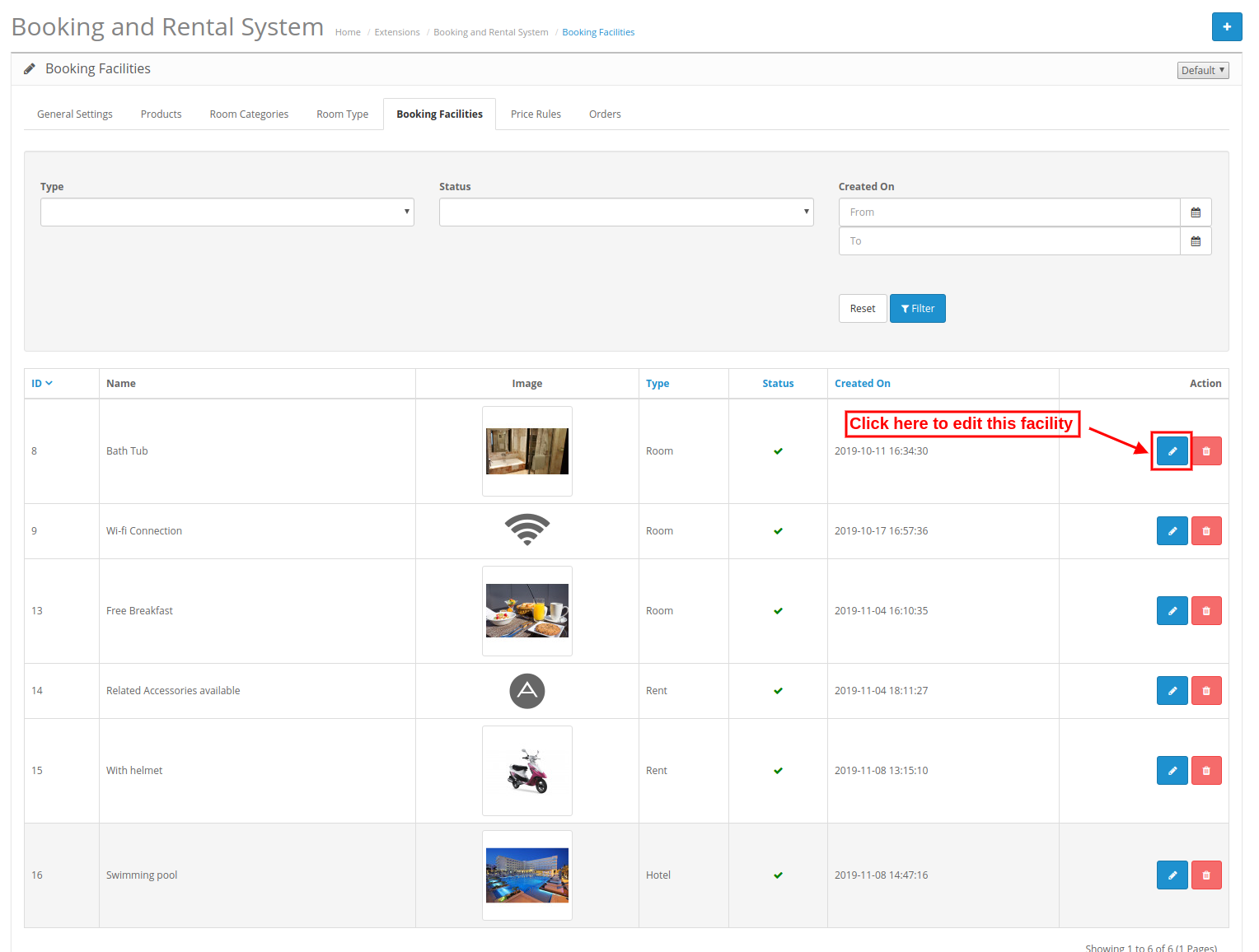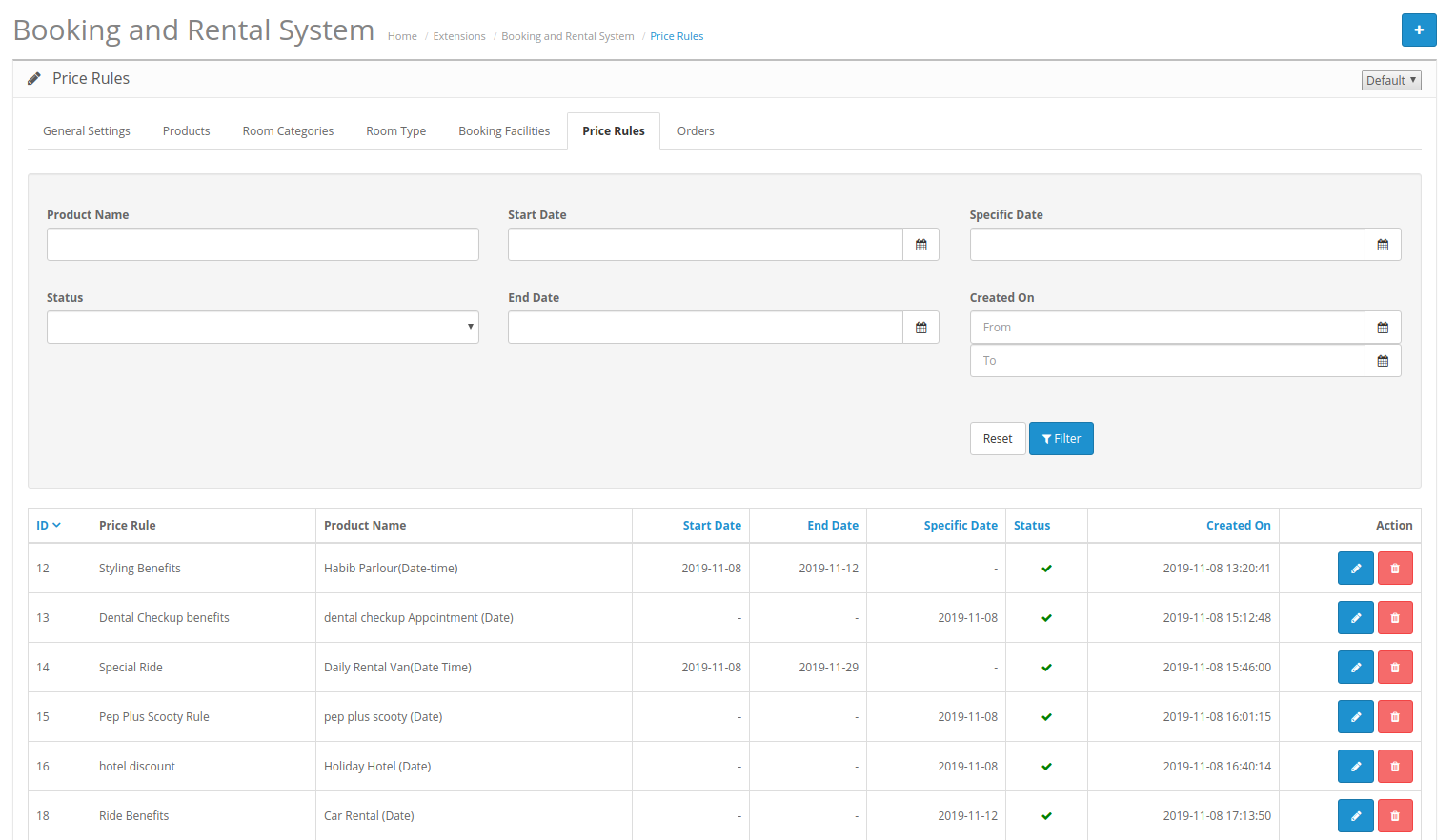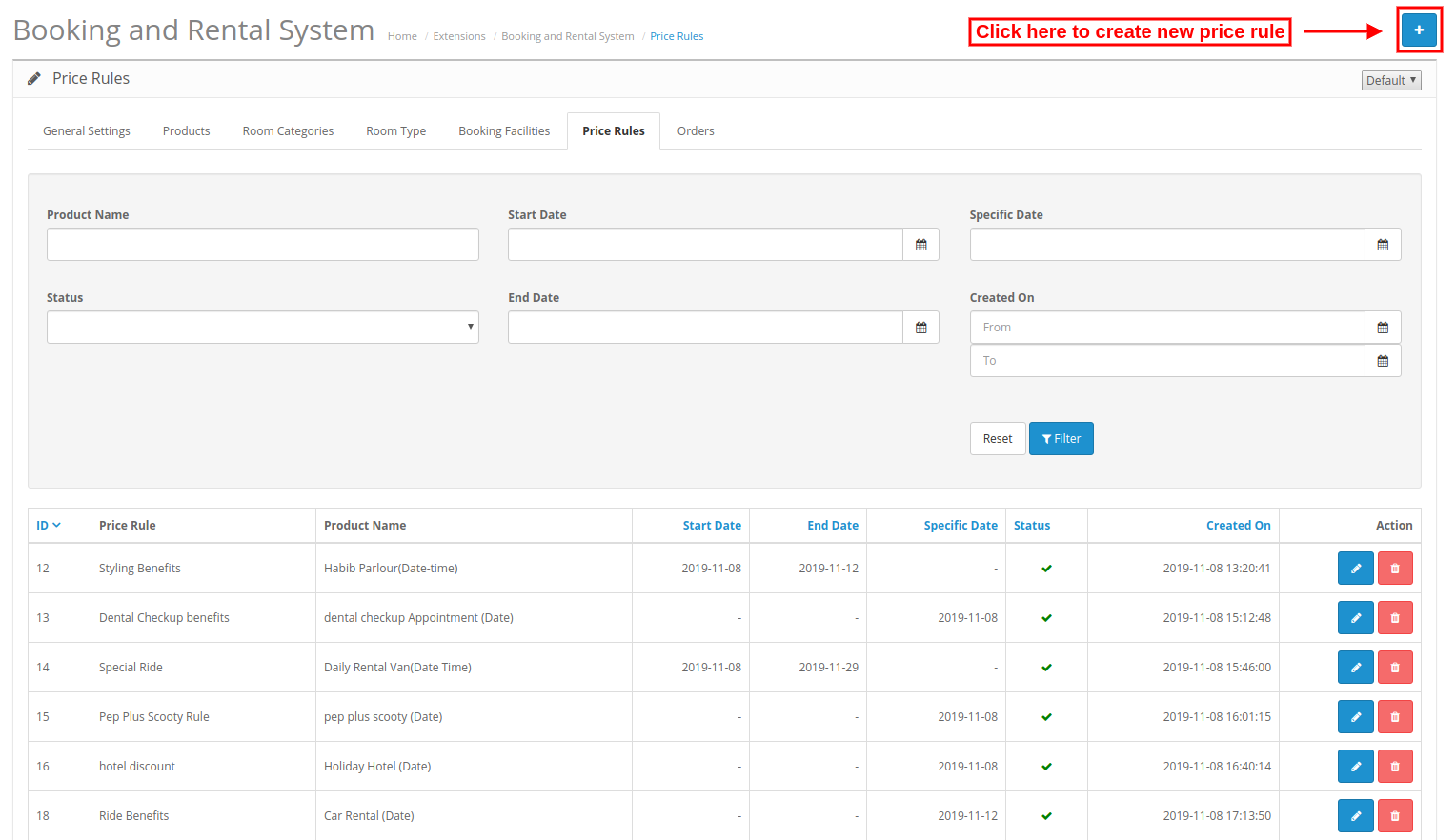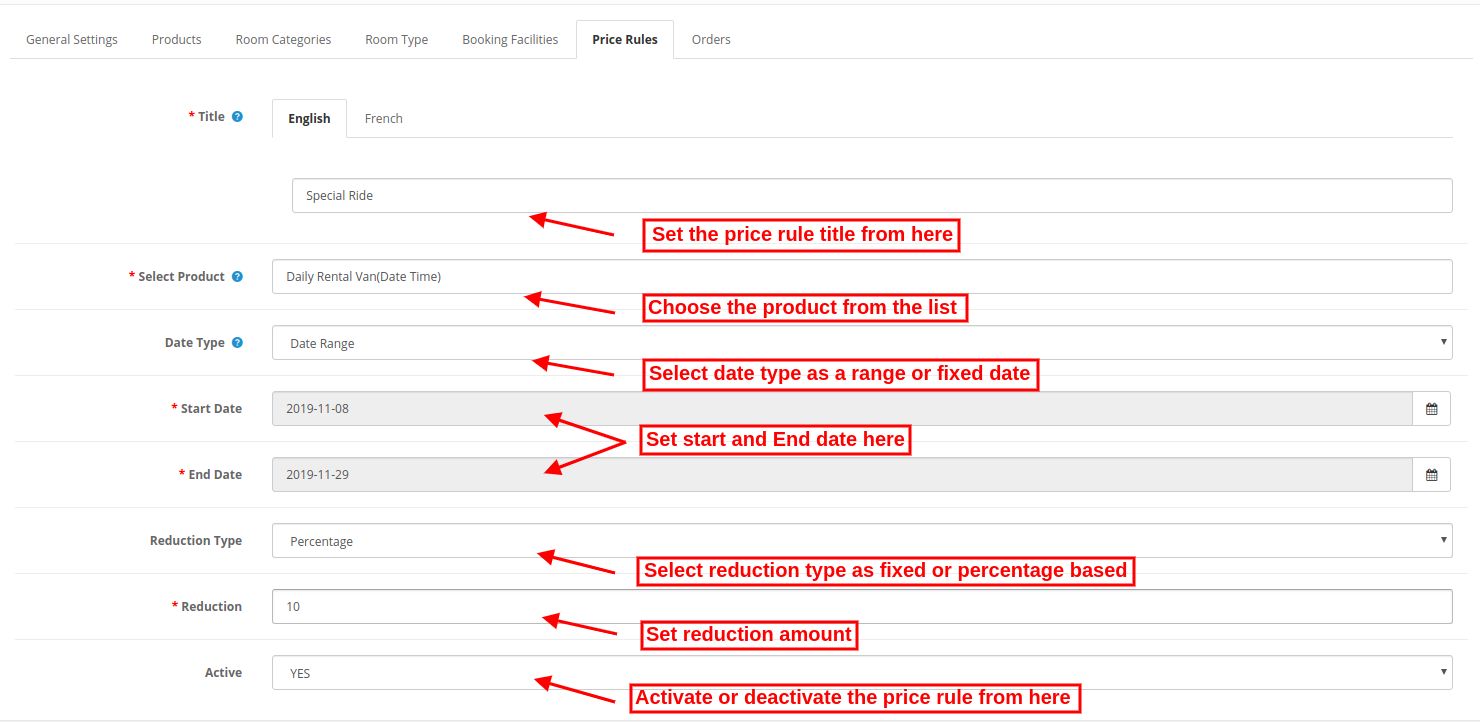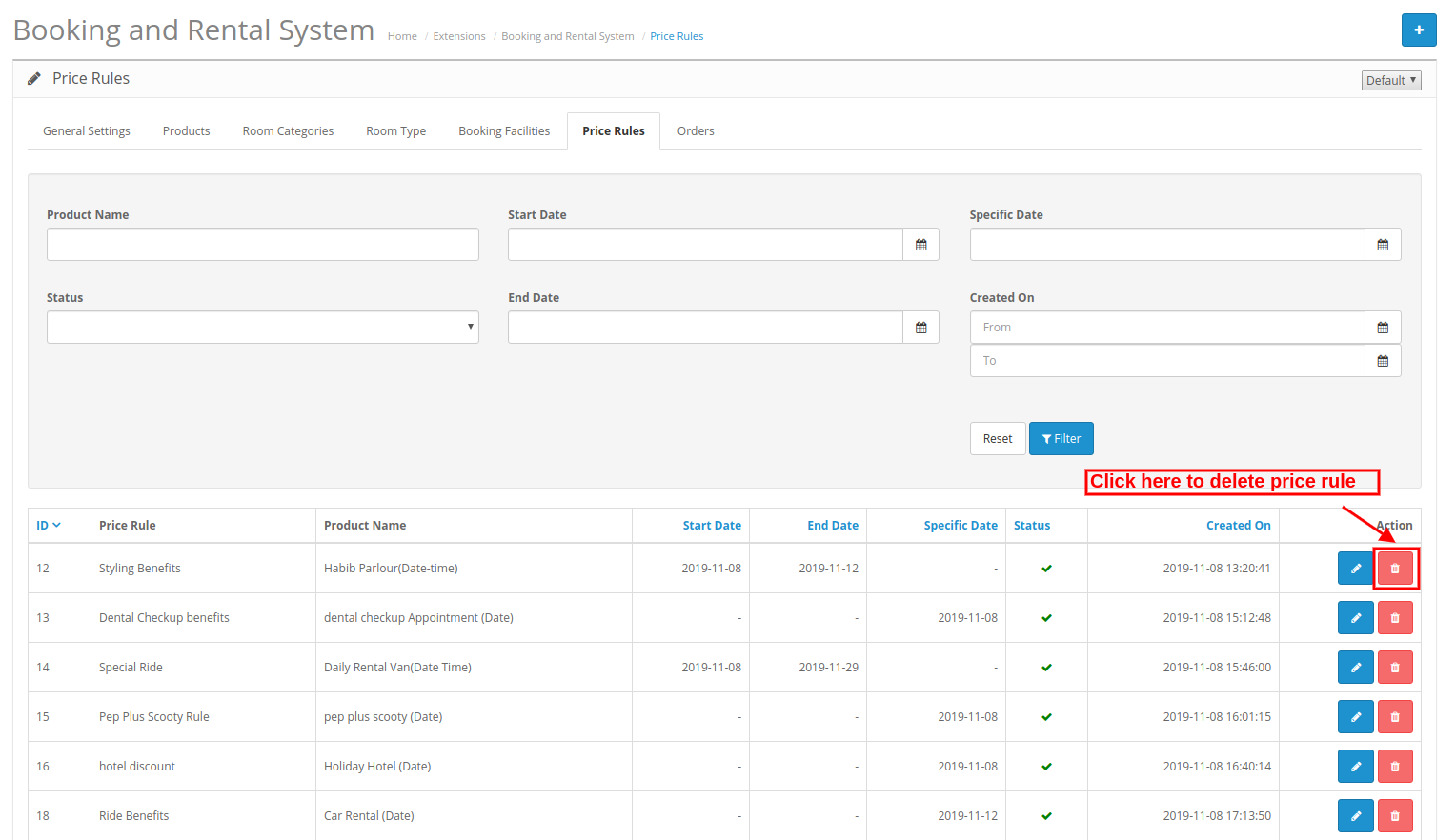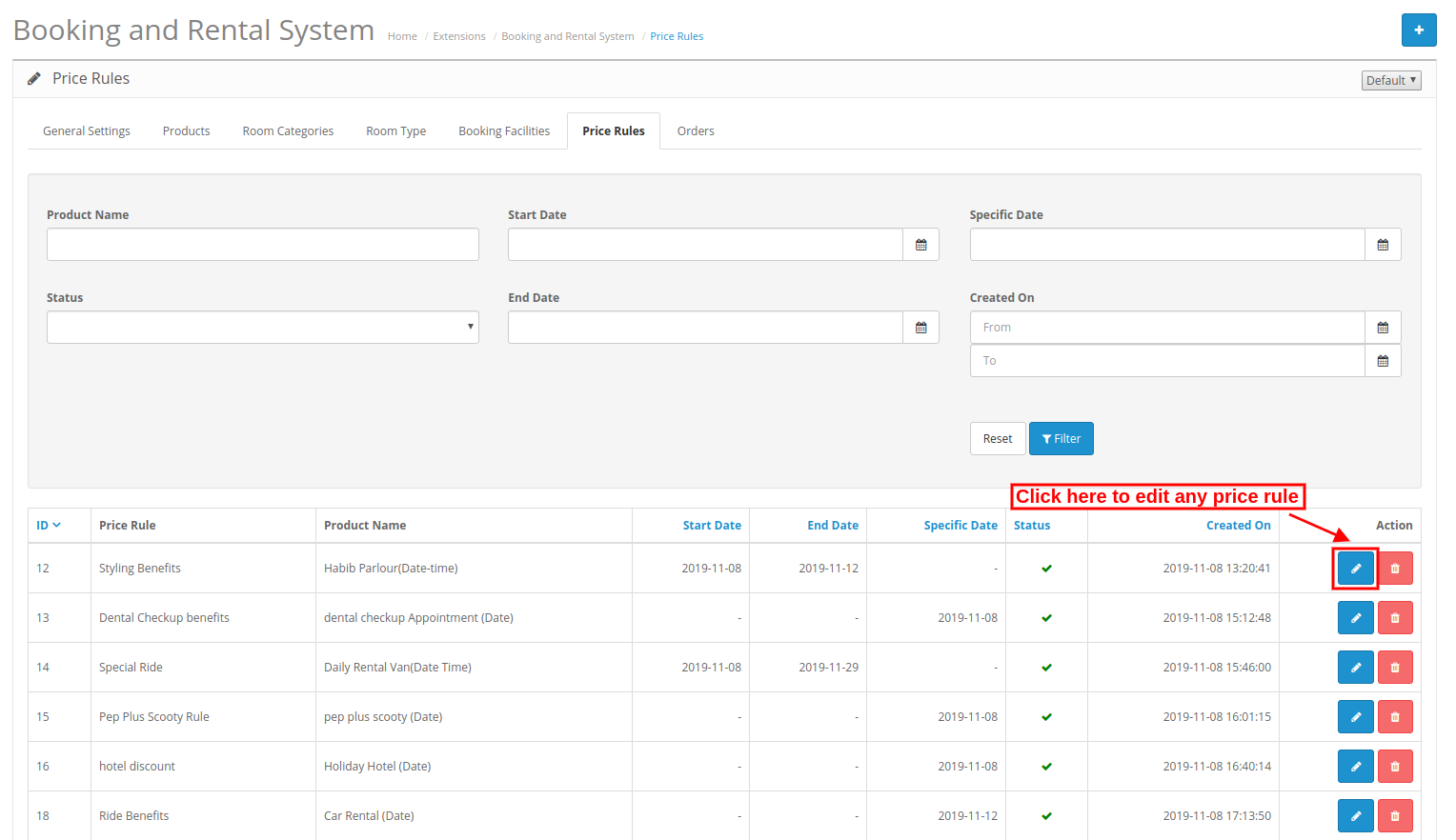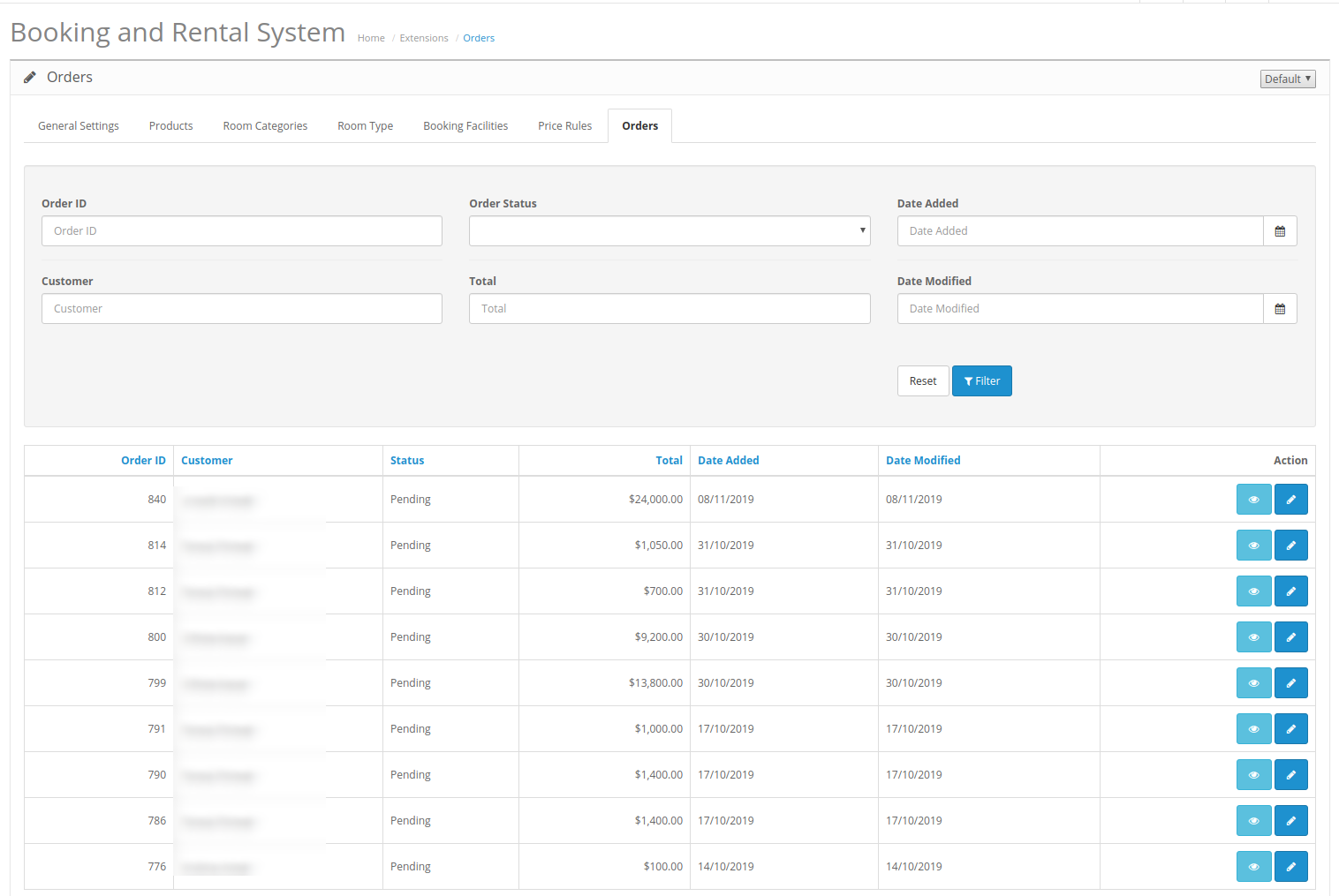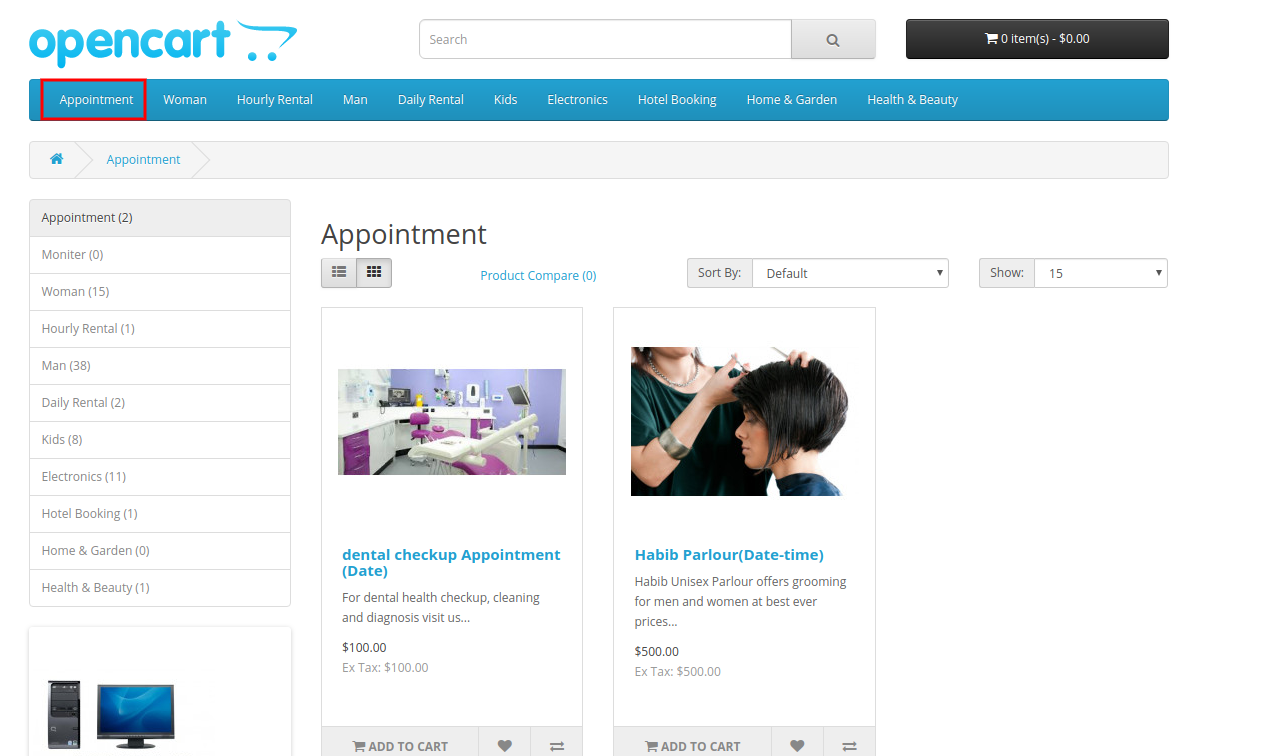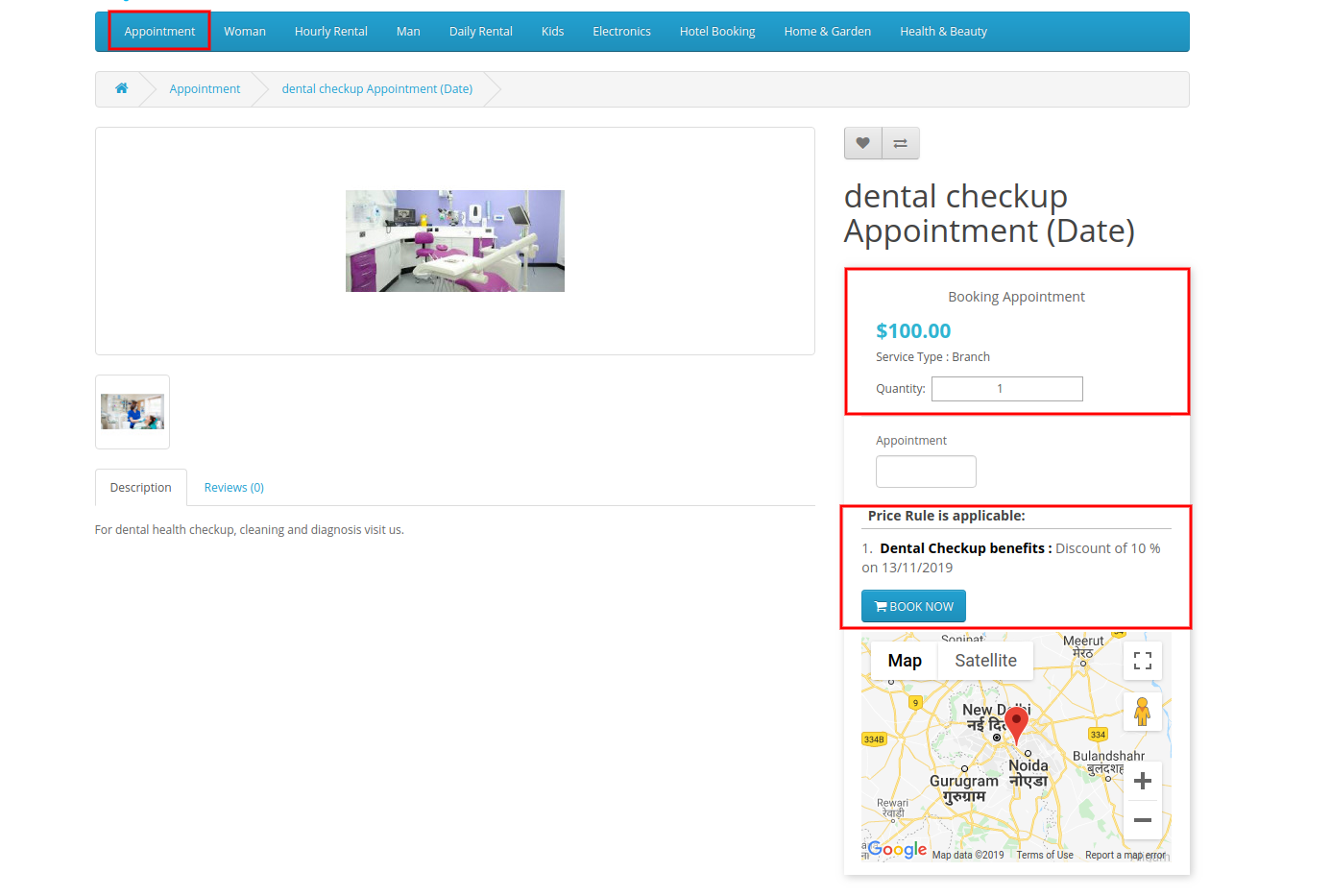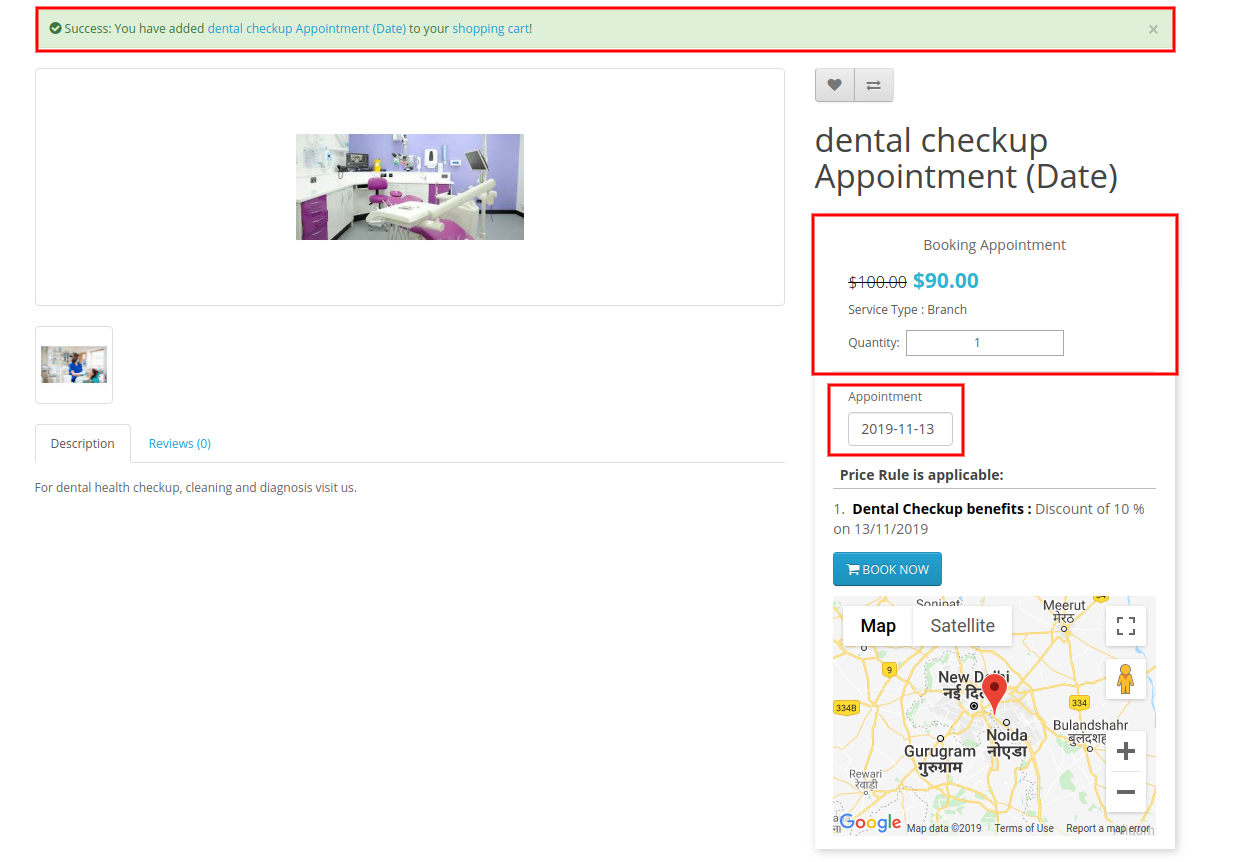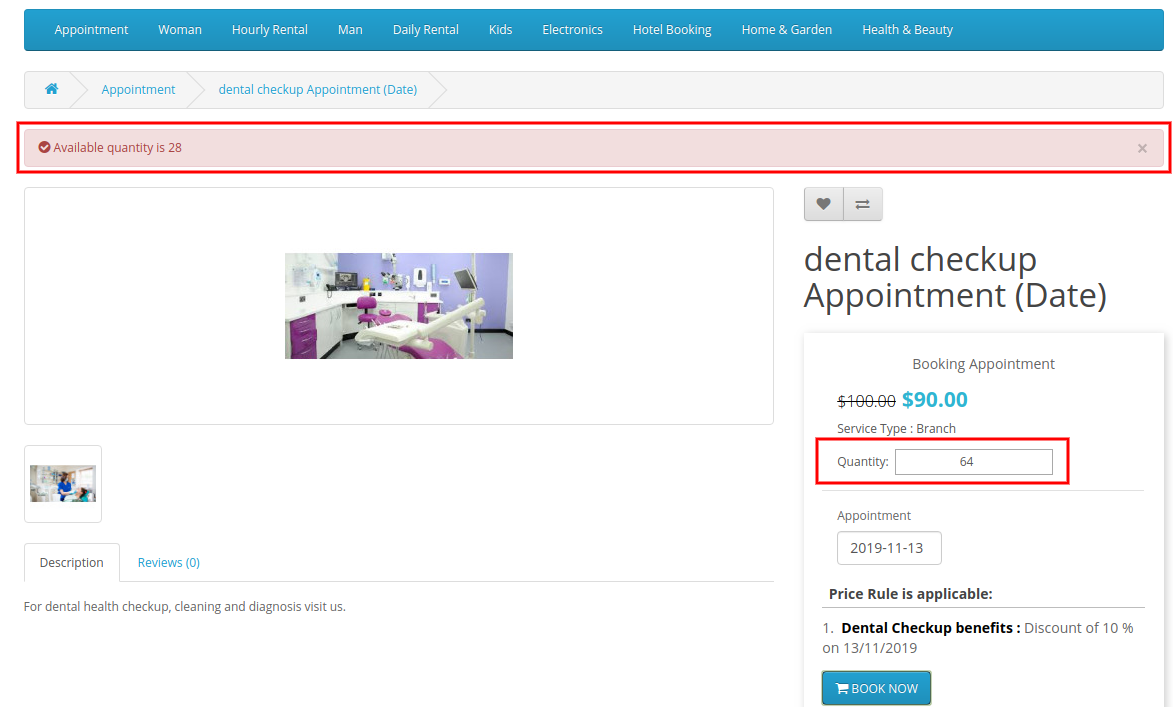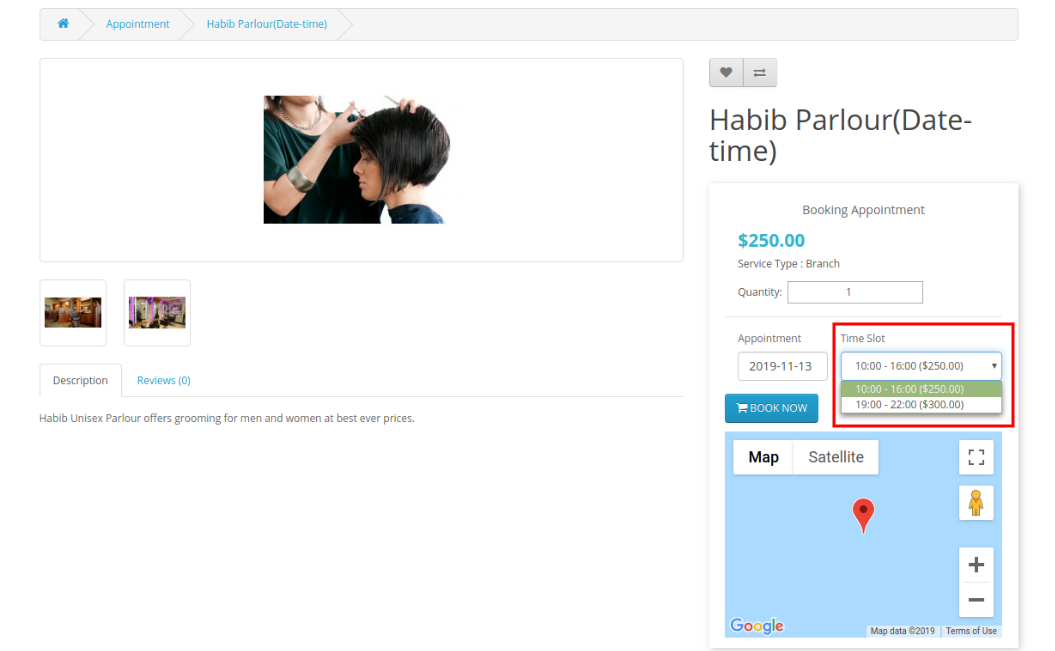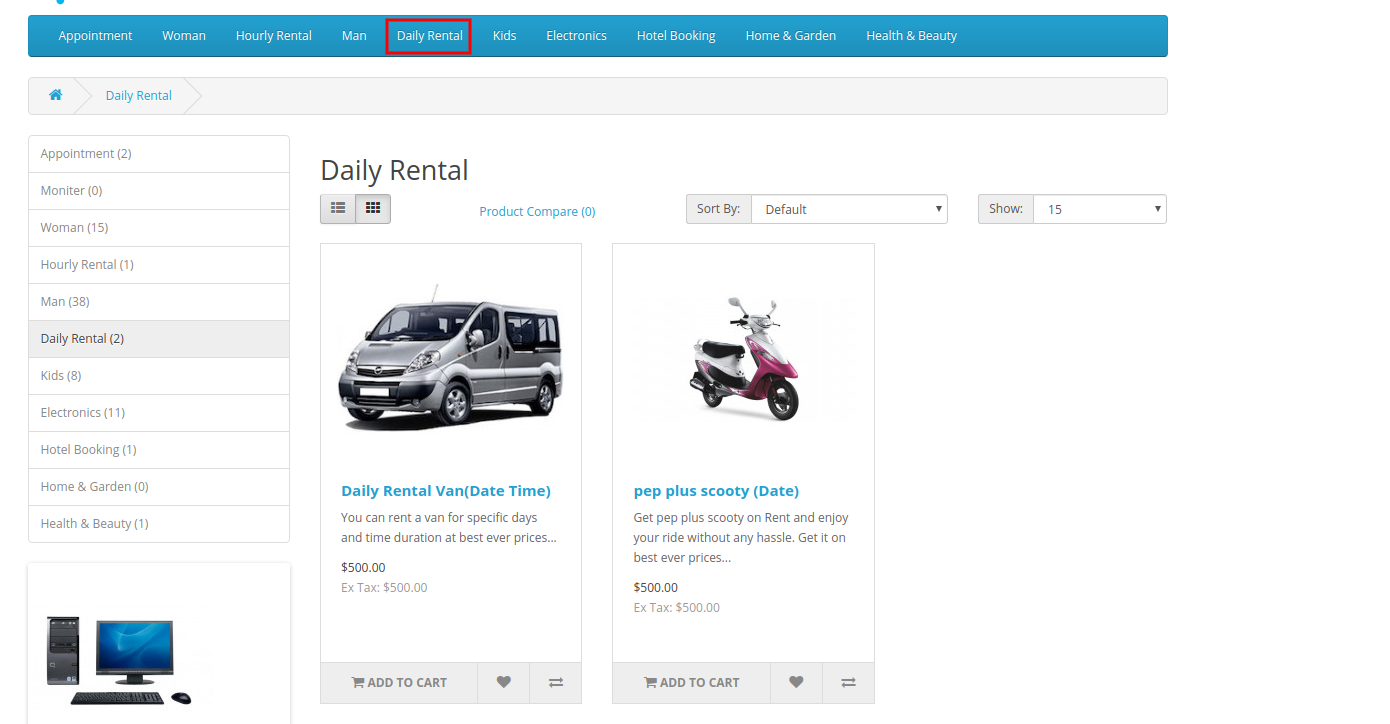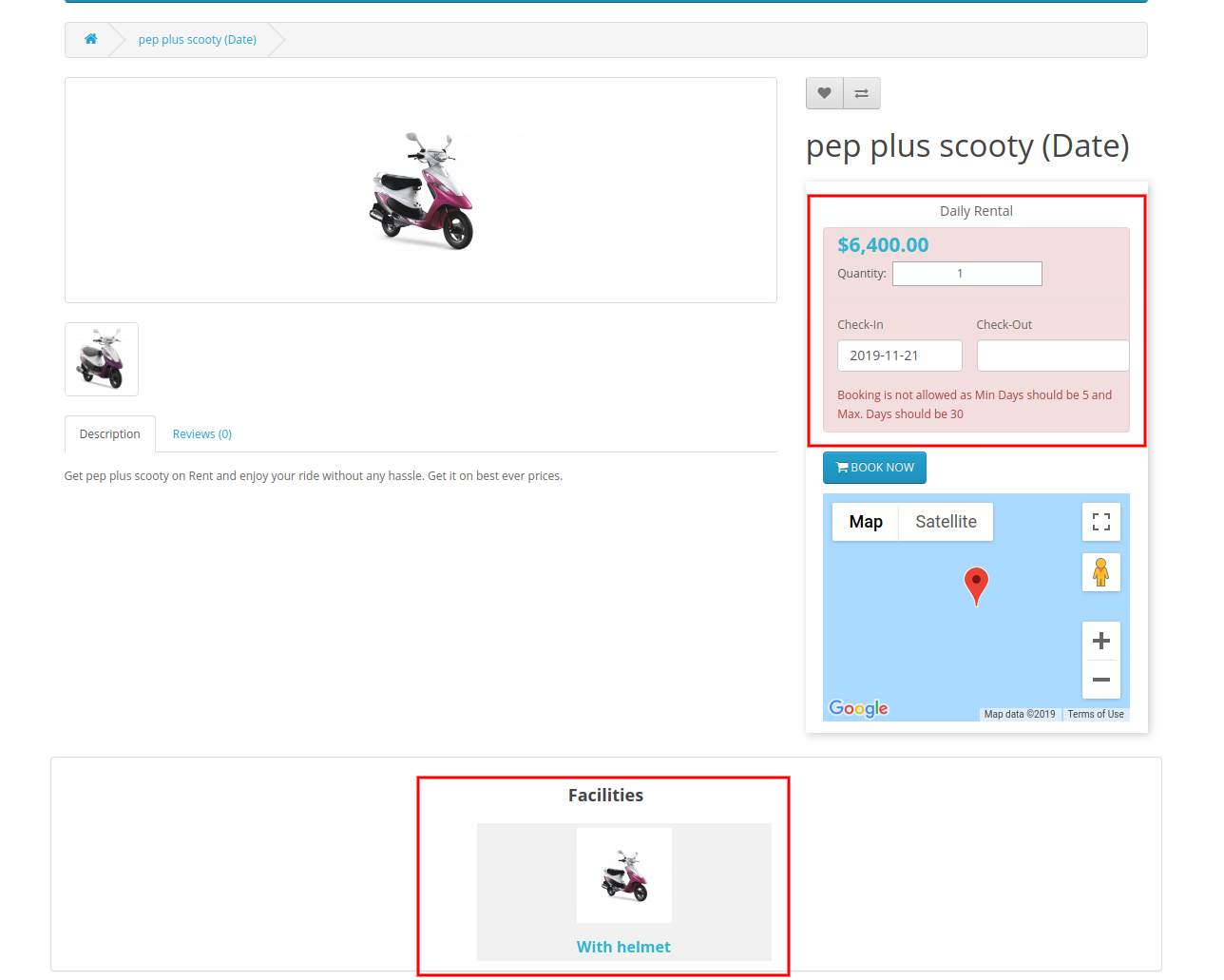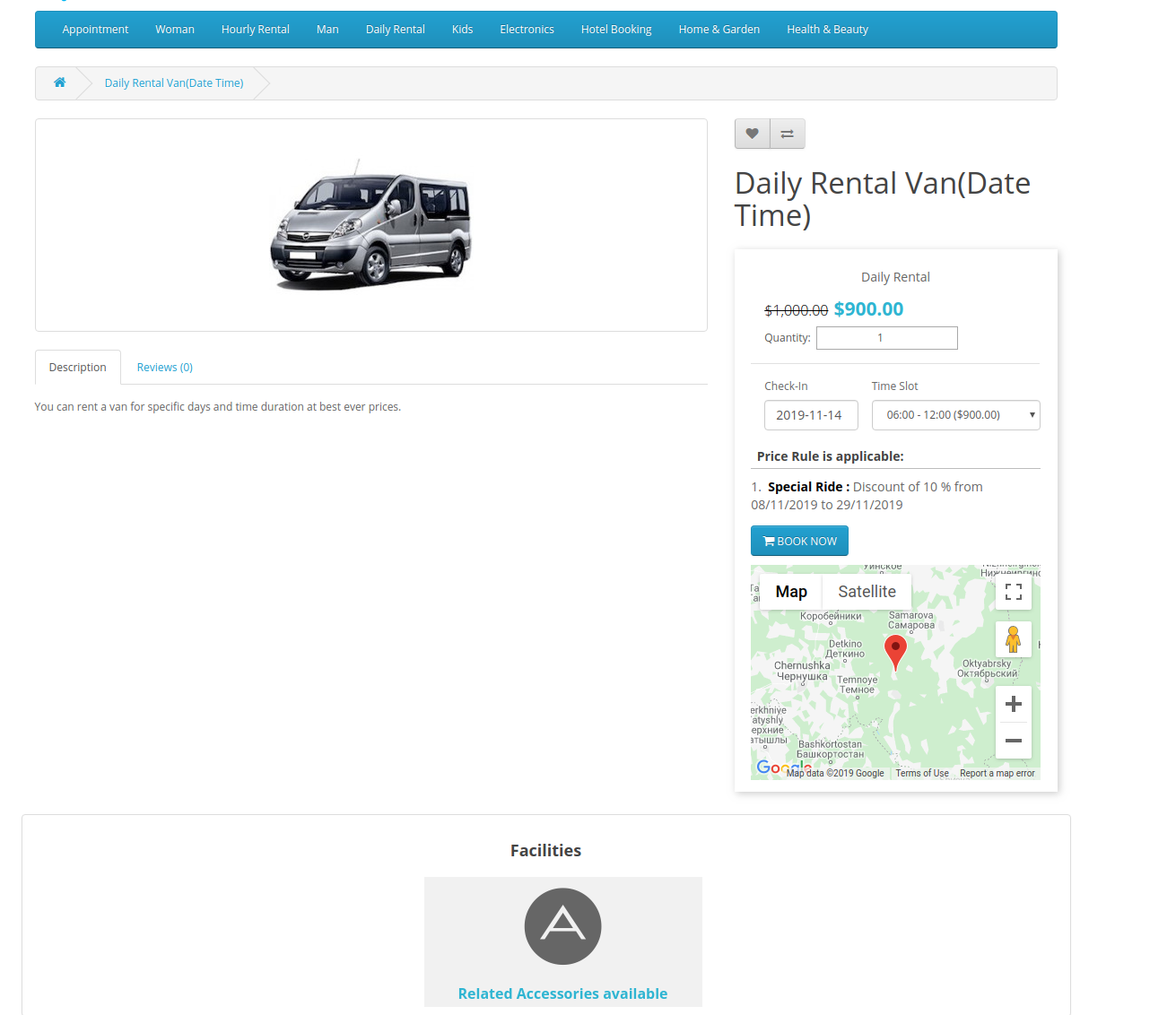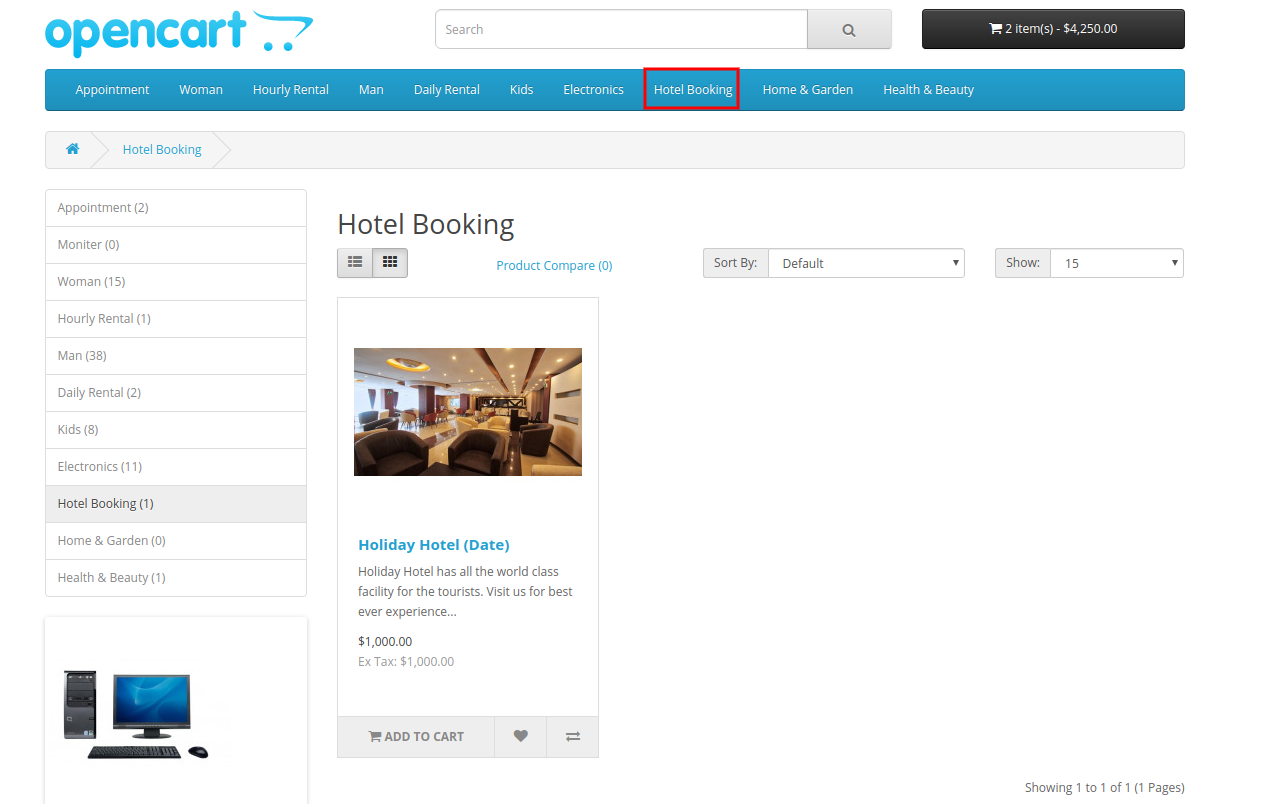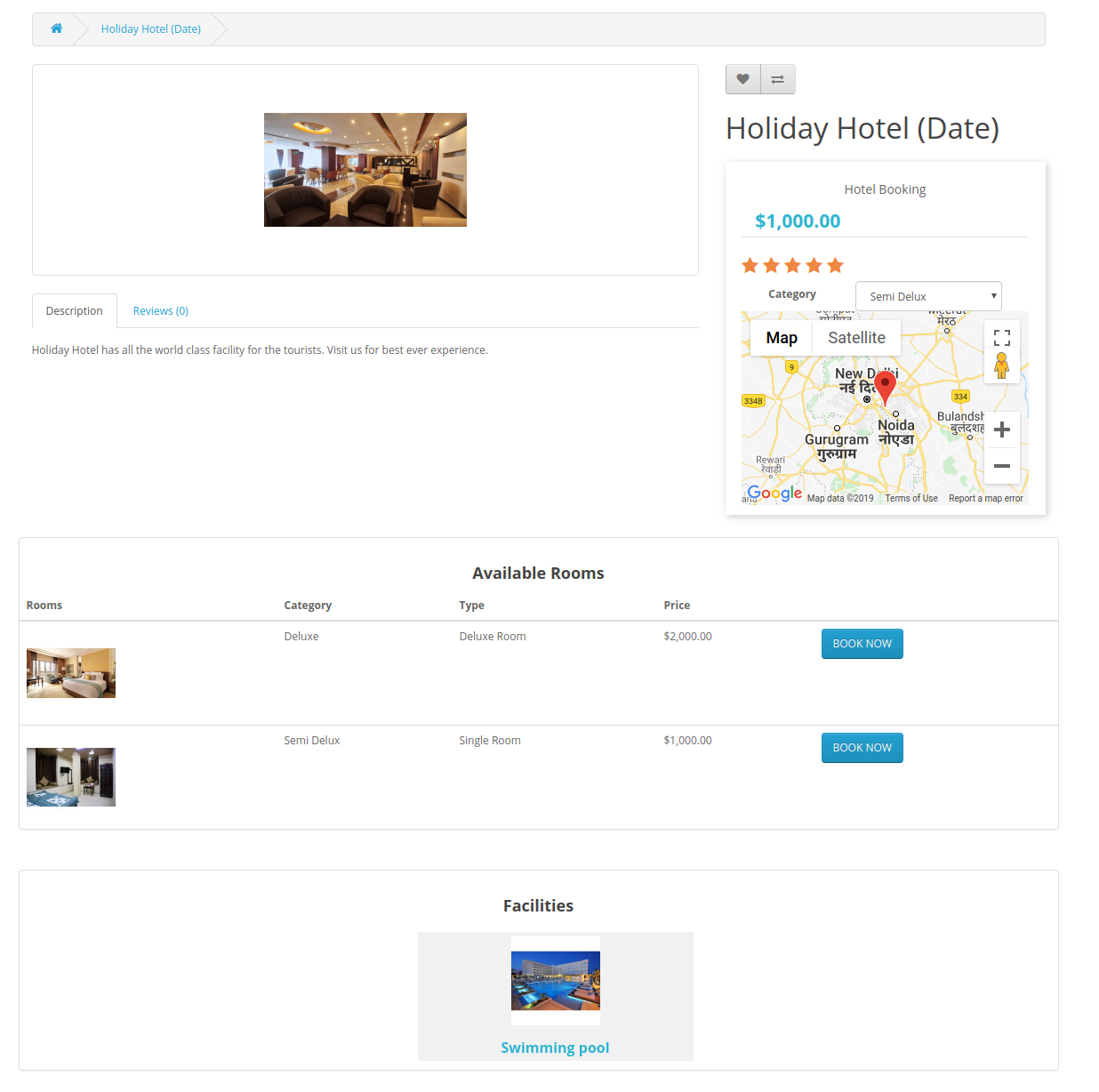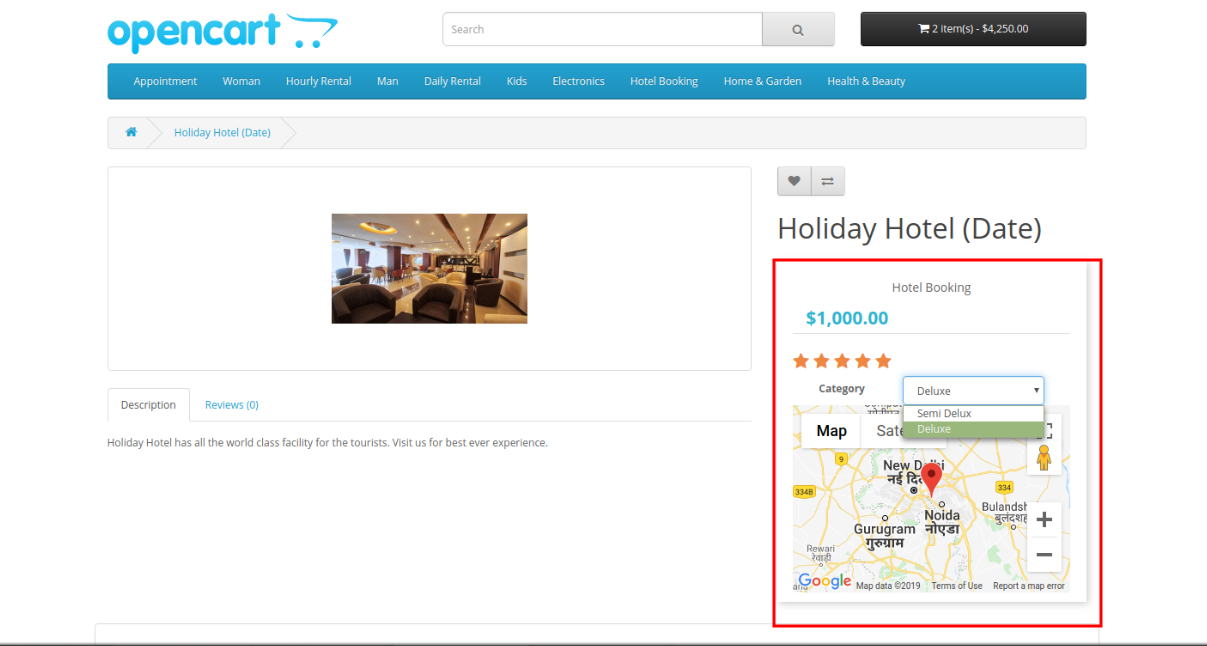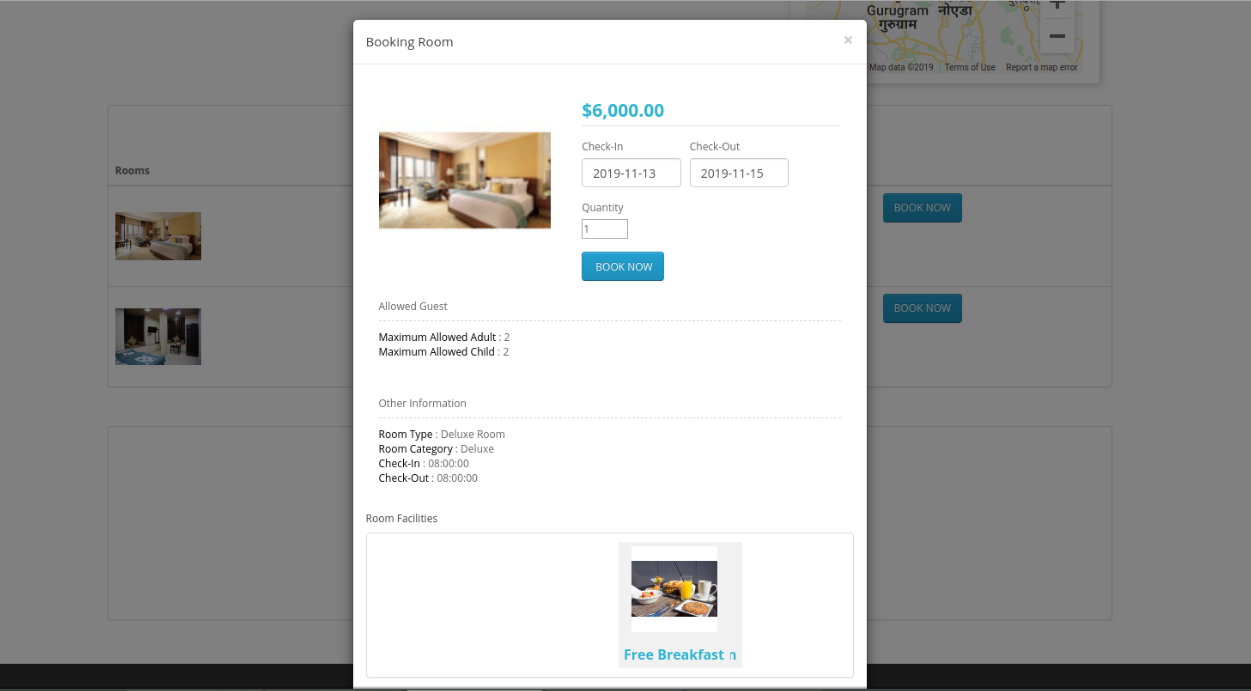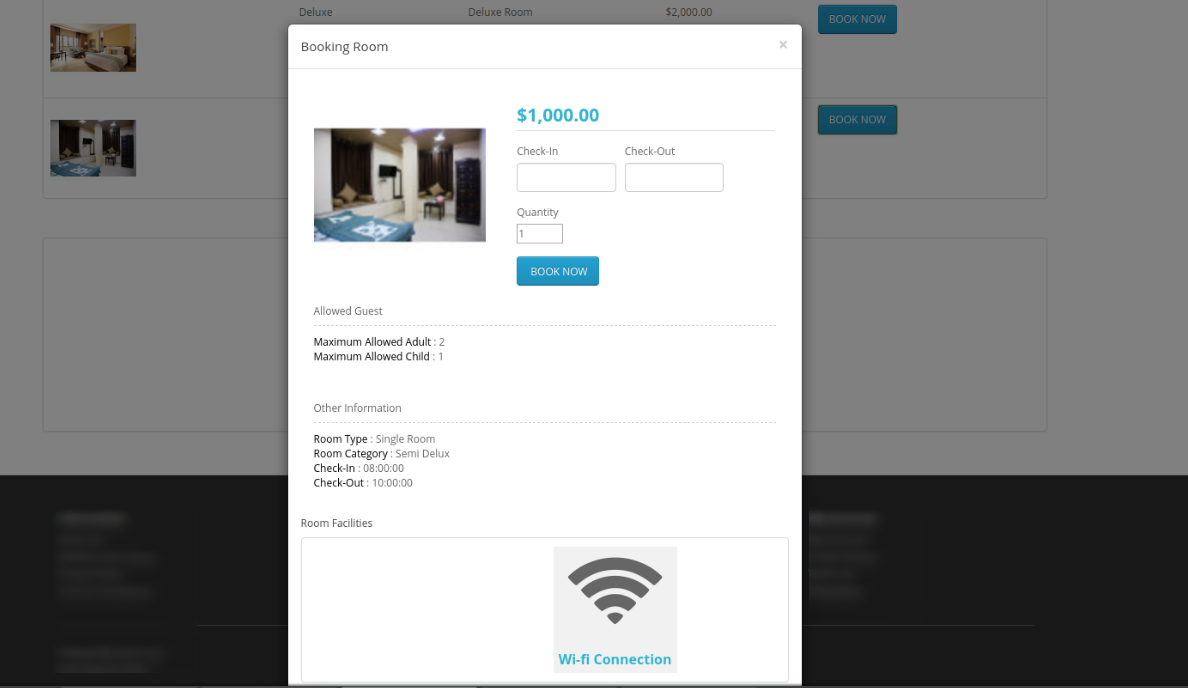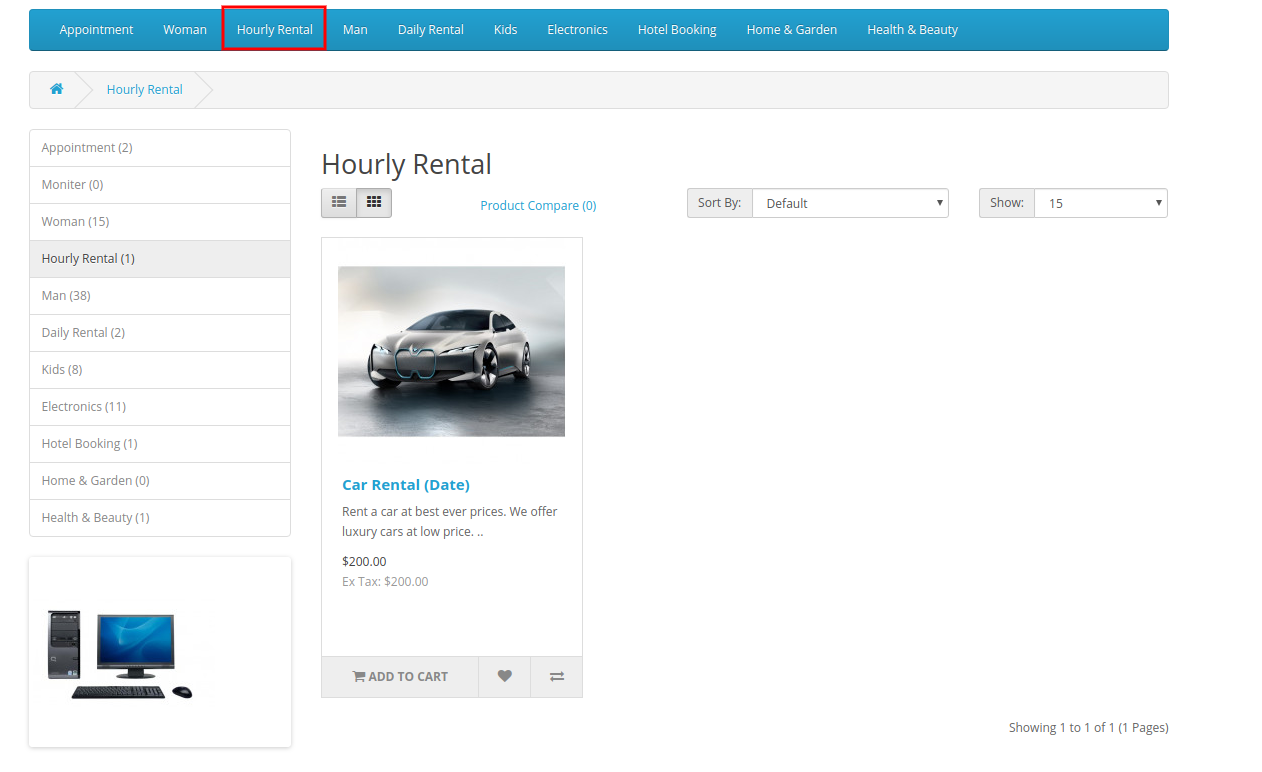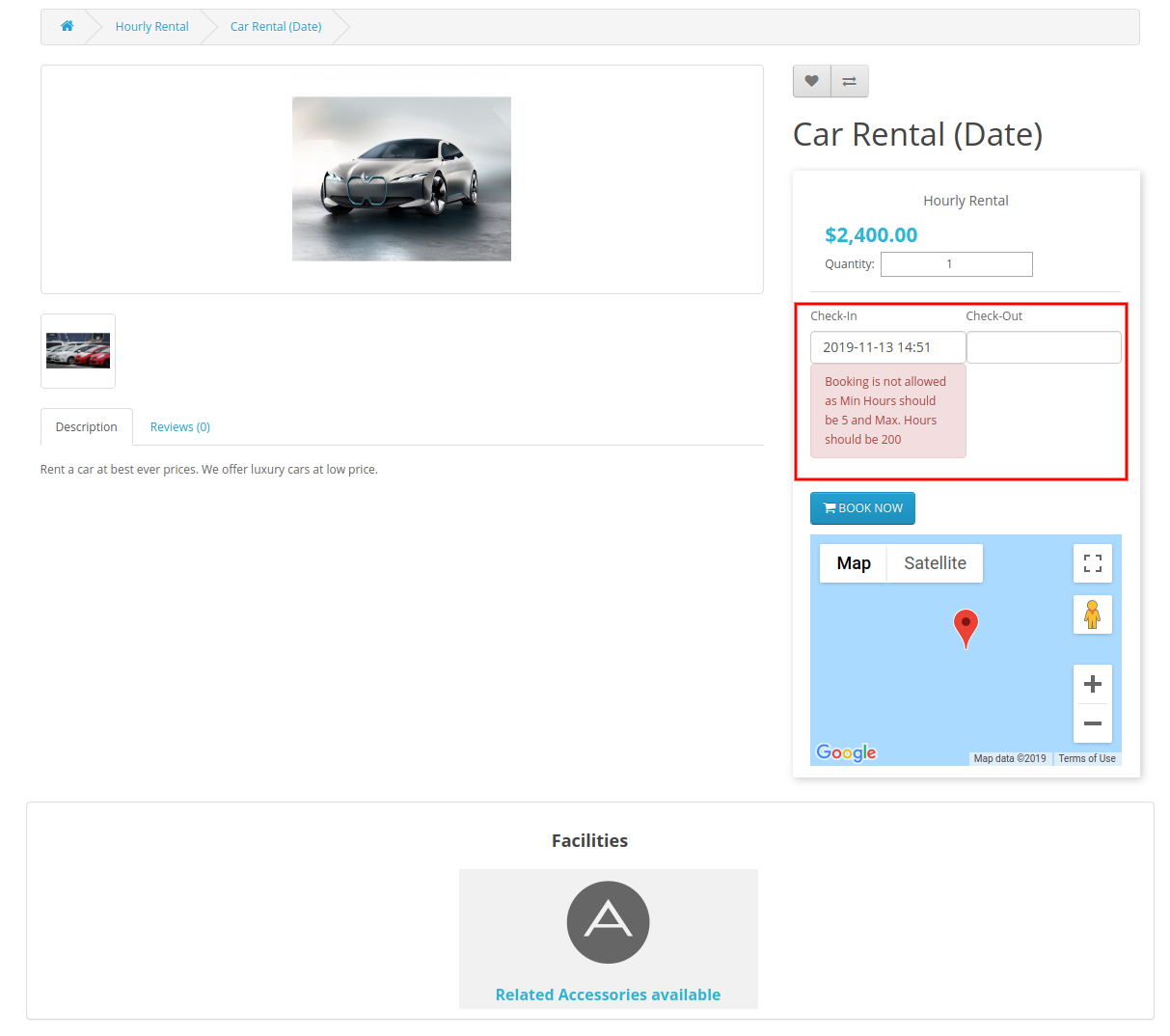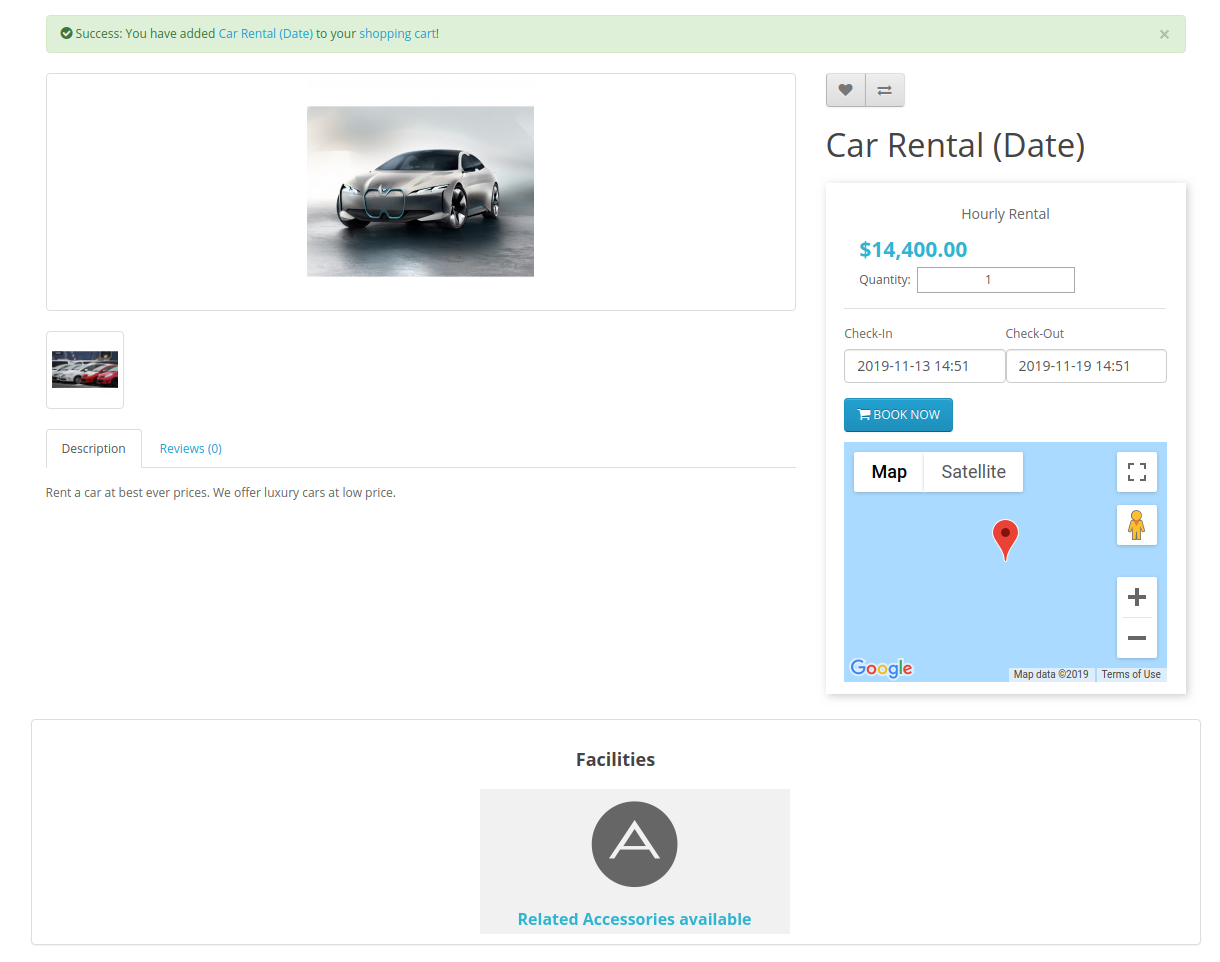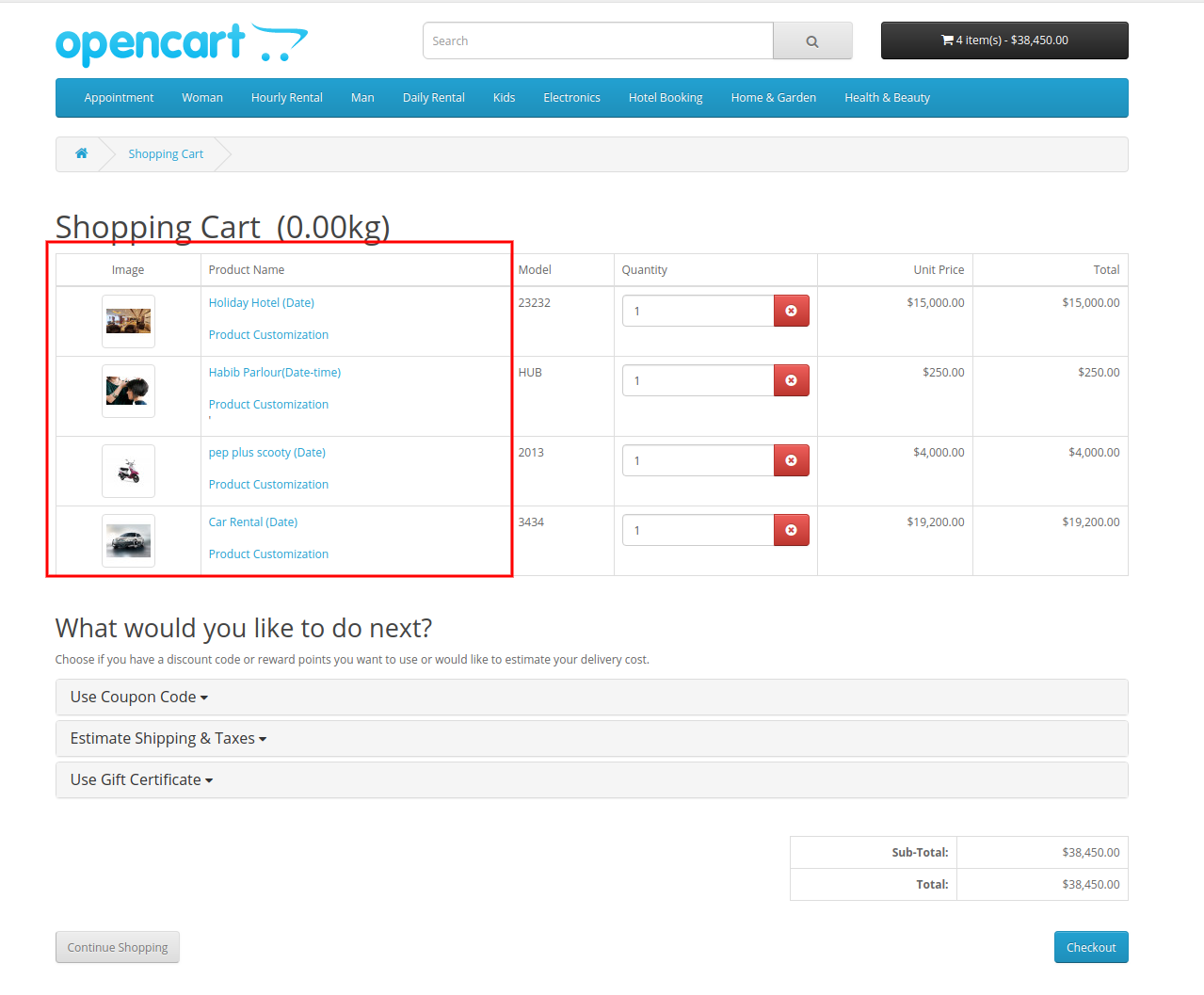1.0 Introduzione
Il commerciante del negozio online può ora consentire agli utenti online di noleggiare prodotti, fissare appuntamenti e prenotare hotel dal sito Web. Knowband offre l'estensione del sistema di prenotazione e noleggio OpenCart che è altamente personalizzabile e consente al commerciante online di mostrare prodotti a noleggio orario, prodotti a noleggio giornaliero, hotel per la prenotazione e opzioni di appuntamento. Il commerciante online può creare facilmente un sistema di prenotazione dinamico senza problemi. Questo modulo di prenotazione e prenotazione OpenCart consente al commerciante online di impostare prezzi, fasce orarie, disponibilità della data, numero di appuntamenti / prenotazioni / quantità massimi disponibili dall'interfaccia di amministrazione.
Gli utenti online possono fissare appuntamenti, prenotare hotel, prenotare prodotti a base oraria di noleggio, prenotare prodotti a base giornaliera di noleggio facilmente secondo le loro esigenze. Il commerciante online può anche applicare le regole di prezzo per offrire un prezzo ridotto in date specifiche. Il modulo di prenotazione online per OpenCart mostra la posizione utilizzando Google Map nelle pagine dei prodotti per aiutare gli utenti. Il modulo di prenotazione alberghiera per OpenCart è compatibile multilingue e offre un funzionamento regolare.
1.1 Caratteristiche di questo
- Il commerciante online consente agli utenti online di fissare appuntamenti, prenotare camere d'albergo e affittare qualsiasi prodotto su base giornaliera o oraria.
- L'estensione del sistema di prenotazione e noleggio OpenCart consente di mostrare le posizioni utilizzando le mappe di Google sulle pagine dei prodotti di prenotazione / noleggio.
- L'amministratore può creare regole di prezzo per offrire uno sconto in giorni specifici. L'amministratore può mostrare / nascondere le regole dei prezzi nelle pagine dei prodotti di prenotazione / noleggio.
- Il modulo di prenotazione e prenotazione OpenCart consente di selezionare i prodotti di appuntamento (Data / Data-ora), noleggio giornaliero (Data / Data-ora), prenotazione di hotel e tipo di noleggio orario dall'interfaccia di amministrazione.
- Il modulo di prenotazione dell'hotel per OpenCart consente di selezionare il tipo di servizio, ad es. filiale e servizio a domicilio per prodotti di tipo Appuntamento. Servizio a domicilio, gli utenti possono ottenere il servizio a domicilio e il tipo di servizio in filiale di cui gli utenti hanno bisogno per visitare il fornitore di servizi.
- L'amministratore può selezionare il prezzo iniziale del servizio, mostrare la posizione della mappa di Google, l'immagine e la data / ora di disponibilità. L'amministratore può anche selezionare i giorni in cui non desidera offrire un determinato servizio.
- Nelle impostazioni di prenotazione dell'hotel, l'amministratore può impostare i giorni minimo-massimo di prenotazione, impostare la classificazione dell'hotel, le strutture e aggiungere camere di diverso tipo.
- Per una stanza specifica, l'amministratore può impostare il prezzo aggiuntivo di quella stanza, il numero di stanze disponibili, il check-in check-out. L'amministratore può anche caricare un'immagine della stanza e le sue strutture.
- L'amministratore può creare illimitate categorie di stanze e attivarle o disattivarle in qualsiasi momento.
- L'estensione del sistema di prenotazione per OpenCart consente all'amministratore di creare più tipi di camere (ad esempio Deluxe, super-deluxe, semi-deluxe) e impostare il numero massimo consentito di bambini / adulti. Il commerciante del negozio può abilitare o disabilitare facilmente i tipi di camera secondo il requisito.
- Il modulo di prenotazione online per OpenCart consente l'aggiunta di servizi di prenotazione e la mappa con il prodotto. L'amministratore può aggiungere servizi come disponibilità wifi, vasca da bagno, pranzo gratuito e mapparlo con camere d'albergo. L'amministratore può aggiungere immagini o caratteri fantastici per mostrare le strutture di prenotazione.
- Il commerciante online può creare e applicare regole di prezzo dall'interfaccia di amministrazione per offrire uno sconto in determinate date / durata.
- L'amministratore può selezionare il prodotto, il tipo di data (specifico / intervallo di date), il tipo di riduzione (fisso / basato su percentuale) e l'importo della riduzione per l'applicazione della regola del prezzo.
- L'amministratore può visualizzare un elenco di tutti gli ordini in base alla prenotazione e al noleggio. Il plug-in OpenCart Event Booking consente all'amministratore di visualizzare e modificare gli ordini dall'interfaccia di amministrazione.
- Il modulo di prenotazione online per OpenCart è compatibile multilingue.
Procedura di installazione di 2.0 per il sistema di prenotazione e noleggio
Acquista l'estensione del sistema di prenotazione e noleggio OpenCart dal nostro negozio. Riceverai questi file dopo aver acquistato l'estensione del sistema di prenotazione e noleggio OpenCart:
- Innanzitutto, otterrai un file di codice sorgente dell'estensione del sistema di prenotazione e noleggio OpenCart in un formato di file compresso.
- Manuale utente di questo modulo del sistema di prenotazione e noleggio OpenCart.
Seguire i passaggi sotto indicati per installare l'estensione del sistema di prenotazione e noleggio OpenCart:
1: decomprimere il file zip ricevuto. Otterrai le cartelle.
2. Copia tutte le cartelle del file zip nella directory principale di OpenCart tramite FTP manager.
3. Ci sarà un file chiamato kbbooking_system.ocmod.xml (in caso di Openvar v3.0.x il nome del file sarebbe kbbooking_system.ocmod.zip). Carica lo stesso file dalla pagina "Admin -> Extension -> Extension Installer -> upload".
Pertanto, l'estensione del sistema di prenotazione e noleggio OpenCart è ora installata con successo e pronta per l'uso nel tuo negozio.
Ora vai al menu di amministrazione e fai clic sulle estensioni e quindi fai clic sul pulsante Configura accanto a Sistema di prenotazione e noleggio.
Impostazioni amministratore 3.0
Dopo l'installazione, il commerciante online può applicare le impostazioni per implementare la funzionalità di prenotazione e noleggio sul sito Web.
Esistono sette sezioni di configurazione come mostrato di seguito:
- Impostazioni generali
- Prodotti
- Categorie di camere
- Tipo di camera
- Servizi di prenotazione
- Regole sui prezzi
- Ordini
3.1 Impostazioni generali
Nelle impostazioni generali, il commerciante online può applicare le impostazioni di base relative al sistema di noleggio.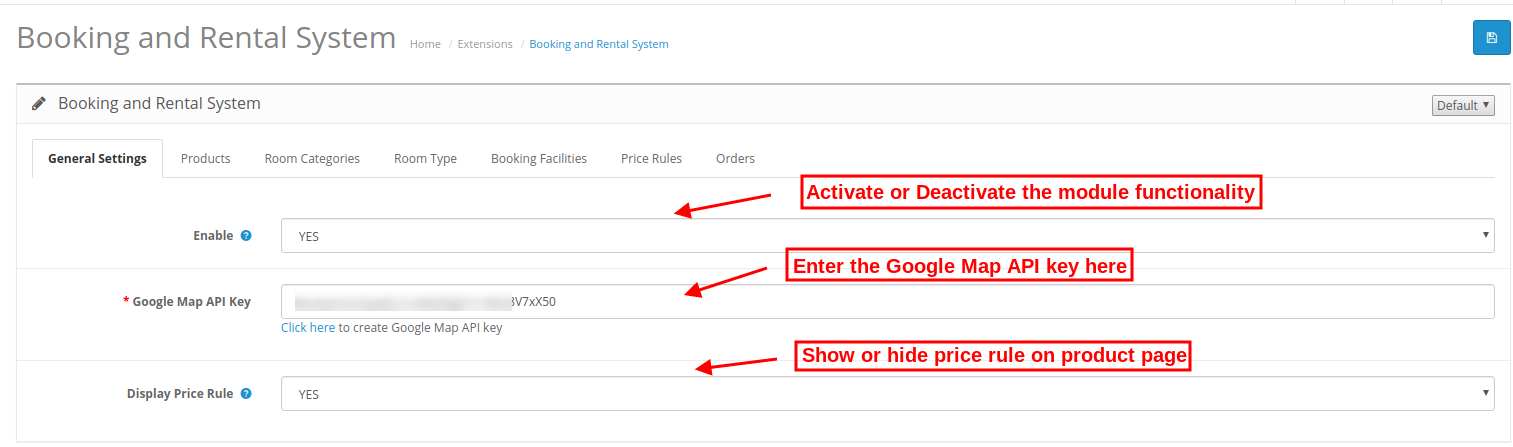
- Abilita:?Enable or disable the functionality by selecting yes or no option.
- Chiave API Mappa Google:?Enter the Google map API key for Google map integration. The store admin can also get the steps to generate a Google map API key.
- Visualizza regola dei prezzi:Abilitare questa opzione per mostrare la regola dei prezzi nella pagina del prodotto.
3.1.1 Come generare la chiave API di Google Maps
Per generare la chiave API di Google map, l'amministratore può seguire questi passaggi:
- Fai clic sul pulsante "Inizia":Prima di tutto fai clic su questo pulsante per ottenere la chiave API della mappa di Google.
- Ritiro dei prodotti:Facendo clic sul pulsante "Inizia", un amministratore visualizzerà questo popup.
- Selezione del progetto:Ora l'amministratore può creare o selezionare qualsiasi progetto.
1. Seleziona un progetto:
2. Crea un nuovo progetto:
- Imposta la fatturazione:?After creating a new project set up the billing.
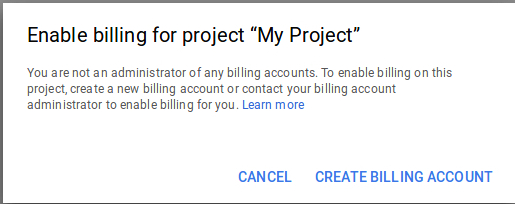
- Dopo la fatturazione, il commerciante online può ottenere la chiave API della mappa di Google.
L'amministratore può selezionare l'opzione chiave restrizione dalla finestra di dialogo per impostare una restrizione del browser sulla chiave API.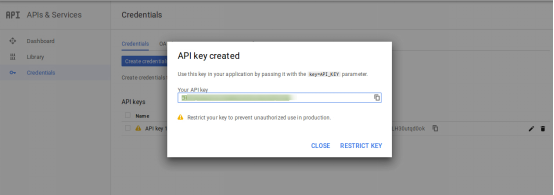
Nella sezione Restrizioni chiave, l'amministratore del negozio può selezionare referrer HTTP (siti Web), quindi seguire le istruzioni visualizzate per impostare i referrer.
In questo modo l'amministratore può impostare la chiave API della mappa di Google.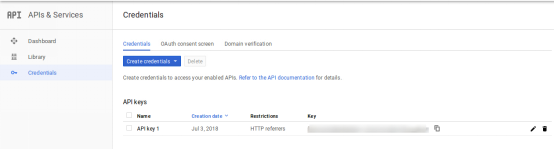
3.2 prodotto
Nella scheda prodotti, gli utenti online possono visualizzare l'elenco dei prodotti aggiunti. Il commerciante del negozio può aggiungere, modificare ed eliminare facilmente qualsiasi prodotto senza problemi.
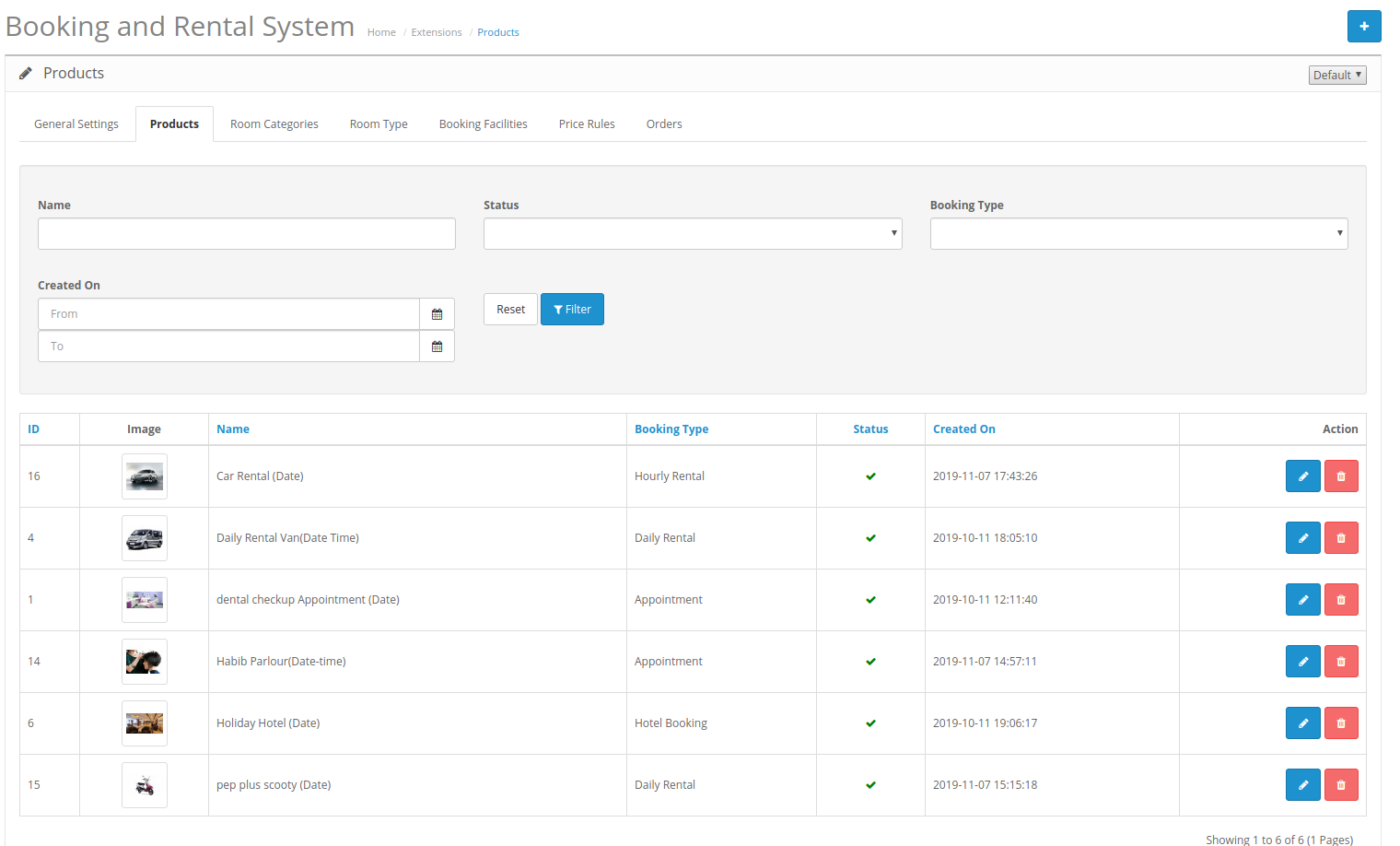
3.2.1 Aggiungi nuovo prodotto
Per aggiungere un nuovo prodotto, l'amministratore deve fare clic su "+" prima il pulsante.
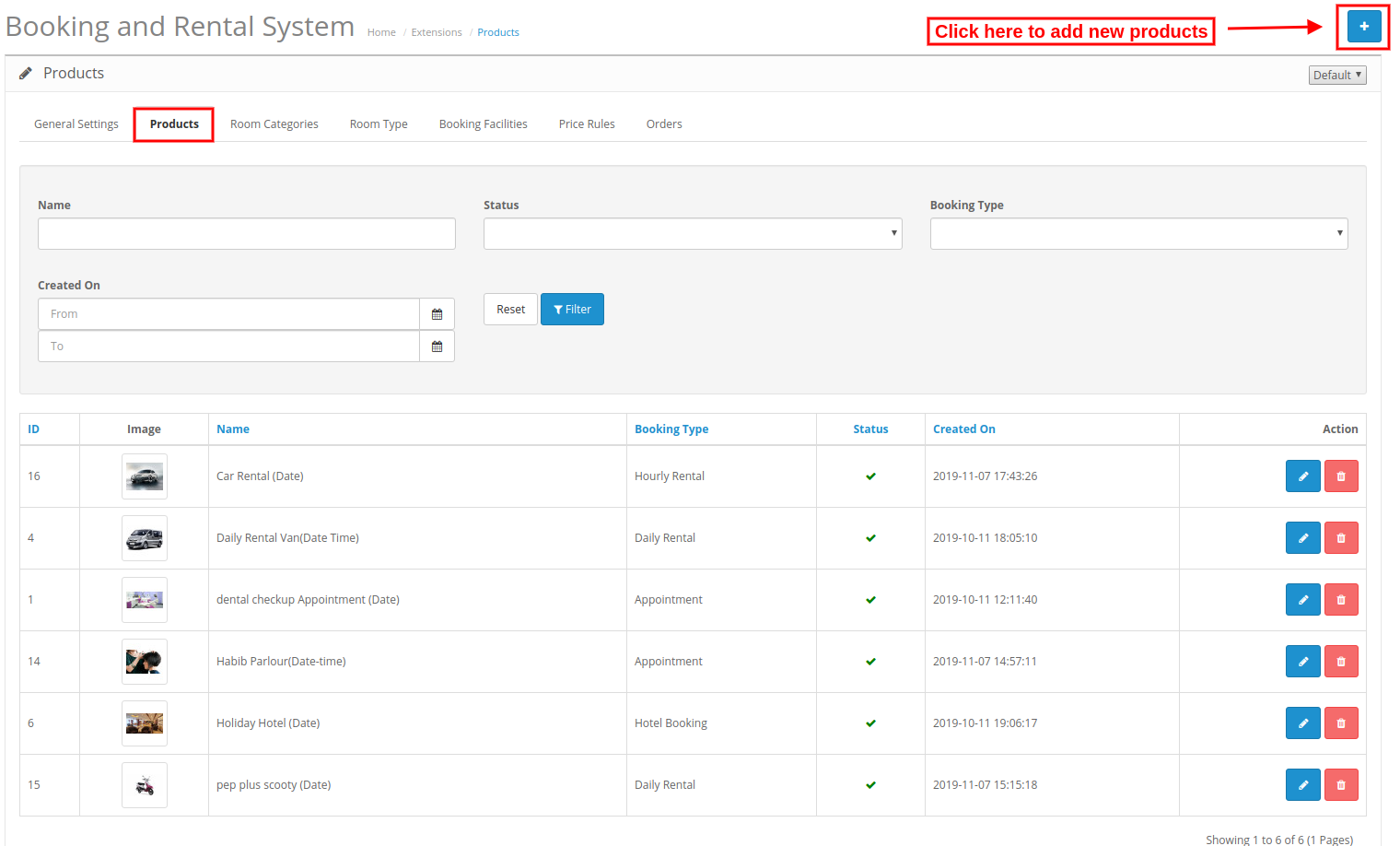
Dopo aver cliccato sul "+" pulsante, un amministratore avrà diverse opzioni come mostrato di seguito: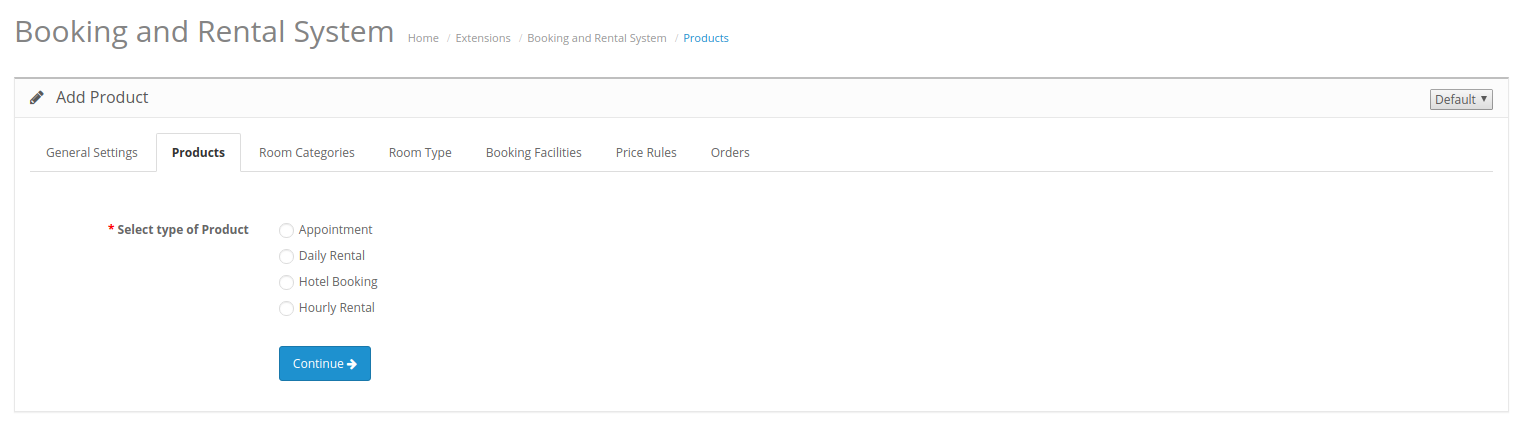
Seleziona il tipo di prodotto:?Admin needs to select the type of product which he wants to add.
L'amministratore può selezionare tra questi tipi di prodotto:
- Appuntamento
- Noleggio giornaliero
- Prenotazione d'albergo
- Noleggio orario
Esistono un totale di casi 6:
L'amministratore può aggiungere il tipo di prodotti Appuntamento (tipo data e data), Noleggio giornaliero (tipo data e data), Prenotazione hotel (data) e Noleggio orario (data).
3.2.1.1 Tipo di appuntamento
1. Generale:
Il commerciante del negozio può applicare le impostazioni di base per i prodotti.
- Abilita prodotto:Selezionare Sì o No per attivare o disattivare il prodotto.
- Nome del prodotto:?Enter the name of the product in multiple languages.
- Meta Titolo:?Set the meta title in multiple languages.
- Modello:Inserisci qui i dettagli del modello
- URL SEO:?Set SEO URL for this product. Do not use any space in the SEO URL.
- Descrizione:Inserisci la descrizione del prodotto in varie lingue.
- Categoria:Seleziona la categoria per il prodotto.
2. Informazioni sulla prenotazione:
Nella scheda Informazioni sulla prenotazione, l'amministratore può configurare le impostazioni relative alla prenotazione come mostrato di seguito: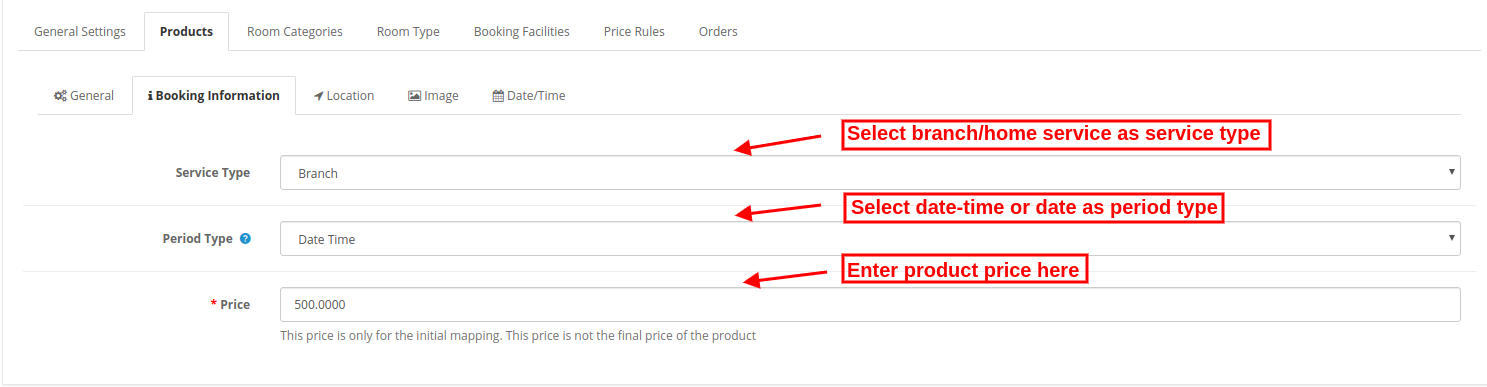
- Tipo di servizio:Selezionare il tipo di servizio come filiale se si desidera che l'utente visiti al proprio posto. Selezionare il tipo di servizio come servizio a domicilio se si desidera offrire la struttura a domicilio.
- Tipo di periodo:Esistono tipi di due periodi uno è data e l'altro è data-ora. L'amministratore può selezionare uno dei tipi di periodo in base ai requisiti. In base all'opzione selezionata, i campi cambieranno nella scheda Data / Ora.
- Prezzo:Imposta il prezzo del prodotto per la mappatura iniziale. Non sarà considerato come un prezzo finale.
3. Posizione:
Il commerciante online può anche mostrare la posizione del servizio sulla mappa di Google applicando queste impostazioni di posizione: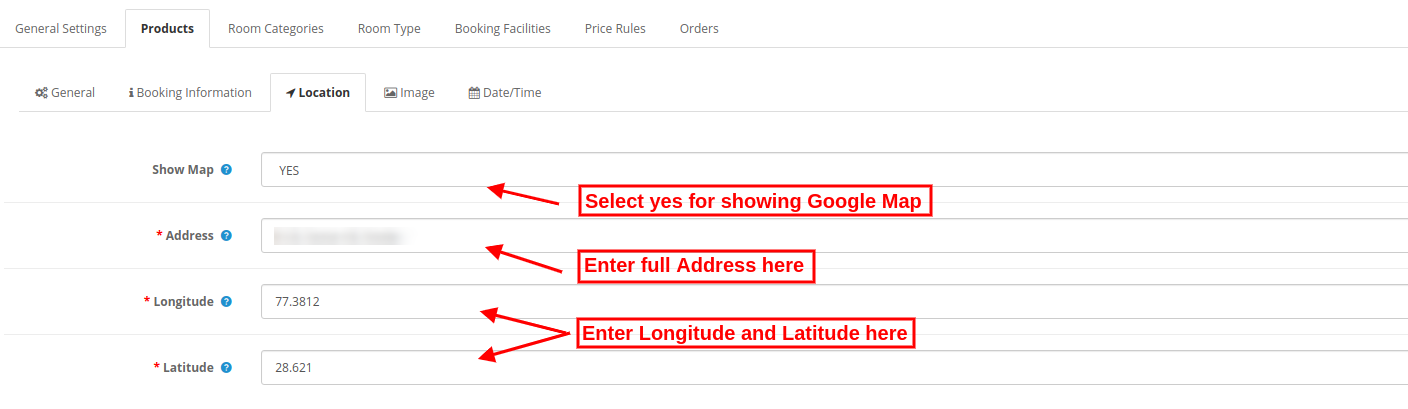
- Mostra la mappa:?Select yes for including a map and no if you don’t want to show map.
- Indirizzo:Inserisci qui l'indirizzo completo.
- Longitudine:Imposta la longitudine.
- Latitudine:?Set the Latitude.
4. Immagine: Seleziona l'immagine del prodotto. L'amministratore può selezionare più immagini e impostare l'ordinamento per l'impostazione della posizione.
?5. Date/Time:
Il commerciante online può impostare la data e l'ora come mostrato di seguito:
Le impostazioni degli slot per data e ora verranno visualizzate come immagine di seguito indicata: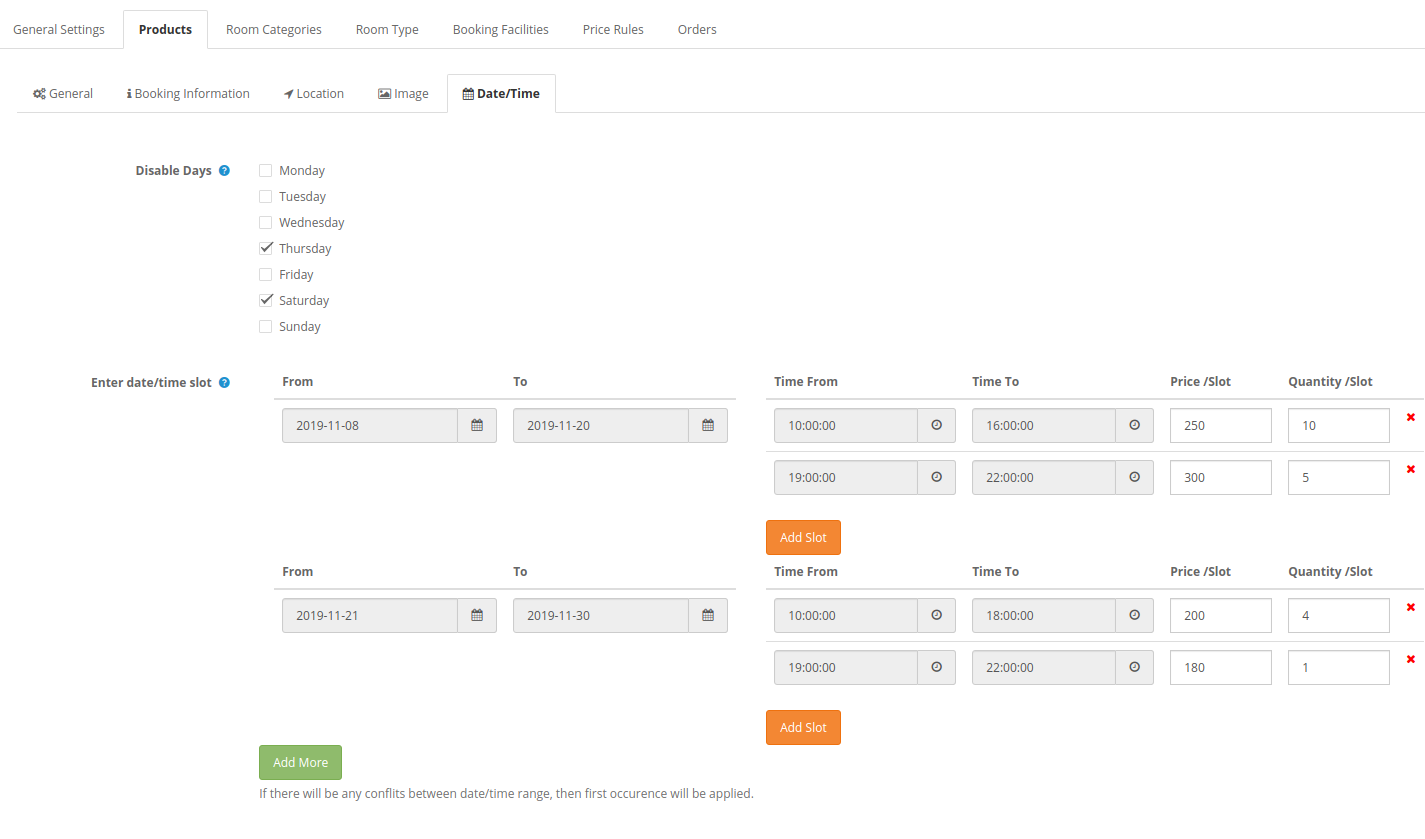
- Disabilita giorni:?A checkbox is available for every day, admin can click on the day which he wants to disable. There will be no service/product available on disable days.
- Inserisci data / ora:L'amministratore può creare più giorni / fasce orarie impostando le date / la durata, il prezzo per area e la quantità per area. Il modulo di prenotazione e prenotazione OpenCart mostra un errore se l'amministratore si sovrappone a qualsiasi data / ora.
Le impostazioni dello slot della data verranno visualizzate come immagine di seguito indicata:
Noleggio giornaliero 3.2.1.2
L'amministratore può selezionare il tipo di prodotto come Noleggio giornaliero e aggiungere prodotti in questa categoria.
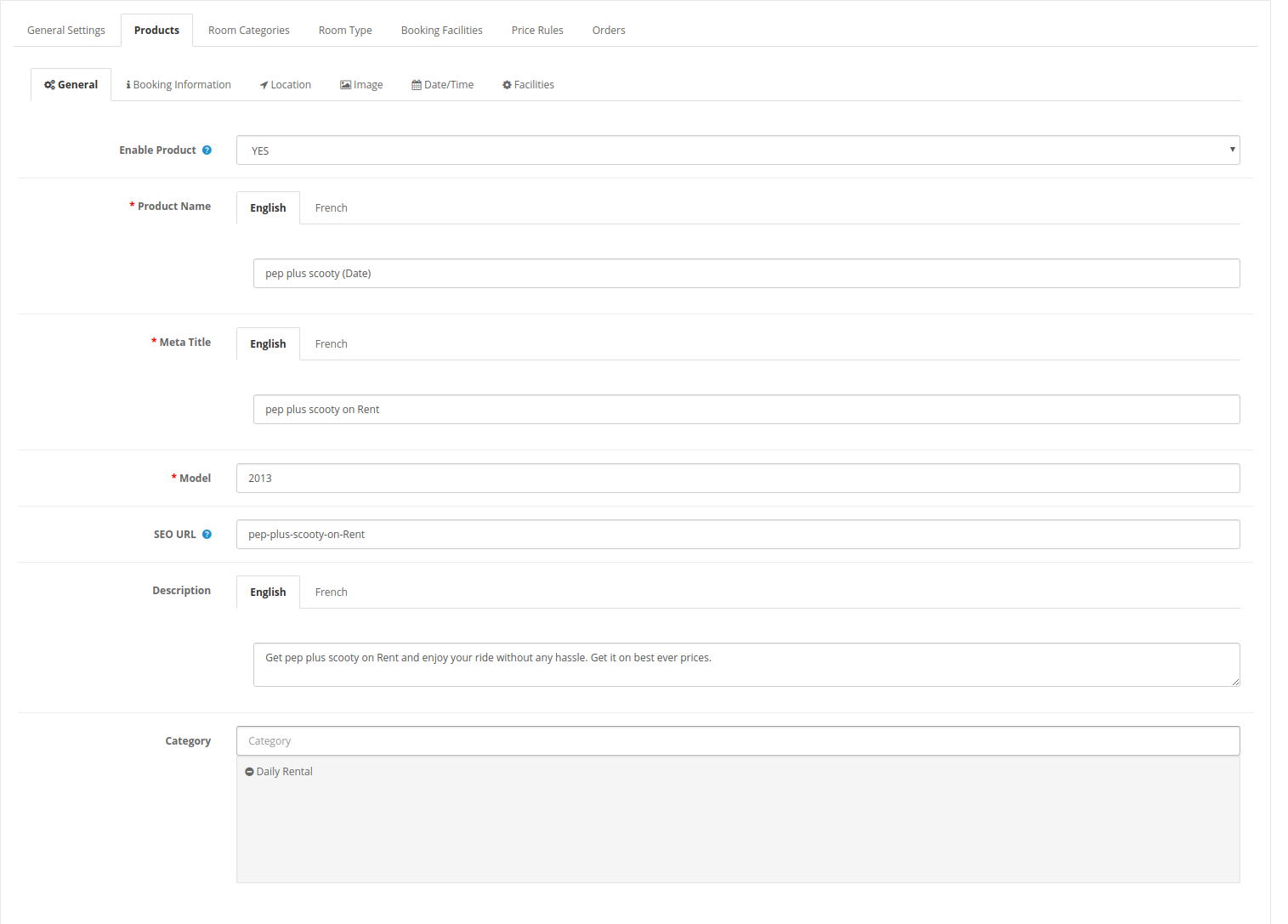
1. Generale:?General Settings will be the same as “Appointment” product type settings. Admin can enable/disable the settings, enter product name, meta title, model, description, SEO URL and also select the product category.
2. Informazioni sulla prenotazione:
- Tipo di periodo:L'amministratore può selezionare il tipo di periodo di prenotazione come data e data-ora. Durante la selezione del tipo di periodo come data, ci saranno altre due impostazioni per i giorni minimo e massimo. In base all'opzione selezionata, i campi cambieranno nella scheda Data / Ora.
- Prezzo:?Set the product price for initial mapping.
- Giorni minimi:Imposta giorni di prenotazione minimi.
- Giorni massimi:Imposta giorni di prenotazione massimi.
3. Posizione:
Le impostazioni della posizione saranno le stesse delle impostazioni della posizione "Appuntamento". L'amministratore può mostrare / nascondere la mappa, impostare l'indirizzo e inserire longitudine-latitudine.
Seleziona l'immagine del prodotto. L'amministratore può selezionare più immagini e impostare l'ordinamento per l'impostazione della posizione.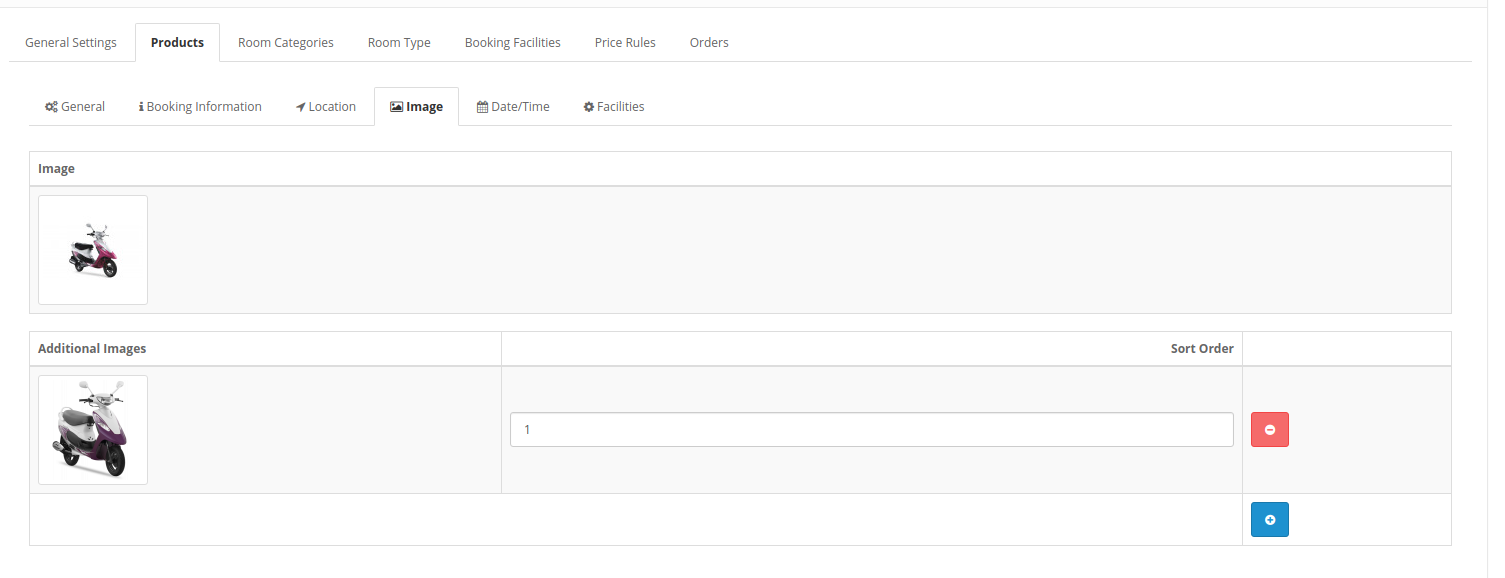
5. Appuntamento:
Le impostazioni di data / ora saranno le stesse delle impostazioni di data / ora "Appuntamento". L'amministratore può fare clic sulla casella di controllo per disabilitare i giorni e inserire anche gli intervalli di data / ora.
Data slot:
6. Strutture:
L'amministratore può aggiungere servizi una volta salvate queste impostazioni. "Affitto" il tipo di servizi sarà elencato qui per aggiungerli.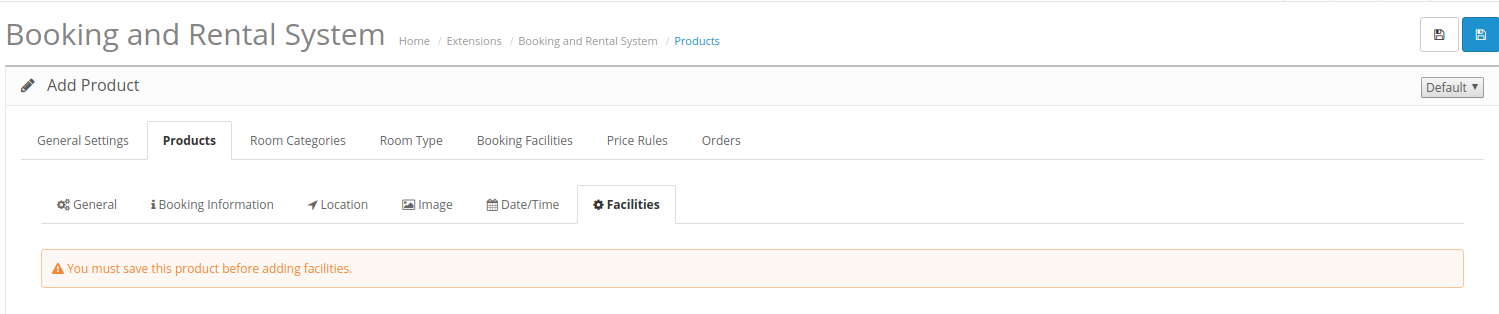
Dopo aver salvato i prodotti e aver applicato le impostazioni della struttura di prenotazione, l'amministratore può aggiungere facilmente strutture facendo clic sul pulsante Aggiungi struttura.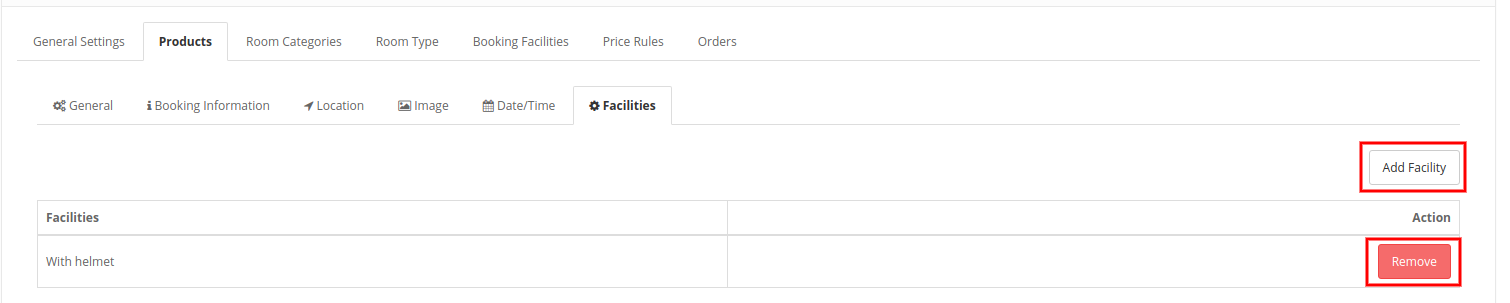
L'amministratore può anche rimuovere qualsiasi funzione facendo clic sul pulsante Rimuovi.
Prenotazione hotel 3.2.1.3
L'amministratore può selezionare i tipi di prodotto per la prenotazione di hotel e aggiungere facilmente più hotel.
1. Generale:
Le impostazioni generali saranno simili alle impostazioni precedenti.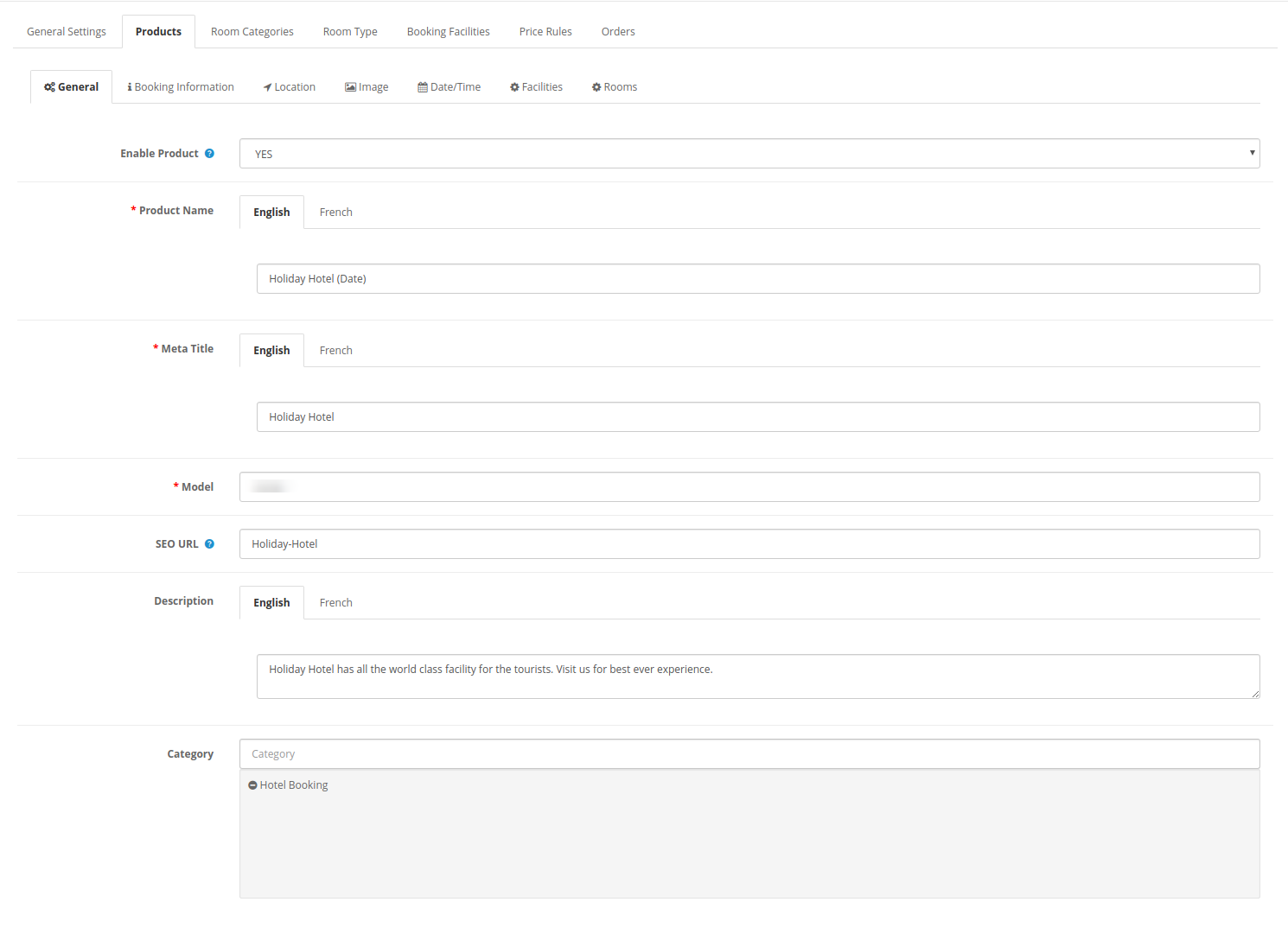
2. Informazioni sulla prenotazione: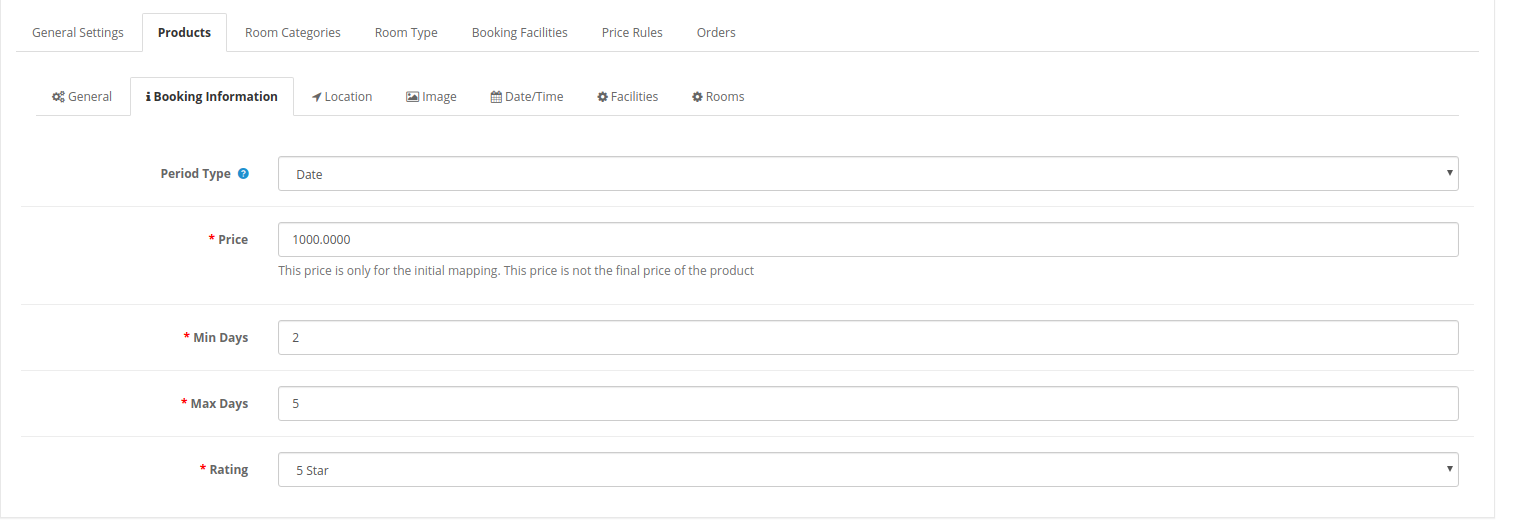
- Tipo di periodo: Il tipo di periodo sarà come data.
- Prezzo: Imposta il prezzo del prodotto per la mappatura iniziale.
- Giorni minimi: Imposta giorni minimi di prenotazione per questo hotel.
- Giorni massimi: Impostare i giorni massimi di prenotazione per questo hotel.
- Valutazione: Imposta la classificazione dell'hotel. La valutazione massima sarà stelle 5.
3. Posizione
Le impostazioni della posizione saranno le stesse delle impostazioni precedenti.
4. Immagine:
Seleziona l'immagine del prodotto. L'amministratore può selezionare più immagini e impostare l'ordinamento per l'impostazione della posizione.
5. Data / ora impostate:
- Inserisci data / ora:L'amministratore può creare intervalli di date e impostare i prezzi degli hotel al giorno.
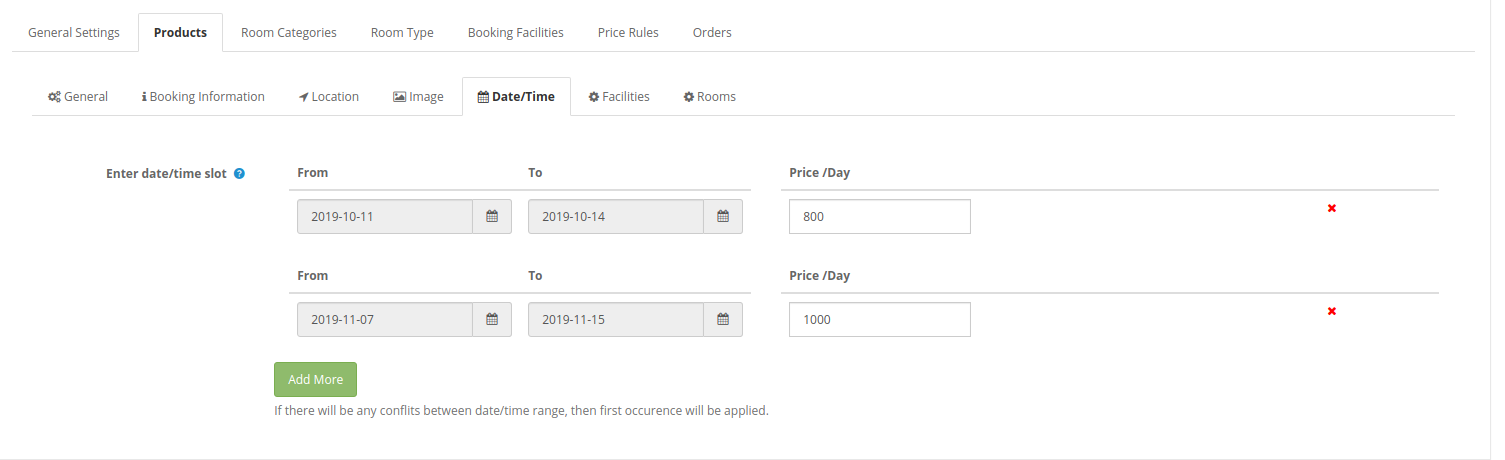
6. Strutture:
L'amministratore può aggiungere servizi una volta salvate queste impostazioni. L'amministratore deve solo fare clic su "Aggiungi funzione" per aggiungere servizi. Verranno elencati solo i tipi di strutture alberghiere per aggiungerli.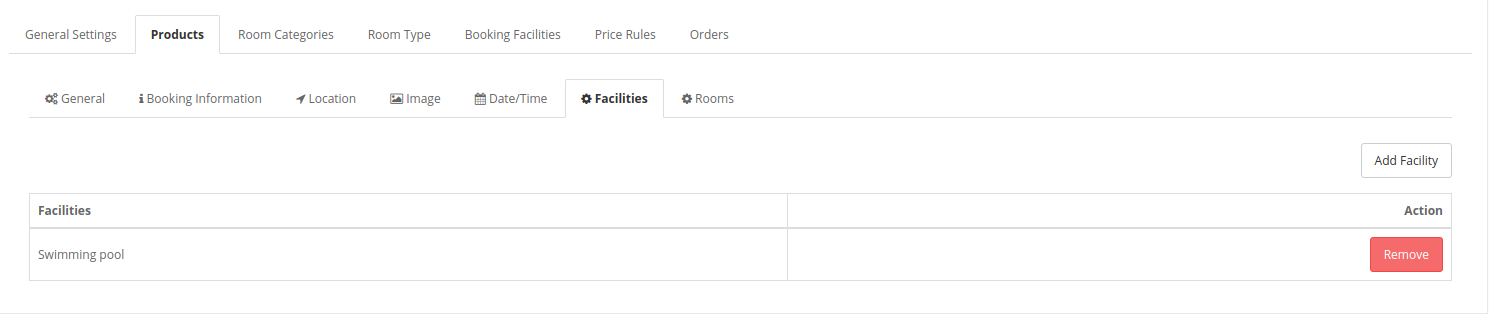
7. Camere:
L'amministratore può prima salvare le impostazioni e quindi aggiungere i dettagli della stanza. Le camere possono essere aggiunte solo dopo aver applicato le impostazioni della categoria della camera, del tipo di camera e della funzionalità di prenotazione.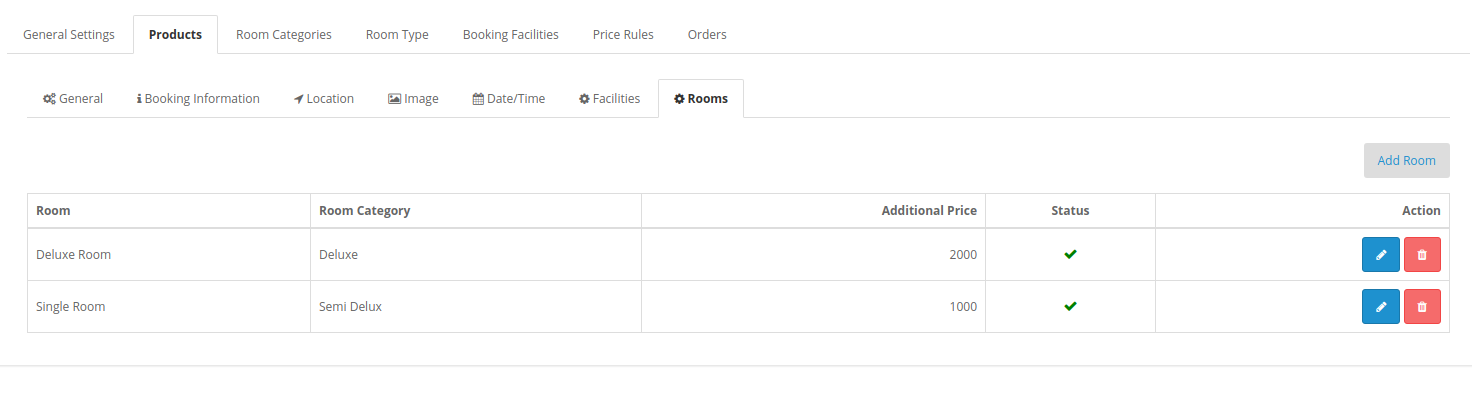
Per aggiungere una nuova stanza, attenersi alla seguente procedura:
Per aggiungere una nuova stanza, l'amministratore deve solo fare clic su "Aggiungi nuova" e applicare queste impostazioni: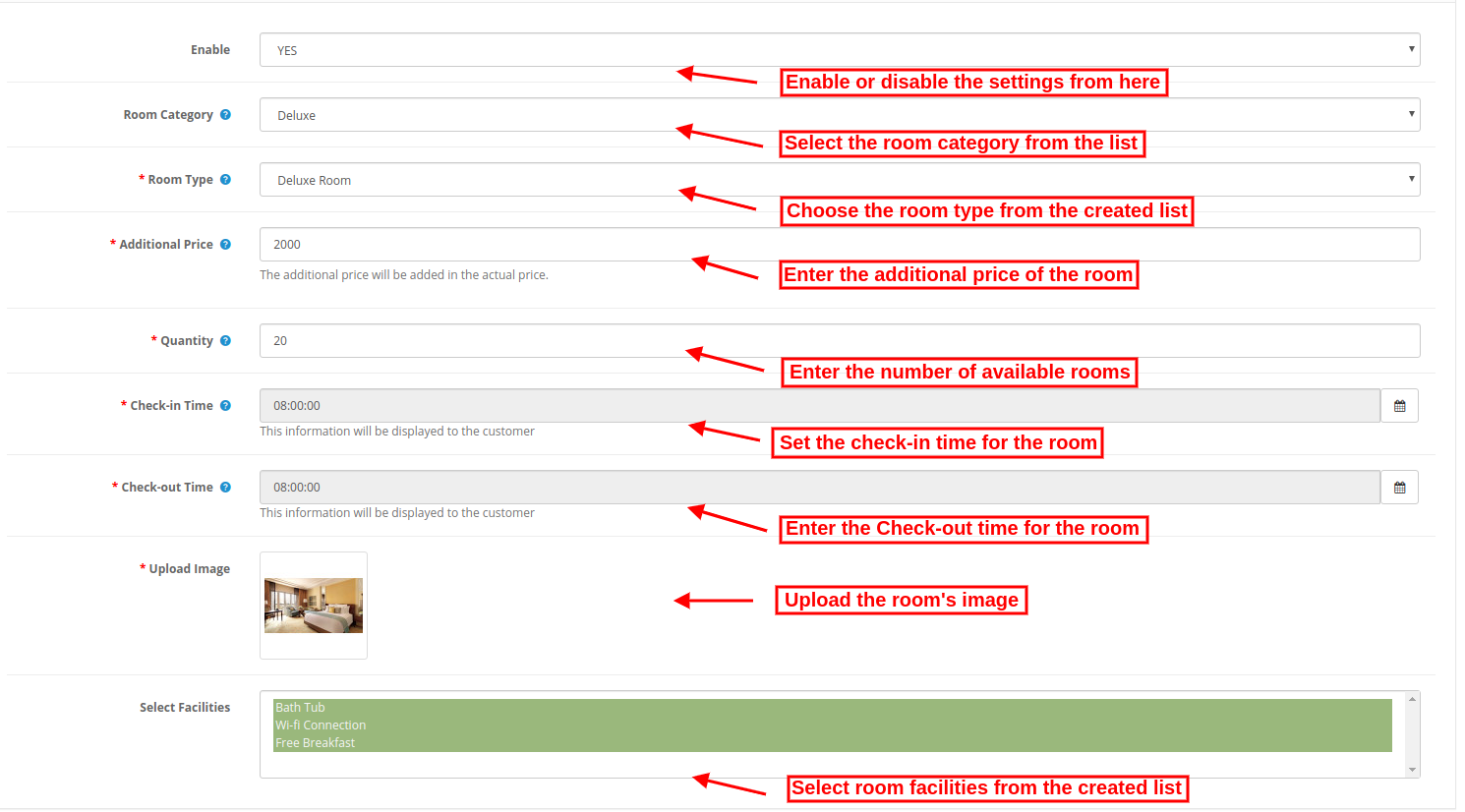
- Abilita: Selezionare Sì se si desidera mostrare questa stanza nell'interfaccia front-end.
- Categoria camera: Seleziona tra le categorie di camere disponibili.
- Tipo di stanza: Seleziona il tipo di camera tra i tipi di camera disponibili.
- Prezzo aggiuntivo: Imposta il prezzo della camera che verrà aggiunto nell'importo mappato dell'hotel.
- Quantità: Immettere il numero di camere disponibili di tipo simile.
- Check-in-time: Immettere l'orario del check-in nel formato disponibile.
- Orario di partenza: Inserisci il tempo di check-out nel formato disponibile.
- Carica immagine: Seleziona l'immagine della stanza e caricala.
- Seleziona strutture: Seleziona i servizi della camera, ad es. Wifi, vasca da bagno. Solo il tipo di servizi "Room" verrà elencato qui per selezionare.
L'amministratore può eliminare e modificare i dettagli della stanza dalla pagina dell'elenco delle stanze. Deve solo fare clic su Elimina e modifica icone.
Noleggio orario 3.2.1.4
L'amministratore può selezionare i tipi di prodotto a noleggio orario e aggiungere più prodotti sulla base del noleggio orario.
1. Generale:
Le impostazioni generali sono le stesse delle impostazioni precedenti.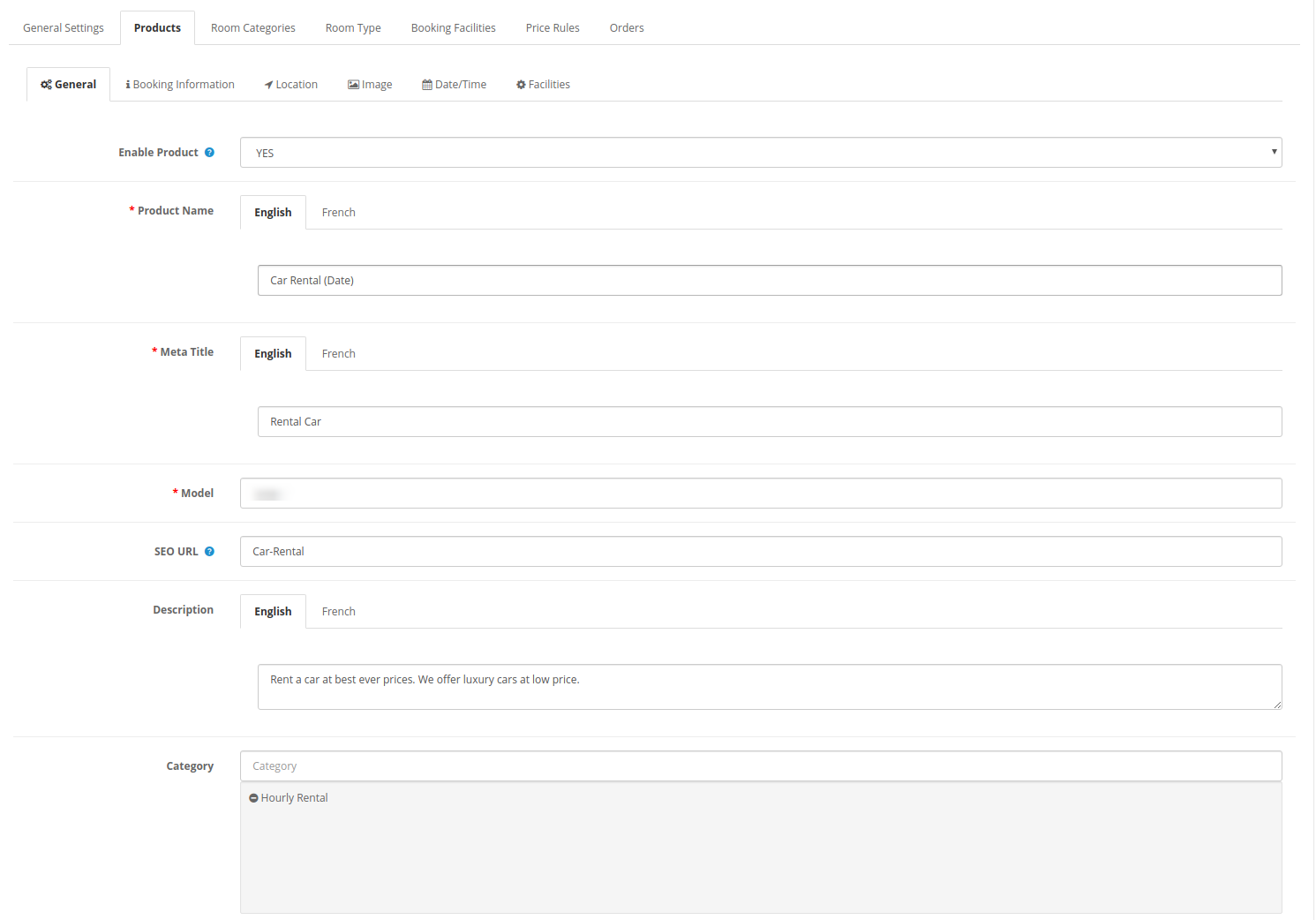
2. Informazioni sulla prenotazione:
Le informazioni sulla prenotazione sono le stesse delle impostazioni precedenti. L'amministratore può impostare la data come tipo di periodo, impostare il prezzo di mappatura iniziale, le ore min-max.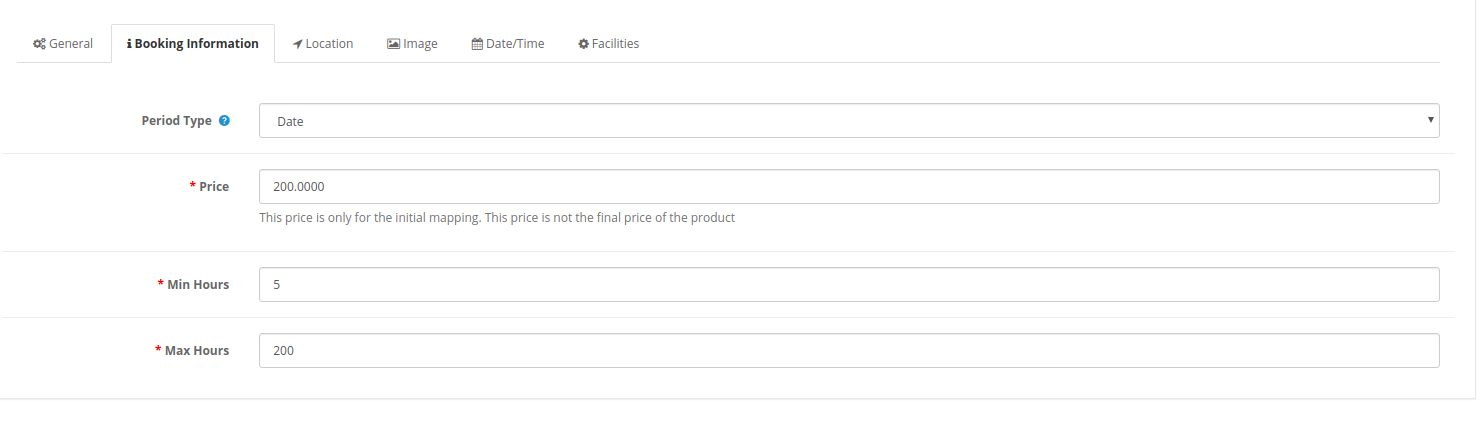 3. Posizione
3. Posizione
Le impostazioni della posizione saranno le stesse delle impostazioni precedenti.
4. Immagine:
Seleziona l'immagine del prodotto. L'amministratore può selezionare più immagini e impostare l'ordinamento per l'impostazione della posizione.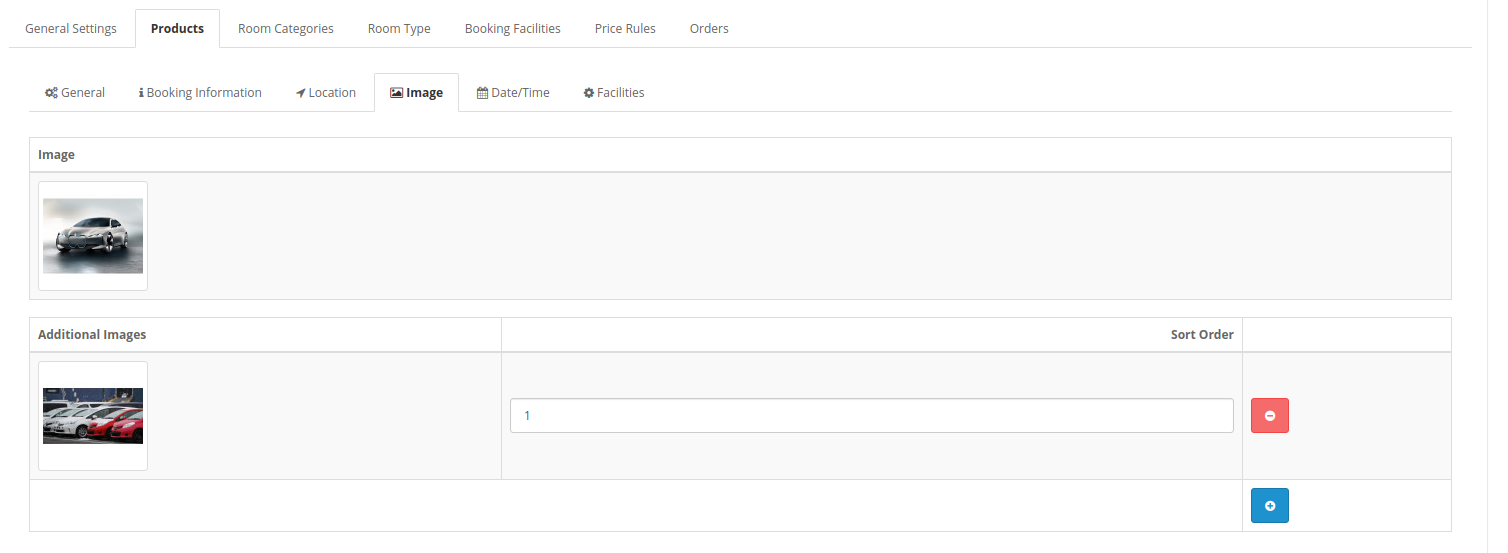
5. Data / ora impostate:
- Disabilita giorni:?Admin can click on check-box for disabling days and enter date/time slots also.
- Inserisci data / ora:L'amministratore può creare intervalli di date e impostare prezzi orari di noleggio all'ora e quantità all'ora.
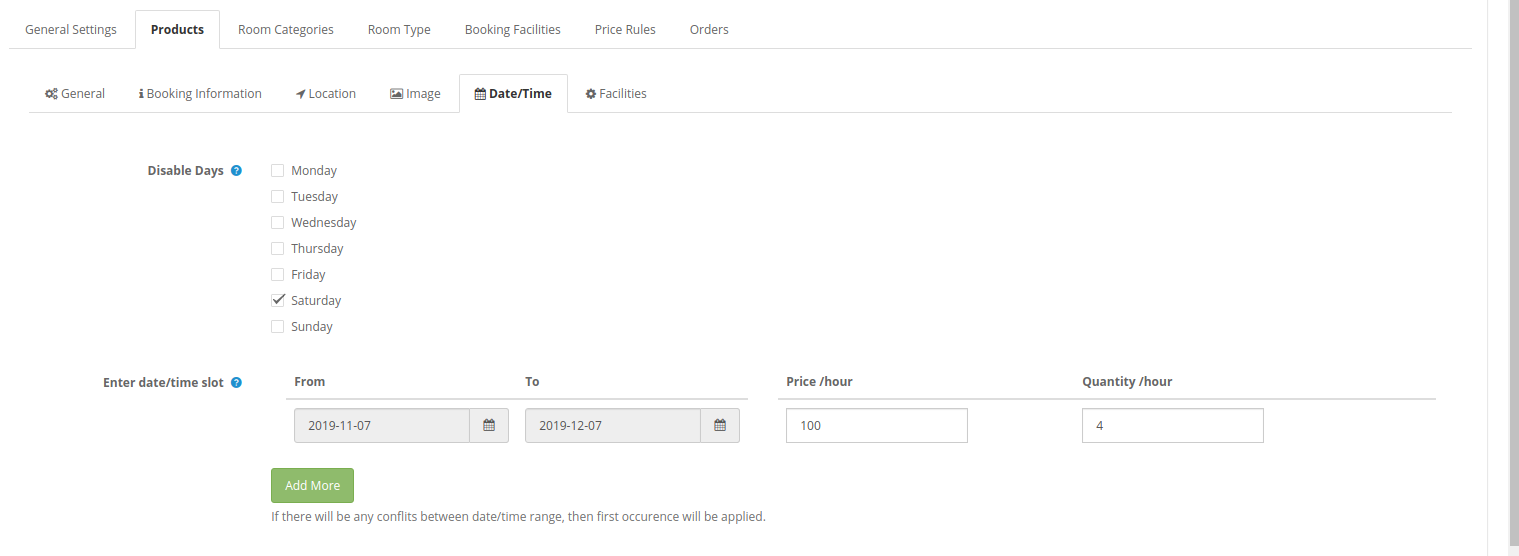
6. Strutture:
L'amministratore può aggiungere servizi una volta salvata questa impostazione. Solo il tipo di servizi "Rent" sarà elencato qui per aggiungerli.
3.2.2 Elimina prodotti
L'amministratore può fare clic sul pulsante Elimina per eliminare i prodotti.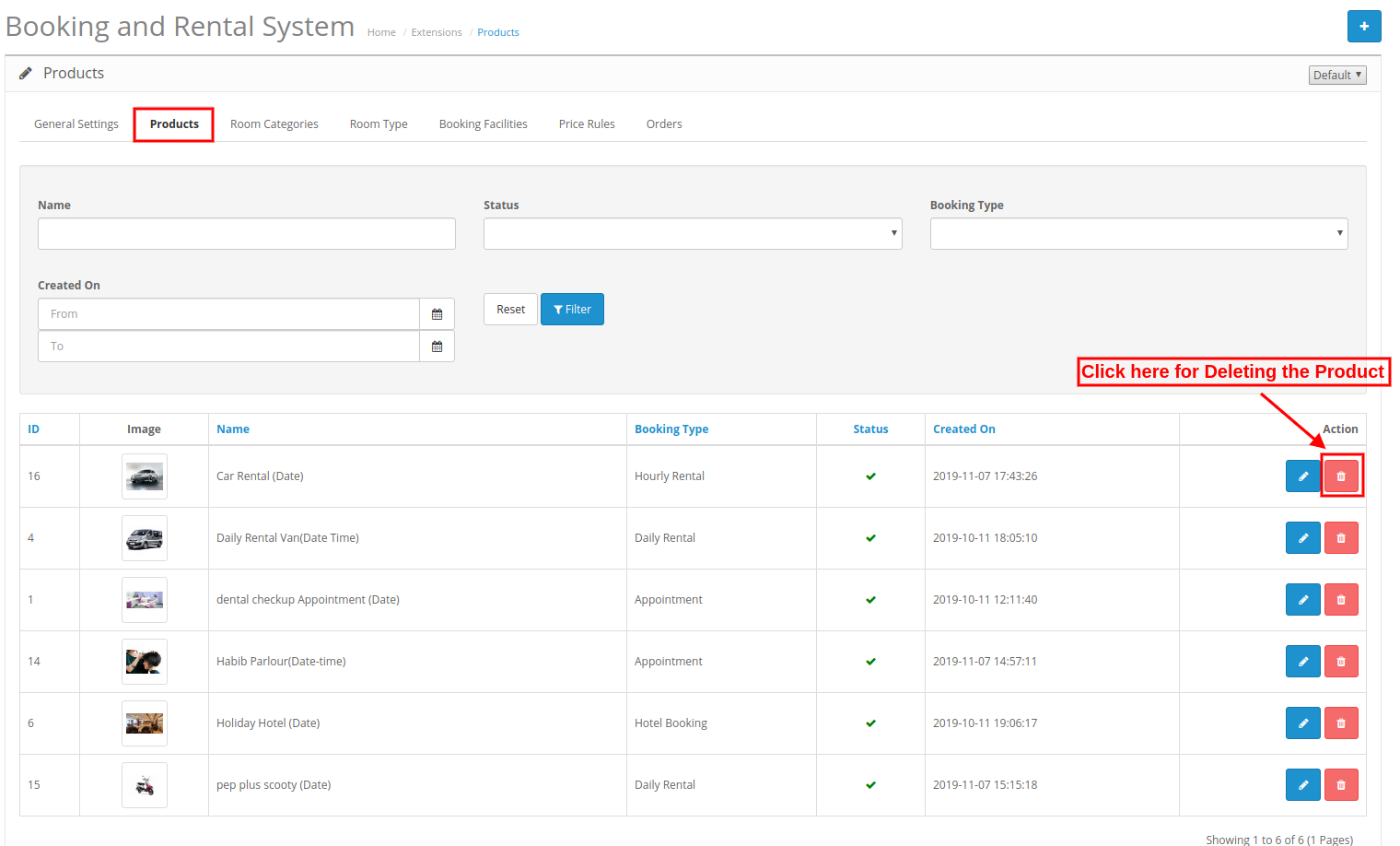
3.2.3 Modifica prodotti
Il commerciante del negozio online può anche modificare facilmente i dettagli del prodotto dall'interfaccia di amministrazione di questo modulo di prenotazione di hotel per OpenCart.
L'amministratore deve solo fare clic sul pulsante Modifica e salvare dopo aver applicato le modifiche.
Categorie di stanze 3.3
Qui, in questa scheda, l'amministratore del negozio online può aggiungere vari tipi di stanze e può anche eliminare e modificare i dettagli della stanza. Il commerciante del negozio può applicare i filtri.
3.3.1 Come aggiungere una categoria di camera
Per aggiungere una nuova categoria di camere, fai clic sul pulsante "+" e applica queste impostazioni: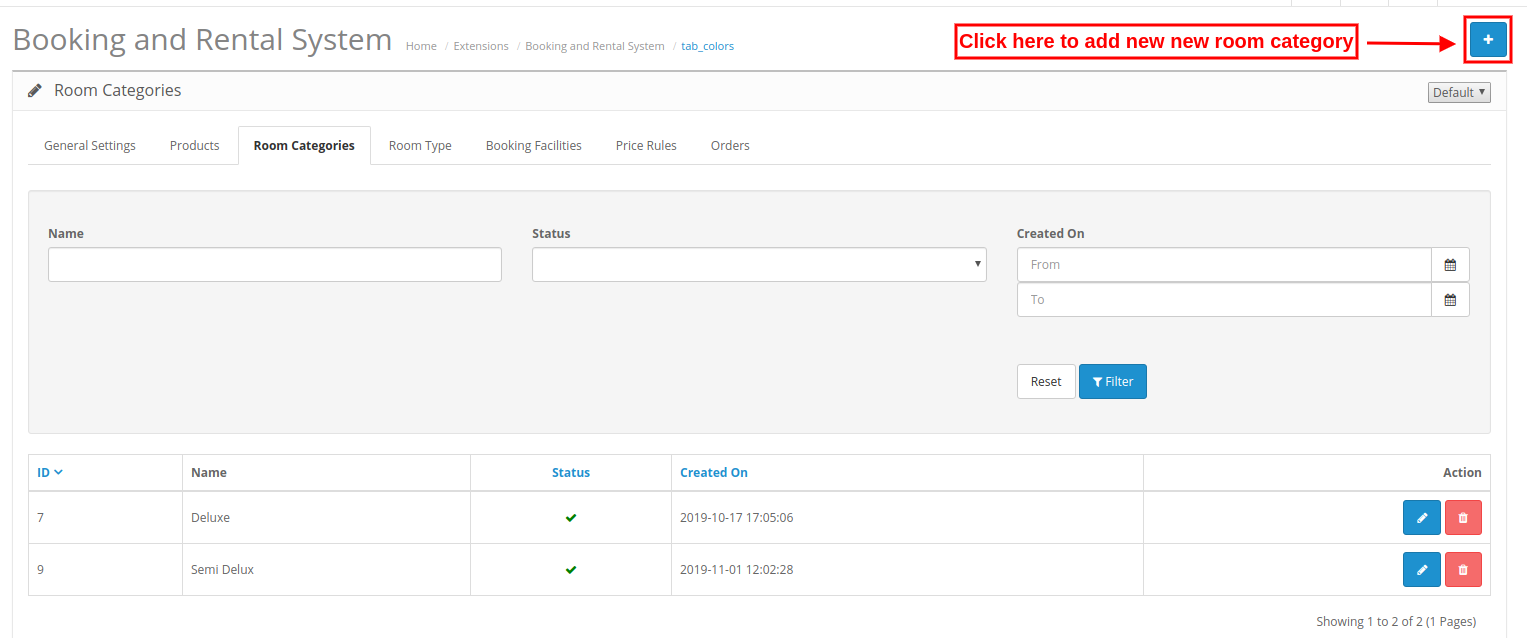
Dopo aver fatto clic sul pulsante Aggiungi, l'amministratore deve applicare queste impostazioni:
- Nome:Inserisci il nome della categoria della stanza in varie lingue.
- Descrizione:Inserisci la descrizione di questa categoria di camera in varie lingue.
- Attivo:Selezionare Sì o No per attivare / disattivare questa categoria di camere.
3.3.2 Come eliminare qualsiasi categoria di camera
Fare clic sull'icona Elimina ed eliminare facilmente qualsiasi categoria di camera. Non è possibile eliminare o disabilitare alcuna categoria simile mappata con alcun prodotto.
3.3.3 Come modificare qualsiasi categoria di stanza
Fare clic sull'icona di modifica per applicare eventuali modifiche nelle categorie di camere.
3.4 Tipo di camera
In questa scheda, il commerciante online può impostare il tipo di camera da qui. L'amministratore può aggiungere, eliminare e modificare il tipo di camera dall'interfaccia di amministrazione di questo modulo di prenotazione online per OpenCart.
3.4.1 Come aggiungere un nuovo tipo di stanza
Per aggiungere un nuovo tipo di camera, fai clic sul segno "+" e inserisci questi dettagli:
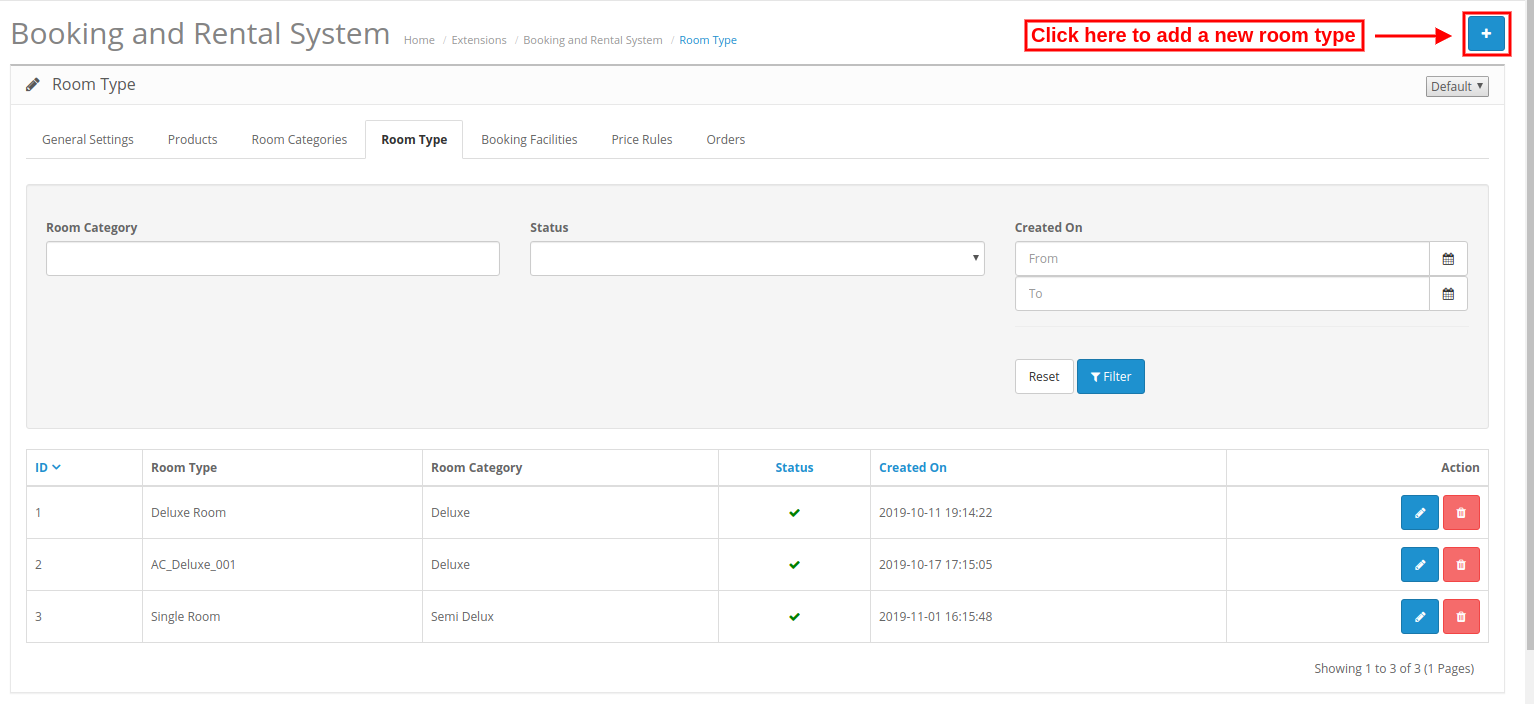
Dopo aver cliccato sul "Inserisci" pulsante, l'amministratore deve applicare queste impostazioni:
- ?Nome:Immettere il nome del tipo di camera in più lingue.
- Bambino massimo consentito:?Enter the number of children who are allowed.
- Adulto massimo consentito:Inserisci il numero di adulti ammessi.
- Categoria:?Select the room category from here.
- Attivo:Selezionare Sì o No per attivare / disattivare questo tipo di camera.
3.4.2 Come eliminare un tipo di stanza
L'amministratore deve solo fare clic sull'icona di eliminazione per eliminare qualsiasi tipo di stanza.
3.4.3 Come modificare un tipo di stanza
L'amministratore deve solo fare clic sull'icona di modifica per modificare qualsiasi tipo di stanza.
Funzione di prenotazione 3.5
Il commerciante del negozio può aggiungere, eliminare e aggiornare i servizi di prenotazione da questa scheda.
3.5.1 Come aggiungere una nuova funzione di prenotazione
Per aggiungere una nuova funzione di prenotazione, fare clic su "+" pulsante come mostrato di seguito:
Dopo aver fatto clic su questo pulsante, l'amministratore deve applicare le seguenti impostazioni:
- Nome:Immettere il nome della struttura in varie lingue.
- Genere:Seleziona tra le tipologie disponibili, ad esempio camera, affitto o hotel. Le strutture sarebbero disponibili per la mappatura con il prodotto in base al tipo, ad es. Un tipo di hotel della categoria può essere mappato solo con un tipo di hotel.
- Tipo di immagine:Seleziona il tipo di immagine, ovvero carica l'immagine o un carattere fantastico.
1. Carica immagine:Seleziona l'immagine che desideri caricare
2. Carattere fantastico:Inserisci l'icona del font fantastico.
- Attivo:?Select yes or no for activating or deactivating this booking facility.
3.5.2 Come eliminare la funzione di prenotazione
Il commerciante online deve solo fare clic sull'icona di eliminazione per eliminare qualsiasi servizio di prenotazione.
3.5.3 Come modificare la funzione di prenotazione
Il commerciante online deve solo fare clic sull'icona di modifica per modificare qualsiasi struttura di prenotazione.
Regola dei prezzi 3.6
Qui l'amministratore può creare, eliminare e aggiornare facilmente le regole dei prezzi seguendo i passaggi descritti.
3.6.1 Come aggiungere una nuova regola dei prezzi
Dopo aver fatto clic su Aggiungi nuovo pulsante, l'amministratore deve applicare queste impostazioni:
- Titolo:?Enter the Price Rule Title in various languages.
- Seleziona prodotto:Seleziona il prodotto per mappare questa regola di prezzo.
- Tipo di dati:?Select the date type as a date range or a specific date.
Mentre selezioni il tipo di data come intervallo di date, otterrai queste opzioni di personalizzazione:
1. Data d'inizio:?Enter the starting date here.
2. Data di fine:Inserisci la data di fine.
Durante la selezione di una data specifica, l'amministratore deve inserire solo una data specifica.
- Tipo di riduzione:?Select a fixed or percentage-based reduction type.
- Riduzione:?enter the fixed/percentage based amount which you want to reduce.
- Attivo:?Select Yes or no for activating/deactivating this price rule.
3.6.2 Come eliminare la regola dei prezzi
Il commerciante online deve semplicemente fare clic sull'icona di eliminazione per eliminare qualsiasi regola sui prezzi.
3.6.3 Come modificare la regola dei prezzi
Il commerciante online deve semplicemente fare clic sull'icona di modifica per modificare qualsiasi regola dei prezzi.
Ordini 3.7
L'amministratore può visualizzare tutti gli ordini basati sul sistema di prenotazione e noleggio. L'amministratore può visualizzare e modificare i dettagli dell'ordine.
Interfaccia 4.0 front-end
1. Appuntamento:
Nella categoria appuntamento, gli utenti online possono visualizzare i prodotti di tipo appuntamento come mostrato di seguito:
Tipo data appuntamento:
Gli utenti online possono visualizzare il prezzo iniziale dell'appuntamento e visualizzare la regola dei prezzi. Gli utenti online possono anche visualizzare la posizione sulla mappa come mostrato di seguito:
Dopo aver selezionato la data dell'appuntamento, gli utenti online possono visualizzare la posizione dalla mappa di Google. Gli utenti online possono visualizzare contemporaneamente l'importo scontato quando selezionano la data dell'appuntamento.
Si verificherà un errore se i clienti selezionano più quantità del numero disponibile di appuntamenti.
Tipo di data e ora dell'appuntamento:
Negli appuntamenti basati su data e ora, i clienti devono selezionare l'ora insieme alla data. Possono visualizzare le accuse di diverse fasce orarie.
2. Noleggio giornaliero:
Nella categoria Noleggio giornaliero, gli utenti online possono visualizzare tutti i prodotti di noleggio giornaliero attivati.
Tipo di data di noleggio giornaliero:
Gli utenti online possono visualizzare le istruzioni e le strutture per la prenotazione nella pagina del prodotto.
Tipo di data-ora noleggio giornaliero:
Gli utenti online possono selezionare gli intervalli di data e ora. Successivamente, gli utenti possono prenotare prenotazioni basate sul noleggio giornaliero.
3. Prenotazione di hotel:
Gli utenti online possono visualizzare tutti gli hotel disponibili nella categoria di prenotazione alberghiera come mostrato di seguito:
Inizialmente, l'amministratore può visualizzare tutti i tipi di camere e servizi come mostrato di seguito:
L'amministratore può selezionare tra le categorie di camere disponibili.
Gli utenti online possono prenotare la camera deluxe come mostrato di seguito:
Gli utenti online possono anche verificare le condizioni e le strutture prima di prenotare qualsiasi camera.
4. Noleggio orario:
Nella categoria di noleggio orario, gli utenti online possono utilizzare prodotti basati sul noleggio orario.
Gli utenti online possono visualizzare le condizioni di noleggio orario dopo aver selezionato la data di check-in come mostrato di seguito:
Gli utenti online possono selezionare la quantità e la durata per la prenotazione di qualsiasi prodotto orario basato sul noleggio.
In questo modo, il commerciante del negozio online può implementare la funzionalità di prenotazione e prenotazione con questa estensione del sistema di prenotazione per OpenCart.